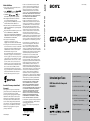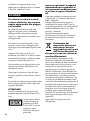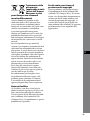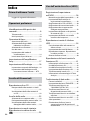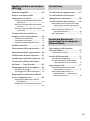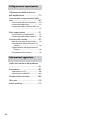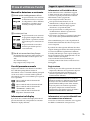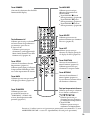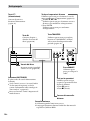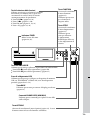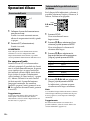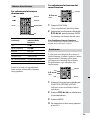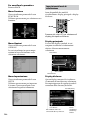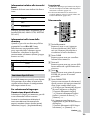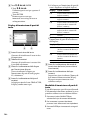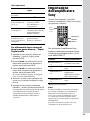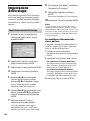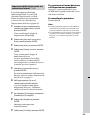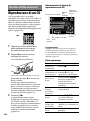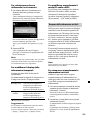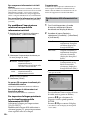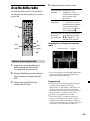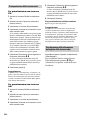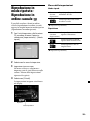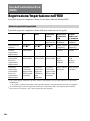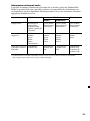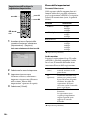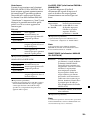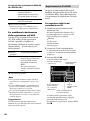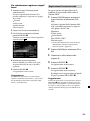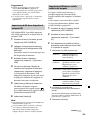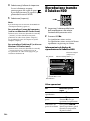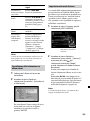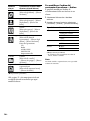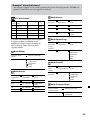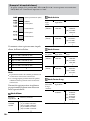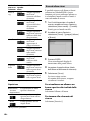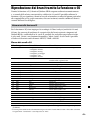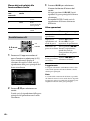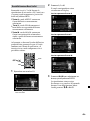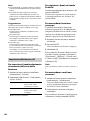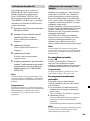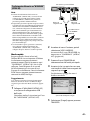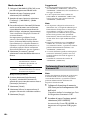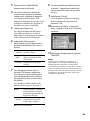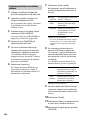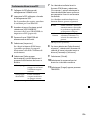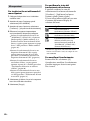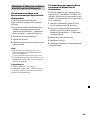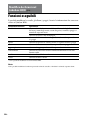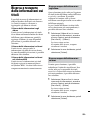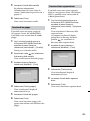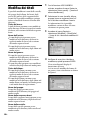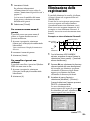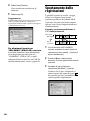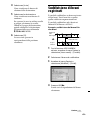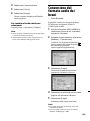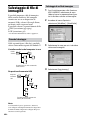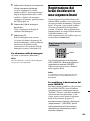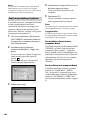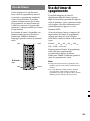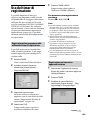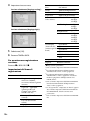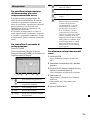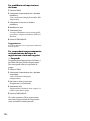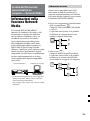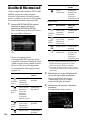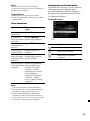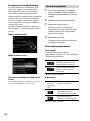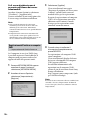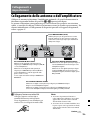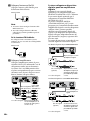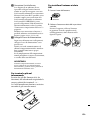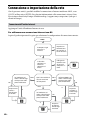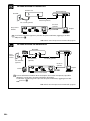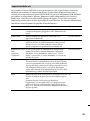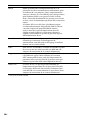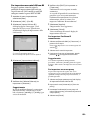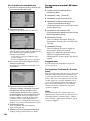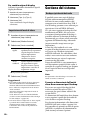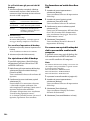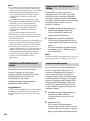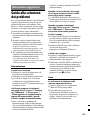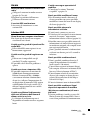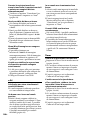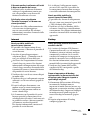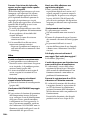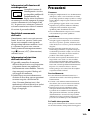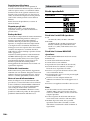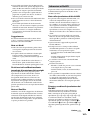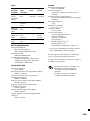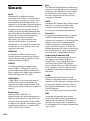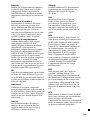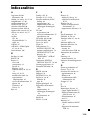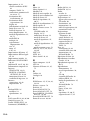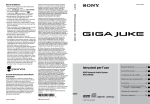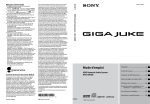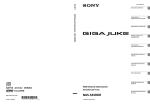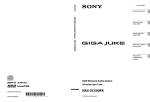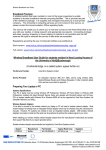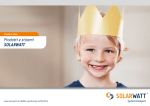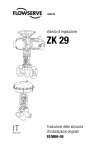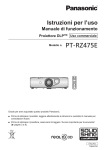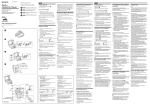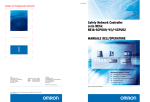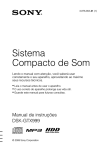Download Istruzioni per l`uso
Transcript
Marchi di fabbrica
Accordo di licenza per utente finale
Gracenote®
Questa applicazione o dispositivo contiene software
prodotto dalla Gracenote, Inc. di Emeryville, California
(“Gracenote”). Il software Gracenote (“Software
Gracenote”) permette a questa applicazione di eseguire
l’identificazione online di dischi e/o file e di ottenere
informazioni associate alla musica, compresi dati sul
nome, l’artista, la traccia e il titolo (“Dati Gracenote”)
da server o database integrati online (collettivamente
“Server Gracenote”) e di svolgere altre funzioni. I Dati
Gracenote possono essere utilizzati solo entro i limiti
delle funzioni di questa applicazione o dispositivo
previste per l’utente finale.
Printed in Malaysia
L’utente accetta che la licenza non esclusiva per l’uso
dei Dati Gracenote, del Software Gracenote e dei Server
Gracenote cesserà a ogni effetto in caso di violazione di
queste limitazioni. In caso di cessazione della suddetta
licenza, l’utente si impegna a non utilizzare in alcun
modo i Dati Gracenote, il Software Gracenote e i Server
Gracenote. Gracenote si riserva tutti i diritti sui Dati
Gracenote, il Software Gracenote e i Server Gracenote,
inclusi tutti i diritti di proprietà. In nessun caso o
circostanza la Gracenote sarà tenuta ad alcuna forma di
pagamento all’utente per eventuali informazioni da questo
fornite. L’utente accetta che la Gracenote, Inc. possa far
valere i propri diritti nei confronti dell’utente medesimo ai
sensi del presente Accordo direttamente a proprio nome.
Il servizio Gracenote usa un identificatore unico per
tenere traccia delle interrogazioni, a fini statistici. Lo
scopo di questo identificatore numerico, assegnato
in modo casuale, consiste nel permettere al servizio
Gracenote di conteggiare le interrogazioni senza acquisire
alcuna informazione sull’utente che le inoltra. Per ulteriori
informazioni, vedere la pagina web che riporta la Politica
di tutela (Privacy Policy) per il servizio Gracenote.
Il Software Gracenote e ciascun elemento dei Dati
Gracenote vengono concessi in licenza d’uso “COME
SONO”. Gracenote non fa alcuna dichiarazione né
fornisce alcuna garanzia, esplicita o implicita, in merito
alla precisione e accuratezza di alcuno dei Dati Gracenote
ricavati dai Server Gracenote. La Gracenote si riserva
il diritto di eliminare dati dai Server Gracenote o di
cambiare categorie di dati per qualsivoglia ragione che
Gracenote consideri sufficiente. Nessuna garanzia viene
data che il Software Gracenote o i Server Gracenote siano
esenti da errori o che il funzionamento del Software
Gracenote o dei Server Gracenote sarà immune da
interruzioni. La Gracenote non è obbligata a fornire
all’utente alcun tipo o categoria di dati nuova, migliorata o
supplementare, che decida di fornire in futuro ed è libera
di interrompere i propri servizi in qualsiasi momento.
LA GRACENOTE NON RICONOSCE GARANZIE,
ESPLICITE O IMPLICITE, COMPRESE, A MERO
TITOLO ESEMPLIFICATIVO, LE GARANZIE
IMPLICITE DI COMMERCIABILITÀ, IDONEITÀ
PER SCOPI SPECIFICI, TITOLO E ASSENZA DI
VIOLAZIONI DI DIRITTI DI TERZI. LA GRACENOTE
NON GARANTISCE I RISULTATI CHE SARANNO
OTTENUTI CON L’UTILIZZO DEL SOFTWARE
GRACENOTE O DI SERVER GRACENOTE. IN
NESSUN CASO LA GRACENOTE POTRÀ ESSERE
RITENUTA RESPONSABILE PER EVENTUALI
DANNI INDIRETTI O DIPENDENTI, COMPRESI
LUCRO CESSANTE E MANCATO GUADAGNO.
I nomi di sistemi e di prodotti citati nel presente manuale
sono in genere marchi di fabbrica o marchi di fabbrica
registrati dei rispettivi proprietari.
I simboli e non vengono riportati nel presente
manuale.
3-213-271-53(1)
HDD Network Audio Component NAC-HD1E
Questo software si basa in parte sulla collaborazione
con Independent JPEG Group.
, OpenMG e
ATRAC,
sono marchi di fabbrica di Sony Corporation.
e
sono
“WALKMAN”,
marchi di fabbrica registrati di Sony Corporation.
Brevetti degli Stati Uniti d’America e di altri Paesi
concessi su licenza dai Dolby Laboratories.
Tecnologia di codifica audio MPEG Layer-3 e brevetti
su licenza del Fraunhofer IIS e della Thomson.
Microsoft e Windows sono marchi di fabbrica o marchi
di fabbrica registrati di Microsoft Corporation negli Stati
Uniti e/o in altri paesi.
Il tipo di font (Shin Go R) installato in questo ricevitore
è fornito da MORISAWA & COMPANY LTD.
Questi nomi sono i marchi di fabbrica della MORISAWA &
COMPANY LTD. e i diritti d’autore del font appartengono
anche alla MORISAWA & COMPANY LTD.
Prodotto basato su Linter Database.
Copyright © 2006-2007, Brycen Corp., Ltd.
Copyright © 1990-2003, Relex, Inc., Tutti i diritti riservati.
La tecnologia di riconoscimento musicale e i relativi dati
sono forniti da Gracenote®. Gracenote è lo standard nella
tecnologia di riconoscimento e identificazione musicale
e nella diffusione dei contenuti associati. Per ulteriori
informazioni visitare: www.gracenote.com.
Dati sui CD e informazioni di carattere musicale tratte da
Gracenote, Inc., copyright © 2006 Gracenote. Software
Gracenote, copyright © 2006 Gracenote. Questo prodotto
e questo servizio possono essere tutelati da uno o più dei
seguenti brevetti U.S.A.: 5.987.525, 6.061.680, 6.154.773,
6.161.132, 6.230.192, 6.230.207, 6.240.459, 6.330.593 e
altri brevetti concessi o in attesa di registrazione. Alcuni
servizi sono forniti su licenza Open Globe, Inc., brevetto
U.S.A. 6.304.523. Gracenote e CDDB sono marchi
commerciali registrati di Gracenote. Il logo Gracenote e
il logo “powered by Gracenote” sono marchi commerciali
di Gracenote. Per informazioni sull’uso del Servizio
Gracenote, visitare: www.gracenote.com/corporate
L’utente accetta di usare i Dati Gracenote, il Software
Gracenote e i Server Gracenote esclusivamente per il
proprio uso personale e non commerciale. L’utente si
impegna a non dare in prestito, copiare, trasferire o
trasmettere il Software Gracenote o alcuno dei Dati
Gracenote a terze parti. L’UTENTE SI IMPEGNA A NON
UTILIZZARE O SFRUTTARE I DATI GRACENOTE, IL
SOFTWARE GRACENOTE O I SERVER GRACENOTE,
SE NON PER QUANTO ESPLICITAMENTE
PERMESSO DAL PRESENTE ACCORDO.
Istruzioni per l’uso
HDD Network Audio Component
NAC-HD1E
Operazioni preliminari........................................ 8
Ascolto di file musicali......................................20
Uso dell’unità disco fisso (HDD)....................26
Modifica dei brani nel Jukebox HDD...........54
Uso del timer........................................................67
Ascolto dei file musicali memorizzati in un
computer — Network Media.................73
Collegamenti e impostazioni.........................79
Informazioni aggiuntive..................................97
© 2007 Sony Corporation
Si dichiara che l’apparecchio è stato
fabbricato in conformità all’art.2, Comma
1 del D.M. 28.08.1995 n.548.
ATTENZIONE
Per ridurre il rischio di incendi
o scosse elettriche, non esporre
questo apparecchio alla pioggia
o all’umidità.
Per ridurre il rischio di incendi, non
coprire le aperture per la ventilazione
dell’apparecchio con giornali, tovaglie,
tende, ecc. e non mettere le candele accese
sull’apparecchio.
Per ridurre il rischio di incendi o scosse
elettriche, non mettere sull’apparecchio
degli oggetti che contengono liquidi, come
i vasi.
Collegare l’unità ad una presa CA
facilmente accessibile. Se si dovesse notare
un’anormalità nell’unità, scollegare subito
la spina principale dalla presa CA.
Non installare questo apparecchio in uno
spazio ristretto, come una libreria o un
armadietto a muro.
Non esporre la batteria a fonti di calore
eccessivo, quali luce solare diretta, fuoco o
simili.
È possibile che un’eccessiva pressione audio
emessa dagli auricolari e dalle cuffie causi
la perdita dell’udito.
ATTENZIONE
L’uso di strumenti ottici con il presente
prodotto aumenta il rischio di danni alla
vista.
IT
Questo apparecchio è
classificato come un
prodotto al LASER
DI CLASSE 1. Questa
etichetta si trova
all’esterno sulla parte
posteriore.
Avviso per gli utenti: le seguenti
informazioni sono applicabili ai
soli apparecchi venduti nei paesi
in cui sono in vigore le Direttive
UE
Il presente prodotto è realizzato da Sony
Corporation, 1-7-1 Konan, Minato-ku,
Tokyo, Giappone.
Il Rappresentante autorizzato per la
conformità alle direttive EMC e per la
sicurezza dei prodotti è Sony Deutschland
GmbH, Hedelfinger Strasse 61, 70327
Stuttgart, Germania.
Per qualsiasi questione relativa
all’assistenza o alla garanzia, consultare
gli indirizzi forniti a parte nei relativi
documenti.
Trattamento del
dispositivo elettrico od
elettronico a fine vita
(applicabile in tutti i paesi
dell’Unione Europea e in
altri paesi europei con sistema di
raccolta differenziata)
Questo simbolo sul prodotto o sulla
confezione indica che il prodotto non
deve essere considerato come un normale
rifiuto domestico, ma deve invece essere
consegnato ad un punto di raccolta
appropriato per il riciclo di apparecchi
elettrici ed elettronici. Assicurandovi che
questo prodotto sia smaltito correttamente,
voi contribuirete a prevenire potenziali
conseguenze negative per l’ambiente e per
la salute che potrebbero altrimenti essere
causate dal suo smaltimento inadeguato. Il
riciclaggio dei materiali aiuta a conservare
le risorse naturali. Per informazioni più
dettagliate circa il riciclaggio di questo
prodotto, potete contattare l’ufficio
comunale, il servizio locale di smaltimento
rifiuti oppure il negozio dove l’avete
acquistato.
Applicabile ai seguenti accessori:
telecomando
Trattamento delle
pile esauste
(applicabile in tutti
i paesi dell’Unione
Europea e in altri
paesi Europei con sistema di
raccolta differenziata)
Questo simbolo sul prodotto o sulla
confezione indica che la pila non deve
essere considerata un normale rifiuto
domestico. Assicurandovi che le pile siano
smaltite correttamente, contribuirete
a prevenire potenziali conseguenze
negative per l’ambiente e per la salute che
potrebbero altrimenti essere causate dal
loro inadeguato smaltimento. Il riciclaggio
dei materiali aiuta a conservare le risorse
naturali.
In caso di prodotti che per motivi di
sicurezza, prestazione o protezione dei dati
richiedano un collegamento fisso ad una
pila interna, la stessa dovrà essere sostituita
solo da personale di assistenza qualificato.
Consegnare il prodotto a fine vita al punto
di raccolta idoneo allo smaltimento di
apparecchiature elettriche ed elettroniche;
questo assicura che anche la pila al suo
interno venga trattata correttamente.
Per le altre pile consultate la sezione
relativa alla rimozione sicura delle pile.
Conferire le pile esauste presso i punti di
raccolta indicati per il riciclo.
Per informazioni più dettagliate circa
lo smaltimento della pila esausta o del
prodotto, potete contattare il Comune,
il servizio locale di smaltimento rifiuti
oppure il negozio dove l’avete acquistato.
Dischi audio con sistema di
protezione del copyright
Questo prodotto è stato progettato per
la riproduzione di dischi conformi allo
standard CD (Compact Disc). Di recente,
alcune case discografiche hanno immesso
sul mercato dischi audio codificati con
sistema di protezione del copyright. Si
avverte che alcuni di questi dischi non
sono conformi allo standard CD, pertanto
potrebbero non essere riprodotti da’ll
apparecchio.
IT
Nota sui DualDisc
Un DualDisc è un disco a due lati che
abbina materiale registrato su DVD su un
lato e materiale audio digitale sull’altro.
Tuttavia, poiché il lato del materiale audio
non è conforme allo standard del CD
(Compact Disc), la riproduzione su questo
prodotto non è garantita.
IT
Indice
Prima di utilizzare l’unità
Leggere le seguenti informazioni..............7
Operazioni preliminari
Identificazione delle parti e dei
comandi...................................................... 8
Telecomando.....................................................8
Unità principale............................................. 10
Operazioni di base................................12
Accensione dell’unità.................................. 12
Selezione della lingua delle
indicazioni a schermo............................ 12
Selezione di una funzione......................... 13
Uso dei menu................................................. 13
Impostazione del modo di
visualizzazione......................................... 14
Immissione di parti di testo...................... 15
Impostazione dell’amplificatore
Sony............................................................17
Impostazione dell’orologio................18
Impostazione manuale dell’orologio..... 18
Impostazione dell’orologio tramite
una connessione a Internet — NTP
....................................................................... 19
Ascolto di file musicali
Riproduzione di un CD........................20
Recupero delle informazioni sui titoli
....................................................................... 21
Visualizzazione delle informazioni di
un CD........................................................... 22
Ascolto della radio.................................23
Selezione di una stazione radio............... 23
Preimpostazione delle stazioni radio.... 24
Visualizzazione delle informazioni
dettagliate delle stazioni radio........... 24
IT
Riproduzione in modo ripetuto ·
Riproduzione in ordine casuale
.............................................................25
Uso dell’unità disco fisso (HDD)
Registrazione/Importazione
nell’HDD....................................................26
Materiale registrabile/importabile......... 26
Impostazione dell’unità per la
registrazione/importazione................. 28
Registrazione di un CD sull’HDD............. 30
Registrazione di trasmissioni radio........ 31
Registrazione da un apparecchio
collegato esternamente........................ 32
Importazione di file da un dispositivo
di memoria USB....................................... 33
Importazione di file da una cartella
condivisa del computer........................ 33
Riproduzione tramite il Jukebox
HDD............................................................34
Consultazione delle informazioni su
album o brani........................................... 35
Impostazione dei modi di elenco........... 35
Riproduzione ripetuta · Riproduzione
in ordine casuale..................................... 39
Ricerca di album o brani............................. 40
Riproduzione dei brani tramite la
funzione x-DJ..........................................41
Informazioni sulla funzione x-DJ............. 41
Uso della funzione x-DJ.............................. 42
Uso della funzione Music Surfin’.............. 43
Impostazione della funzione x-DJ.......... 44
Trasferimento dei canali x-DJ................... 45
Informazioni sulla tecnologia 12 Tone
Analysis....................................................... 45
Trasferimento di dati audio................46
Formati trasferibili........................................ 46
Impostazione del tasto TRANSFER......... 46
Trasferimento di brani in un
“WALKMAN” (ATRAC AD)....................... 47
Trasferimento di brani in un
dispositivo di memoria USB................ 48
Trasferimento di brani in un telefono
cellulare....................................................... 50
Trasferimento di brani in una PSP........... 51
Altre operazioni............................................. 52
Eliminazione di album, brani o
sequenze brani dal dispositivo di
destinazione.............................................. 53
Modifica dei brani nel Jukebox
HDD
Uso del timer
Funzioni eseguibili................................54
Uso del timer di spegnimento..........67
Ricerca e recupero delle
informazioni sui titoli...........................55
Uso del timer di accensione e
spegnimento automatici....................68
Ricerca e recupero delle informazioni
sugli album................................................ 55
Ricerca e recupero delle informazioni
sui brani...................................................... 55
Ricerca e recupero delle informazioni
su più brani................................................ 56
Uso del timer di registrazione...........69
Creazione di una cartella, un
gruppo o una sequenza brani...........56
Creazione di una cartella............................ 56
Creazione di un gruppo.............................. 57
Creazione di una sequenza brani............ 57
Modifica dei titoli...................................58
Eliminazione delle registrazioni.......59
Spostamento delle registrazioni......60
Registrazione di un programma radio
utilizzando il timer di registrazione
....................................................................... 69
Registrazione con timer da un
apparecchio esterno.............................. 69
Altre operazioni............................................. 71
Ascolto dei file musicali
memorizzati in un computer—
Network Media
Informazioni sulla funzione
Network Media.......................................73
Informazioni sui server............................... 73
Suddivisione di brani registrati.........61
Ascolto di file musicali.........................74
Combinazione di brani registrati.....62
Vari modi di riproduzione.......................... 76
Visualizzazione delle informazioni
sulle sequenze brani o sui brani......... 77
Conversione del formato audio
dei brani — Conv.formato..................63
Salvataggio di file di immagine........64
Prima del salvataggio.................................. 64
Salvataggio di un file di immagine......... 64
Registrazione dei brani desiderati
in una sequenza brani..........................65
Impostazioni utili...................................77
Impostazione della connessione
automatica a un server.......................... 77
Registrazione dell’unità su un
computer VAIO — Impostazione
dei limiti di accesso................................. 78
Registrazione del brano in fase di
riproduzione............................................. 65
Registrazione simultanea di più brani
....................................................................... 66
IT
Collegamenti e impostazioni
Collegamento delle antenne e
dell’amplificatore...................................79
Connessione e impostazione della
rete..............................................................82
Connessione dell’unità a Internet........... 82
Impostazione della rete.............................. 87
Impostazione della cartella condivisa
....................................................................... 91
Altre impostazioni.................................91
Impostazioni di visualizzazione............... 91
Impostazione del modo di attesa........... 92
Gestione del sistema............................92
Backup e ripristino dei dati audio........... 92
Consultazione delle informazioni sul
sistema........................................................ 96
Aggiornamento dell’applicazione di
sistema........................................................ 96
Formattazione del sistema........................ 96
Informazioni aggiuntive
Guida alla soluzione dei problemi
. ....................................................................97
Precauzioni............................................ 105
Informazioni sui CD....................................106
Informazioni sui file MP3..........................107
Caratteristiche tecniche................... 108
Glossario................................................ 110
Indice analitico.................................... 113
IT
Prima di utilizzare l’unità
Manuali in dotazione e contenuto
Guida rapida al collegamento e all’uso
In questo manuale sono contenute
le informazioni di base necessarie
al collegamento e all’uso dell’unità.
Innanzitutto, consultare questo
manuale per impostare l’unità.
Istruzioni per l’uso
In questo manuale sono contenute
le spiegazioni complete delle varie
impostazioni e operazioni, nonché
la procedura per la connessione di
rete.
In questo manuale sono inoltre
incluse le precauzioni per l’uso
sicuro dell’unità.
Sito di assistenza clienti Sony Europe
Per informazioni aggiornate sull’assistenza e per
le domande ricorrenti, consultare questo sito
Web.
Per i clienti in Europa:
http://support.sony-europe.com/
Uso del presente manuale
Nel presente manuale sono illustrate le modalità
d’uso dell’unità principalmente tramite il
telecomando. I tasti e i comandi sull’unità principale
con lo stesso nome o con nomi simili a quelli sul
telecomando possono essere utilizzati per eseguire le
stesse operazioni.
: Questo simbolo indica le funzioni del
Jukebox HDD.
: Questo simbolo indica le funzioni del CD.
: Questo simbolo indica le funzioni del
“WALKMAN” (ATRAC AD).
: Questo simbolo indica le funzioni del
dispositivo di memoria USB.
Informazioni sul display
È possibile che i contenuti dei display mostrati nel
presente manuale non corrispondano ai contenuti
effettivi dei display sull’unità.
Leggere le seguenti informazioni
Informazioni sull’unità disco fisso
Poiché l’unità disco fisso è facilmente soggetta
a danni causati di urti e vibrazioni, accertarsi di
osservare le seguenti precauzioni. Per ulteriori
informazioni, vedere a pagina 105.
Non sottoporre l’unità a forti urti.
Non spostare l’unità mentre il cavo di
alimentazione è collegato alla presa di rete.
Non utilizzare l’unità in luoghi soggetti a
vibrazioni o su superfici instabili.
Non spostare l’unità, né scollegare il cavo
di alimentazione durante le operazioni di
registrazione o riproduzione.
Non tentare di sostituire o aggiornare l’unità disco
fisso, onde evitare problemi di funzionamento.
I dati eventualmente persi a causa di problemi di
funzionamento dell’unità disco fisso non possono
essere recuperati.
È possibile che i dati registrati sull’unità disco fisso
vengano danneggiati durante le normali operazioni.
Accertarsi di utilizzare regolarmente la funzione
di backup dell’unità per creare copie di backup dei
dati in un’unità disco fisso USB opzionale o in una
cartella condivisa del computer.
Sony non fornirà alcun risarcimento per
eventuali perdite di dati dovute a unità disco fisso
danneggiate.
Registrazione
Prima di procedere alla registrazione di materiale
importante, effettuare una registrazione di prova.
Sony non fornirà alcun risarcimento per le
mancate registrazioni dovute a problemi di
funzionamento dell’unità.
I problemi di funzionamento che si verificano
durante il normale uso dell’unità verranno riparati
da Sony in base alle condizioni stabilite nella
garanzia limitata della presente unità. Tuttavia,
Sony non potrà essere ritenuta responsabile
per quanto comportano eventuali mancate
registrazioni o riproduzioni causate da danni o
problemi di funzionamento dell’unità.
Informazioni sui servizi utilizzabili con
una connessione a Internet
Si noti che i servizi basati su Internet sono soggetti a
modifiche o terminazione senza preavviso.
IT
Operazioni preliminari
Identificazione delle parti e dei comandi
Telecomando
Tasti SLEEP e TIMER
Tasto SLEEP
Utilizzare questo tasto per
effettuare o confermare
l’impostazione del timer di
spegnimento (pagina 67).
Tasto TIMER
Utilizzare questo tasto per
impostare il timer (pagine da 68
a 72).
Tasto FAVORITE
Utilizzare questo tasto per
aggiungere un brano ai “Preferiti”
nella sequenza brani (pagina 65).
Tasto DISPLAY
Utilizzare questo tasto per
visualizzare le informazioni
temporali (tempo trascorso e
tempo residuo).
Tasti •PRESET–,
•PRESET+, ALBUM+ e
ALBUM–
Tasti e Consentono
di individuare l’inizio di un
brano.
Tasti PRESET+ e PRESET–
Utilizzare questi tasti per
selezionare una stazione radio
preimpostata.
Tasti ALBUM+ e ALBUM–
Utilizzare questi tasti per
selezionare un album o un
gruppo.
Tasti per le operazioni
Utilizzare questi tasti per
eseguire le operazioni di base di
tutte le funzioni.
Tasto (riproduzione)*
Tasti (riproduzione rapida
all’indietro) • TUNING– e
(riproduzione rapida in
avanti) • TUNING +
Tasto (pausa)
Tasto (arresto)
IT
Tasto / (alimentazione)
Consente di attivare
l’alimentazione (pagina 12).
Tasti di selezione delle
funzioni
Utilizzare questi tasti per
selezionare la funzione
direttamente. Nel modo di
attesa, questi tasti consentono
di accendere l’unità e di attivare
contemporaneamente la
riproduzione.
Tasto HDD (pagine 13,
34)
Tasto CD (pagine 13,
20)
Tasto DIGITAL IN (pagine
13, 32)
Tasto ANALOG IN (pagine
13, 32)
Tasto FM/AM (pagine 13,
23, 31)
Tasto NETWORK MEDIA
(pagine 13, 74)
Tasto x-DJ (pagine 13, 42)
Tasti AMPLIFIER ,
AMPLIFIER VOLUME+* e
AMPLIFIER VOLUME–
È possibile utilizzare questi
tasti solo con amplificatori
Sony (pagina 17).
Tasto AMPLIFIER
Utilizzare questo tasto per
attivare l’alimentazione di
un amplificatore collegato.
Tasti AMPLIFIER
VOLUME + e AMPLIFIER
VOLUME –
Utilizzare questi tasti per
regolare l’uscita di un
amplificatore collegato
acceso.
Tasto DIMMER
Tasti HDD REC
Consente di selezionare due livelli di
luminosità del display.
Utilizzare questi tasti per
effettuare registrazioni sul
Jukebox HDD.
Tasto HDD REC (avvio
della registrazione) (pagina 30)
Tasto HDD REC (pausa
della registrazione) (pagina 31)
Tasto HDD REC (arresto
della registrazione) (pagina 30)
Tasto DELETE
Tasti alfanumerici*
Utilizzare questi tasti per selezionare
un brano durante la riproduzione o
per immettere parti di testo.
Tasti A•Y•M
Utilizzare questi tasti per
selezionare i canali aggiuntivi di
Music Surfin’ durante l’uso della
funzione x-DJ (pagina 43)
Utilizzare questo tasto in
qualsiasi funzione per eliminare
una voce (pagina 59).
Tasto LIST
Utilizzare questo tasto per
alternare tra il display principale
e il display di elenco (pagina 14).
Tasto FUNCTION
Tasto SETUP
Consente di visualizzare il menu
Impostazione (pagina 13).
Utilizzare questo tasto per effettuare
le impostazioni dell’orologio, della
rete e altre impostazioni di sistema.
Tasto BACK
Utilizzare questo tasto per tornare
al display precedente (pagina 14).
Tasto TRANSFER
Utilizzare questo tasto
per trasferire brani in un
“WALKMAN” (ATRAC AD)
o in un altro dispositivo audio
portatile (pagina 47).
Consente di visualizzare il
menu Funzione (pagina 13).
Utilizzare questo tasto per
selezionare la sorgente audio.
Tasto OPTIONS
Consente di visualizzare il
menu Opzioni (pagina 13).
Le voci di menu variano in base
alla funzione selezionata.
Tasti per le operazioni di menu
Utilizzare questi tasti per selezionare
le voci di menu e confermare le
impostazioni (pagina 13).
Tasti , , e
Utilizzare questi tasti per
selezionare una voce di menu o
per modificare un’impostazione.
Tasto ENTER
Utilizzare questo tasto per
confermare un’impostazione.
L’asterisco (*) indica i tasti su cui è presente un punto tattile (tasto numerico “5”, tasto
AMPLIFIER VOLUME + e tasto (riproduzione) dei tasti per le operazioni).
IT
Unità principale
Tasti per le operazioni di menu
Tasto /
(alimentazione)
Utilizzare questi tasti per selezionare le voci di
menu e confermare le impostazioni (pagina 13).
Tasti , , e
Utilizzare questi tasti per selezionare una voce
di menu o per modificare un’impostazione.
Tasto ENTER
Utilizzare questo tasto per confermare
un’impostazione.
Consente di attivare o
disattivare l’alimentazione
(pagina 12).
Tasto TRANSFER
Tasto
Consente di aprire e
chiudere il vassoio del
disco (pagina 20).
Utilizzare questo tasto per trasferire
brani in un “WALKMAN” (ATRAC
AD) o in un altro dispositivo audio
portatile (pagina 47).
Vassoio del disco
In questo vassoio è possibile
caricare un CD (pagina 20).
Indicatore ON/STANDBY
Il colore indica lo stato di alimentazione
dell’unità.
Verde: l’unità è accesa o è in corso l’analisi
dei dati musicali registrati (vedere la
sezione “Informazioni sulla tecnologia 12
Tone Analysis” a pagina 45).
Rosso o arancione: l’unità è impostata sul
modo di attesa.
Presa PHONES
Utilizzare questa
presa per collegare le
cuffie.
Tasti per le operazioni
Utilizzare questi tasti per
eseguire le operazioni di base
di tutte le funzioni.
Tasto (pausa)
Tasto (arresto)
Sensore dei comandi a
distanza
Pannello luminoso
Si illumina quando l’unità viene accesa.
Lampeggia lentamente durante l’analisi dei dati musicali
registrati nel Jukebox HDD.
10IT
Tasti di selezione delle funzioni
Tasto FUNCTION
Utilizzare questi tasti per selezionare la funzione
direttamente. Nel modo di attesa, questi tasti
consentono di accendere l’unità e di attivare
contemporaneamente la riproduzione.
Tasto HDD (pagine 13, 34)
Tasto CD (pagine 13, 20)
Tasto FM/AM (pagine 13, 23, 31)
Tasto x-DJ (pagine 13, 42)
Tasto SETUP
Indicatore TIMER
Indica lo stato del timer
(pagine 68, 69).
Consente di visualizzare
il menu Funzione
(pagina 13).
Utilizzare questo tasto
per selezionare la
sorgente audio.
Consente di visualizzare
il menu Impostazione
(pagina 13).
Utilizzare questo
tasto per effettuare
le impostazioni
dell’orologio, della rete
e altre impostazioni di
sistema.
Tasti HDD e HDD
Utilizzare questi tasti per effettuare registrazioni sul Jukebox HDD.
Tasto HDD (avvio della registrazione) (pagina 30)
Tasto HDD (pausa della registrazione) (pagina 31)
Presa di collegamento USB
Utilizzare questa presa per collegare un dispositivo di memoria
USB, un “WALKMAN” (ATRAC AD) o un altro dispositivo
portatile (pagine da 47 a 51).
Tasto BACK
Utilizzare questo tasto per tornare al display precedente
(pagina 14).
Comando PHONE LEVEL (MIN/MAX)
Utilizzare questo comando per regolare l’uscita delle
cuffie collegate.
Tasto OPTIONS
Consente di visualizzare il menu Opzioni (pagina 13). Le voci
di menu variano in base alla funzione selezionata.
11IT
Operazioni di base
Accensione dell’unità
/
Selezione della lingua delle indicazioni
a schermo
Per la lingua delle indicazioni a schermo, è
possibile selezionare l’inglese, il francese, il
tedesco, l’italiano o lo spagnolo.
SETUP
////
ENTER
1
2
Collegare il cavo di alimentazione a
una presa di rete.
L’unità si accende automaticamente,
effettua le impostazioni iniziali, quindi
si spegne.
Premere / (alimentazione).
L’unità si accende.
1
Premere SETUP.
Viene visualizzato il menu
Impostazione.
2
Premere / per selezionare [Imp.
schermo], quindi premere ENTER.
Viene visualizzata la schermata di
selezione della lingua.
3
Premere / per selezionare la
lingua desiderata nell’impostazione
[Lingua], quindi premere ENTER.
AVVERTENZA
Non scollegare il cavo di alimentazione mentre
sull’unità è in corso la configurazione delle
impostazioni iniziali. Diversamente, è possibile
causare problemi di funzionamento dell’unità stessa.
Per spegnere l’unità
Premere il tasto / sul telecomando o
sull’unità principale. È possibile che l’unità
non si accenda immediatamente. In questo
caso, significa che è in corso l’analisi dei
dati musicali sull’unità HDD (unità disco
fisso) (vedere la sezione “Informazioni
sulla tecnologia 12 Tone Analysis” a pagina
45). Mentre sull’unità è in corso l’analisi
dei dati musicali, il pannello luminoso
lampeggia lentamente. Per annullare
l’analisi e spegnere l’unità, premere il tasto
. Per accendere di nuovo l’unità, premere
il tasto /.
Suggerimento
La presente unità dispone di due modi di avvio:
Avvio rapido e Avvio standard. Per ulteriori
informazioni, vedere la sezione “Impostazione del
modo di attesa” a pagina 92.
4
Display
Lingua selezionabile
English
Inglese
Français
Francese
Deutsch
Tedesco
Italiano
Italiano
Español
Spagnolo
Premere /// per selezionare
[Esegui], quindi premere ENTER.
Le indicazioni a schermo vengono
visualizzate nella lingua selezionata.
Nota
Se si modifica la lingua delle indicazioni a schermo,
anche la lingua utilizzata per l’immissione di parti
di testo (pagina 15) viene impostata sulla lingua
selezionata.
Suggerimento
Per ulteriori informazioni sui caratteri che è
possibile utilizzare, vedere la sezione “Elenco dei
caratteri utilizzabili” (pagina 112).
12IT
Per selezionare la funzione dal
menu Funzione
Selezione di una funzione
Per selezionare la funzione
direttamente
CD
DIGITAL IN
HDD
ANALOG IN
FM/AM
NETWORK MEDIA
x-DJ
Per selezionare
(funzione)
Premere (tasto di
selezione della
funzione)
CD
CD
HDD JUKEBOX
HDD
FM/AM
FM/AM
DIGITAL IN
DIGITAL IN
ANALOG IN
ANALOG IN
NETWORK MEDIA NETWORK MEDIA
x-DJ
x-DJ
L’unità si accende e la riproduzione
viene avviata utilizzando la funzione
corrispondente.
FUNCTION
////
ENTER
1
Premere FUNCTION.
Viene visualizzato il menu Funzione.
2
Selezionare una funzione utilizzando
///, quindi premere ENTER.
La funzione selezionata diventa attiva.
Per disattivare il menu Funzione
Premere FUNCTION o BACK prima di premere
ENTER. Il menu Funzione scompare.
Uso dei menu
La presente unità dispone di tre menu: il
menu Funzione, il menu Opzioni e il menu
Impostazione. Utilizzare questi menu
per impostare il modo di registrazione,
di riproduzione e per effettuare altre
impostazioni.
SETUP
////
ENTER
BACK
FUNCTION
OPTIONS
1
Premere il tasto del menu desiderato
(FUNCTION, OPTIONS o SETUP).
Sull’unità viene visualizzato il menu
specificato.
2
Premere /// per selezionare
la voce desiderata.
3
4
Premere ENTER.
Per impostare un’altra voce, ripetere i
punti 2 e 3.
13IT
Per annullare la procedura
Premere BACK.
Menu Funzione
Viene visualizzato premendo il tasto
FUNCTION.
Utilizzare questo menu per selezionare una
funzione.
Impostazione del modo di
visualizzazione
Sono disponibili due modi di
visualizzazione: display principale e display
di elenco.
LIST
/
Premere più volte LIST per selezionare il
display principale o di elenco.
Menu Opzioni
Viene visualizzato premendo il tasto
OPTIONS.
Le voci visualizzate in questo menu
variano in base alla funzione o alla
schermata selezionata.
Display principale
Si tratta del display standard, in cui
vengono visualizzate le informazioni
relative al brano correntemente
selezionato.
Titolo del brano
Titolo dell’album
Nome dell’artista
Menu Impostazione
Display di elenco
Viene visualizzato premendo il tasto
SETUP.
Utilizzare questo menu per impostare
il sistema. Questo menu può essere
selezionato in qualsiasi momento.
Questo display consente di visualizzare
il contenuto di una directory selezionata.
L’esempio riportato di seguito riguarda il
contenuto della directory dei brani.
Icone delle directory
Icona del brano
Viene visualizzato l’elenco del
contenuto della directory selezionata.
14IT
Icona di
visualizzazione
della directory
dei brani
Informazioni relative alle icone dei
brani
I formati dei brani sono indicati da diverse
icone.
Icona
Formato del brano
ATRAC
Suggerimenti
La modifica della lingua per l’immissione di parti
di testo non implica la modifica della lingua delle
indicazioni a schermo (pagina 12).
Per ulteriori informazioni sui caratteri che è
possibile utilizzare, vedere la sezione “Elenco dei
caratteri utilizzabili” (pagina 112).
Telecomando
MP3
PCM lineare
Il display di elenco non è disponibile per le
funzioni FM/AM, ANALOG IN, DIGITAL
IN e x-DJ.
Informazioni sulle icone delle
directory
Quando si passa da una directory all’altra
premendo il tasto o , l’icona
della directory corrispondente nella
parte superiore della schermata appare
evidenziata, ad indicare la directory
correntemente selezionata (album, gruppo,
brano e così via).
Icona (esempio)
Directory
Brani
Gruppi
Immissione di parti di testo
È possibile immettere parti di testo durante
l’assegnazione di un nome ai brani o alle
stazioni radio o durante la configurazione
delle impostazioni di rete.
Per selezionare la lingua per
l’immissione di parti di testo
Selezionare la lingua per immettere parti di
testo utilizzando i relativi caratteri.
Durante la visualizzazione del display di
immissione del testo (illustrato questa
pagina), accedere al menu Opzioni, quindi
selezionare [Lingua] – [(lingua desiderata)].
Tasti alfanumerici
Premere il tasto su cui è riportata
la lettera desiderata (ABC, DEF e
così via). Premere più volte fino a
visualizzare la lettera desiderata.
Tasto CLEAR
Premere questo tasto per cancellare
l’ultima lettera immessa.
Tasto a/A
Premere questo tasto per passare dalle
lettere minuscole a quelle maiuscole e
viceversa.
Tasto
Premere questo tasto prima di premere
ENTER per passare al carattere
precedente.
Tasto CHARACTER
Questo tasto consente di selezionare il
tipo di caratteri. Ad ogni pressione del
tasto, il tipo cambia come segue:
Se la lingua per l’immissione di parti
di testo è impostata su English:
[Caratteri alfanumerici inglesi]
[Caratteri alfanumerici inglesi
(inclusi i caratteri di dieresi)]
[Numeri] …
Se è impostata una lingua per
l’immissione di parti di testo diversa
dall’inglese:
[Caratteri alfanumerici della lingua
selezionata] [Numeri] …
Continua
15IT
Tasti ////ENTER
Tasti ///
Utilizzare questi tasti per spostare il
cursore.
Tasto ENTER
Premere questo tasto per
immettere una stringa di testo o
un’impostazione.
Display di immissione di parti di
testo
Area di immissione del testo
Consente di visualizzare il testo in fase
di immissione.
Tabella dei caratteri
Consente di visualizzare i caratteri che
è possibile selezionare.
Area di visualizzazione della lingua
per l’immissione di testo
Viene visualizzata la lingua per
l’immissione di parti di testo (pagina
15) selezionata.
Area di visualizzazione del tipo di
caratteri
Ad ogni pressione del tasto CHARACTER,
il display cambia come segue:
Se la lingua per l’immissione di parti di
testo è impostata su English (inglese):
Display
Tipo di caratteri
a/0
Lettere minuscole/maiuscole
inglesi e numeri
A/0
Lettere maiuscole/minuscole
inglesi e numeri
à/0
Lettere minuscole/maiuscole
inglesi (inclusi i caratteri di
dieresi) e numeri
À/0
Lettere maiuscole/minuscole
inglesi (inclusi i caratteri di
dieresi) e numeri
0
Numeri
Se è impostata una lingua per
l’immissione di parti di testo diversa
dall’inglese:
Display
Tipo di caratteri
a/0
Lettere minuscole/maiuscole
(inclusi i caratteri di dieresi) e
numeri
A/0
Lettere maiuscole/minuscole
(inclusi i caratteri di dieresi) e
numeri
0
Numeri
Area di visualizzazione del modo di
immissione del testo (sovrascrittura/
inserimento)
Area di visualizzazione dei byte
immessi
In quest’area viene visualizzato [Numero di
byte immessi/Numero massimo di byte].
Per ogni carattere immesso viene
utilizzato un byte.
Modalità di immissione di parti di
testo
È possibile immettere parti di testo utilizzando
il telecomando in dotazione, mediante la stessa
procedura utilizzata con un telefono cellulare.
1 Premere più volte CHARACTER per
selezionare il tipo di caratteri desiderato.
2 Per immettere i caratteri desiderati,
premere i tasti alfanumerici corrispondenti.
3 Premere ENTER per immettere la stringa di
testo.
16IT
Altre operazioni
Per
Effettuare quanto
segue:
Tornare allo stato
precedente
Premere BACK.
Spostare il cursore
Premere ///.
Immettere lettere
maiuscole/minuscole
(“A” o “a”)
Premere a/A oppure
premere più volte il
tasto alfanumerico
corrispondente.
Immettere simboli
(ad esempio, $)
Accedere al menu Opzioni,
selezionare [Inser.simbolo],
quindi selezionare il
simbolo desiderato.
Per impostare il modo
di immissione del
testo (sovrascrittura o
inserimento)
Accedere al menu Opzioni,
quindi selezionare
[Inserisci] o [Sovrascr.].
Per utilizzare la stessa stringa di
testo in un punto diverso Copia/
Taglia/Incolla
1 Accedere al menu Opzioni, selezionare
[Modifica] – [Copia] o [Taglia], quindi
premere ENTER.
2 Premere / per selezionare la prima
lettera della stringa di testo da copiare o
tagliare, quindi premere ENTER.
3 Premere / per selezionare l’ultima
lettera della stringa di testo da copiare o
tagliare, quindi premere ENTER.
Se è stato selezionato [Taglia], la stringa di
testo viene cancellata dalla frase.
4 Spostare il cursore in corrispondenza del
punto in cui si desidera incollare la stringa
di testo.
5 Accedere al menu Opzioni, selezionare
[Modifica] – [Incolla], quindi premere ENTER.
La stringa di testo viene inserita in tale punto.
La stringa di testo verrà inserita senza
sovrascrivere il testo esistente, anche se
il modo di immissione è impostato su
“Sovrascr.”.
Impostazione
dell’amplificatore
Sony
Tramite il telecomando, è possibile
utilizzare l’amplificatore Sony (accensione/
spegnimento e volume).
Tasti
numerici
(1 - 4)
AMPLIFIER
AMPLIFIER
VOLUME +/–
Per selezionare l’amplificatore Sony,
premere contemporaneamente il tasto
numerico corrispondente (da 1 a 4) e il
tasto AMPLIFIER .
Premere
Tipo di amplificatore
e1
Amplificatore o
ricevitore stereo Sony
AMPLIFIER
e2
Sistema Mini/Micro
Sony
AMPLIFIER
e3
Ricevitore AV,
amplificatore
multicanale o sistema
home theater Sony
Sistema home theater
Sony
AMPLIFIER
AMPLIFIER
e4
( impostazione predefinita)
Nota
È possibile modificare il codice del telecomando
per renderlo compatibile con un amplificatore
multicanale o un sistema home theater. Se
non si conosce il tipo di amplificatore Sony in
uso, selezionare ciascuno dei quattro codici
riportati sopra per trovare quello corrispondente
all’amplificatore.
Il presente telecomando potrebbe non essere
compatibile con alcuni prodotti Sony.
17IT
Impostazione
dell’orologio
Per garantire l’operatività delle funzioni, è
necessario impostare l’orologio in modo
corretto. È possibile impostare l’orologio
manualmente o tramite una connessione a
Internet.
Impostazione manuale dell’orologio
1
Accedere al menu Impostazione,
selezionare [Impost.orol.], quindi
premere ENTER.
8
Per l’opzione [Ora legale], selezionare
[Standard] o [Ora legale].
9
Selezionare [Applica] e premere
ENTER.
L’ora viene visualizza in [Ora corrente].
10Selezionare [Chiudi] e premere ENTER.
Nota
Quando il display di impostazione dell’ora viene
visualizzato dopo l’accensione dell’unità, scompare
automaticamente dopo alcuni istanti, nel caso in cui
non venga eseguita alcuna operazione. Se l’ora non è
impostata correttamente, modificarla utilizzando il
menu Impostazione.
Per modificare il formato della
data e dell’ora
È possibile selezionare il formato M/G/A,
G/M/A o A/M/G per la data e il formato
delle 12 o delle 24 ore per l’ora.
1 Accedere al menu Impostazione,
selezionare [Imp.schermo], quindi premere
ENTER.
18IT
2 Selezionare il formato della data e dell’ora.
2
Selezionare [Imp.orol.sincr.auto in
linea], quindi premere ENTER.
3
4
Selezionare [Disatt.] e premere ENTER.
5
Premere / per selezionare
l’anno/il mese/il giorno, quindi
premere / per regolare il valore.
La data viene impostata secondo
l’ordine di anno, mese e giorno.
6
Premere / per selezionare l’ora/i
minuti, premere / per impostare
il valore desiderato, quindi premere
ENTER.
7
Nell’impostazione [Fuso or.],
selezionare la città desiderata.
Se la città desiderata non appare
nell’opzione [Fuso or.], selezionare
un’altra città con lo stesso fuso orario.
Selezionare [Inser.data] e premere
ENTER.
Per selezionare il formato della data:
Per l’impostazione relativa al formato della
data, selezionare [MM/GG/AAAA], [GG/
MM/AAAA] o [AAAA/MM/GG].
Per selezionare il formato dell’ora:
Per l’impostazione relativa al formato dell’ora,
selezionare [HH:MM] (sistema della 24 ore)
o [HH:MM AM/PM] (sistema delle 12 ore).
3 Selezionare [Esegui] e premere ENTER.
Impostazione dell’orologio tramite una
connessione a Internet — NTP
È possibile impostare l’orologio
connettendo l’unità al server NTP
(Network Time Protocol) sul Web.
Prima di utilizzare questa funzione,
accertarsi che sia stata effettuata
l’impostazione della rete (pagina 82).
1
Accedere al menu Impostazione,
selezionare [Impost.orol.], quindi
premere ENTER.
Viene visualizzato il display di
impostazione dell’orologio.
2
Selezionare [Imp.orol.sincr.auto in
linea], quindi premere ENTER.
3
4
Selezionare [Attiv.] e premere ENTER.
5
Immettere il nome del server e
premere ENTER.
Per ulteriori informazioni sull’immissione
del testo, vedere la sezione “Immissione di
parti di testo” a pagina 15.
6
Nell’impostazione [Fuso or.],
selezionare la città desiderata.
Se la città desiderata non appare
nell’opzione [Fuso or.], selezionare
un’altra città con lo stesso fuso orario.
7
Per l’opzione [Ora legale], selezionare
[Standard] o [Ora legale].
8
Selezionare [Applica] e premere
ENTER.
L’orologio viene impostato
automaticamente.
9
Selezionare [Chiudi] e premere ENTER.
Per ripristinare il nome del server
sull’impostazione predefinita
Al punto 5, premere più volte il tasto
CLEAR fino a quando il nome del server
non viene cancellato.
Per annullare la procedura
Premere BACK.
Note
Se l’impostazione Internet non è stata effettuata
correttamente, è possibile che l’unità non sia in
grado di stabilire la connessione al server NTP.
Se viene utilizzato un server proxy, le trasmissioni
potrebbero non avvenire tramite il server NTP.
In questo caso, contattare il provider di servizi
Internet.
Selezionare [Nome server] e premere
ENTER.
Viene visualizzato il display di
immissione del testo.
Se viene visualizzato [ServerNtp],
l’unità stabilisce la connessione al
server impostato. Se il nome del server
è corretto, passare al punto 6.
19IT
Ascolto di file musicali
Riproduzione di un CD
Con la presente unità, è possibile
riprodurre CD audio e dischi CD-R/RW su
cui sono registrati brani audio in formato
MP3. Per ulteriori informazioni sui dischi
che è possibile riprodurre, vedere a pagina
106. Per ulteriori informazioni sulle
modalità di collegamento dell’amplificatore,
vedere a pagina 80.
CD
1
2
Impostare il selettore della fonte
dell’amplificatore sulla relativa
funzione della presente unità.
Premere e inserire un disco
nell’apposito vassoio.
Il vassoio del disco fuoriesce.
Caricare un disco con il lato dell’etichetta rivolto verso l’alto.
3
20IT
Premendo di nuovo , il vassoio del
disco si chiude.
L’unità avvia automaticamente la
ricerca delle informazioni sui titoli del
disco. Se l’unità è connessa a Internet,
le informazioni sui titoli che non si
trovano nel database dell’unità vengono
recuperate dal Web (pagina 82).
Premere CD.
La riproduzione viene avviata.
L’unità rileva il formato (CD audio o
CD-R/RW con file audio MP3) e in
base ad esso imposta automaticamente
il modo appropriato. Se in un disco
sono contenuti due formati, occorre
cambiare il modo manualmente
(pagina 21).
Informazioni sul display di
riproduzione dei CD
Informazioni
Indicazione temporali (tempo
trascorso)
della
Titolo del brano o nome del file riproduzione
Modo di riproduzione
Titolo dell’album o nome della
Nome cartella
dell’artista
Modo di elenco
selezionato
Suggerimento
Il display di riproduzione dei CD non supporta la
visualizzazione delle informazioni ID3 contenute
nei dischi MP3. Per visualizzare tali informazioni,
accedere al menu Opzioni e selezionare [Visualizza] –
[Info ID3] (pagina 22).
Altre operazioni
Per
Arrestare la
riproduzione
Impostare la
riproduzione sul
modo di pausa
Effettuare quanto segue:
Individuare un
punto in un
brano
Tenere premuto /
durante la riproduzione,
quindi rilasciarlo in
corrispondenza del punto
desiderato.
Selezionare
il brano
precedente/
successivo
Selezionare un
brano
Premere / durante
la riproduzione.
Selezionare un
album (solo
dischi MP3)
Rimuovere il
disco
Premere .
Premere . Premere
di nuovo o per
ripristinare la riproduzione.
Premere / (///
per i dischi MP3) per
selezionare un brano.
Premere ALBUM+ o
ALBUM– per selezionare un
album.
Premere sull’unità
principale.
Per selezionare un brano
utilizzando i tasti numerici
1 Con l’elenco dei brani visualizzato (o la
directory dei brani), premere un tasto
numerico.
Viene visualizzata la finestra a comparsa di
immissione dei numeri dei brani. Immettere
direttamente il numero del brano.
Per modificare manualmente il
modo CD audio o MP3
Se nel disco sono contenuti due formati
di brano (CD audio e MP3), occorre
selezionare il formato da riprodurre.
Accedere al menu Opzioni e selezionare
[Interr.modo] – [CD audio] o [MP3].
Recupero delle informazioni sui titoli
Per i numeri di brani a partire da 10, premere
un tasto numerico per ogni cifra.
Ad es., per il numero 124: premere [1], [2] e
[4].
2 Premere ENTER.
Viene visualizzato di nuovo il display
principale e l’unità avvia la riproduzione del
brano selezionato.
Nota
Se l’unità è impostata sul modo MP3, non è possibile
selezionare i brani tramite i tasti numerici qualora
sia visualizzata la directory degli album.
Per modificare il display delle
informazioni temporali
Premere più volte DISPLAY durante la
riproduzione.
Le informazioni temporali si alternano tra
il tempo trascorso e il tempo residuo.
Tempo
Tempo
residuo
trasc. Consente di visualizzare il
tempo trascorso del brano
in fase di riproduzione o
impostato sul modo di pausa.
Consente di visualizzare il
tempo residuo del brano
in fase di riproduzione o
impostato sul modo di pausa.
( impostazione predefinita)
Suggerimento
Per visualizzare le informazioni temporali è inoltre
possibile utilizzare il menu Opzioni.
Accedere al menu Opzioni e selezionare [Visualizza]
– [Tempo] – [Tempo trasc.] o [Tempo residuo].
Nella presente unità è incluso un database
contenente una determinata quantità di
informazioni sui CD fornite dal servizio
di riconoscimento musicale Gracenote®.
Se l’unità è connessa a Internet (pagina
82), tramite questa funzione è possibile
recuperare tramite il Web le informazioni
sui titoli che non sono contenute nel
database.
Il servizio di riconoscimento musicale
Gracenote® fornisce informazioni quali
titoli di album, nomi di artisti e titoli di
brani recuperandoli dal relativo server
online in cui è caricato un database di
informazioni sui titoli.
Nota
Questa funzione non supporta il recupero delle
informazioni per i CD di dati.
Per recuperare manualmente le
informazioni sui titoli
Sebbene la presente unità recuperi
automaticamente le informazioni sui
titoli ogni volta che viene caricato un CD,
è possibile recuperare manualmente le
informazioni.
1 Con l’unità impostata sul modo di arresto,
accedere al menu Opzioni e selezionare
[Info titolo] – [Ottieni].
L’unità avvia la ricerca delle informazioni
sui titoli, quindi visualizza i risultati della
ricerca.
2 Controllare i risultati della ricerca, quindi
selezionare [Ottieni].
Le informazioni sui titoli vengono recuperate
dal Web.
Se piuttosto che selezionare [Ottieni] viene
premuto , viene avviata la riproduzione
del CD.
21IT
Per recuperare informazioni sui titoli
diverse
Con i risultati della ricerca visualizzati, selezionare
[Cerca] online. L’unità avvia di nuovo la ricerca delle
informazioni sui titoli e, se necessario, aggiorna i
risultati. I risultati della ricerca vengono aggiornati
anche se vengono individuate le stesse informazioni.
Per cancellare le informazioni sui titoli
Accedere al menu Opzioni e selezionare [Info titolo] –
[Cancella].
Per modificare l’impostazione
relativa al recupero delle
informazioni sui titoli
1 Accedere al menu Opzioni e selezionare
[Impostazione] – [Ottieni info titolo].
Suggerimento
Se non sono state recuperate le informazioni sui
titoli, vengono visualizzate le informazioni CD
TEXT. I dati CD TEXT sono memorizzati solo sui
dischi che supportano lo standard CD TEXT.
Visualizzazione delle informazioni di un
CD
1
Con l’unità impostata sul modo
di arresto, selezionare il brano
desiderato nel display di elenco.
2
Accedere al menu Opzioni e
selezionare [Visualizza] – [Info album]
o [Info brano].
Info album1)
Vengono visualizzate le
informazioni dettagliate
sull’album (display dei
dettagli dell’album).
Info brano1)
Vengono visualizzate le
informazioni dettagliate
sul brano selezionato
(display dei dettagli del
brano).
Info ID3
Vengono visualizzate
le informazioni sui tag
ID3 del brano MP3
selezionato (display dei
dettagli del brano (ID3)).
2 Selezionare l’impostazione desiderata per
la voce [Assegn. tit. auto].
Attivato
Disattivato
L’unità recupera
automaticamente le
informazioni sui titoli ogni volta
che viene caricato un CD.
L’unità non recupera
automaticamente le
informazioni sui titoli.
1)Solo per CD audio.
( impostazione predefinita)
3 Selezionare [Chiudi].
Se per un CD vengono visualizzati più
risultati della ricerca
Selezionare le informazioni desiderate nell’elenco.
Per visualizzare le informazioni sui
brani di un album
Selezionare l’album nell’elenco visualizzato.
Per impostare la lingua prioritaria
per la visualizzazione delle
informazioni CD TEXT
Selezionare la lingua per l’impostazione
[Vis.CD TEXT].
Modificando la lingua delle indicazioni a
schermo (pagina 12), questa impostazione
viene regolata sulla stessa lingua.
22IT
Per visualizzare l’intera stringa di testo
di titolo, artista, genere o album2),
premere / per selezionare la
rispettiva casella, quindi premere
ENTER.
Premere / per scorrere il display.
2) Visualizzato
brano (ID3).
solo nel display dei dettagli del
Ascolto della radio
Per ulteriori informazioni sulle modalità
di collegamento dell’amplificatore, vedere a
pagina 80.
4
Selezione di una stazione radio.
Sintonizzazione Premere più volte
manuale
TUNING +/– fino a
visualizzare la frequenza
della stazione radio
desiderata.
Sintonizzazione Tenere premuto TUNING
automatica
+/–. La ricerca si arresta
automaticamente quando
viene individuata una
stazione. Per annullare la
ricerca, premere .
FM/AM
Sintonizzazione Se sono presenti stazioni
di stazioni
preselezionate, premere
preselezionate / o PRESET +/– per
selezionare la stazione.
PRESET–
PRESET+
TUNING–
TUNING+
Informazioni sul display di ricezione
radio
Nome della stazione*
Frequenza
Selezione di una stazione radio
1
Impostare il selettore della fonte
dell’amplificatore sulla relativa
funzione della presente unità.
2
Premere FM/AM oppure accedere al
menu Funzione e selezionare [FM/
AM].
3
Premere più volte FM/AM per
selezionare FM o AM.
Numero di preselezione
Modo di sintonizzazione
* Se la stazione fornisce il servizio RDS (Radio Data
System), vengono visualizzate le informazioni
RDS (solo modelli per l’Europa).
Suggerimenti
Se una trasmissione stereo FM risulta disturbata,
accedere al menu Opzioni e selezionare
[Impostazione] – [Modo FM] – [Monfonico]. La
ricezione non sarà più stereo, ma risulterà più
nitida. Per tornare alla ricezione stereo, procedere
allo stesso modo e selezionare [Stereo auto].
Per ottenere una migliore ricezione delle
trasmissioni, provare a cambiare la direzione o
la posizione dell’antenna. Ad esempio, collocare
l’antenna in prossimità di una finestra o all’esterno.
Se la ricezione non migliora, si consiglia di collegare
un’antenna esterna disponibile in commercio.
23IT
Preimpostazione delle stazioni radio
Per preselezionare una stazione
FM
1 Attivare la funzione FM/AM e selezionare
FM.
frequenza utilizzando /.
Se viene selezionato [Sintonizz.auto] dal
menu a discesa [Modo sint.], la ricerca viene
eseguita automaticamente finché non viene
individuata una stazione.
6 Selezionare [Applica].
2 Accedere al menu Opzioni e selezionare
Per preselezionare un’altra stazione
3 Selezionare un numero di preselezione.
4 Selezionare [Stazione] e immettere il nome
Suggerimento
[Mem.preselez.].
della stazione radio.
Se la stazione radio immessa in questo punto
fornisce informazioni tramite il servizio RDS
(Radio Data System), l’unità visualizzerà tali
informazioni nell’area di visualizzazione del
nome della stazione. Per utilizzare questa
funzione, impostare [Priorità ind.] su [RDS].
Se la stazione non fornisce il servizio RDS,
nell’area di visualizzazione del nome della
stazione verrà visualizzato soltanto il nome
della stazione immesso in questo punto.
5 Selezionare [Frequenza], quindi regolare la
frequenza utilizzando /.
Se viene selezionato [Sintonizz.auto] dal
menu a discesa [Modo sint.], la ricerca viene
eseguita automaticamente finché non viene
individuata una stazione.
6 Selezionare [Applica].
Suggerimento
Se [Priorità ind.] viene impostato su [Stazione] e al
punto 4 non viene immesso alcun nome di stazione,
nell’area di visualizzazione del nome della stazione
verranno visualizzate le informazioni RDS, qualora
siano fornite dalla stazione.
Per preselezionare una stazione
AM
1 Attivare la funzione FM/AM e selezionare
AM.
2 Accedere al menu Opzioni e selezionare
[Mem.preselez.].
3 Selezionare un numero di preselezione.
4 Selezionare [Stazione] e immettere il nome
della stazione radio.
24IT
5 Selezionare [Frequenza], quindi regolare la
Ripetere la procedura dal punto 3.
Per impostare una trasmissione stereo FM sulla
ricezione monofonica in modo da migliorare la
qualità di ricezione, selezionare [Modo FM] durante
la visualizzazione del display di registrazione delle
preselezioni, quindi selezionare [Monofonico]. Per
tornare alla ricezione stereo, selezionare [Stereo
auto]. Questa selezione viene salvata come parte
dell’impostazione delle stazioni preselezionate.
Visualizzazione delle informazioni
dettagliate delle stazioni radio
Accedere al menu Opzioni e selezionare
[Info dettagli].
Per visualizzare l’intera stringa di testo
delle informazioni, premere / per
selezionare la rispettiva casella delle voci
desiderate.
Riproduzione in
modo ripetuto ·
Riproduzione in
ordine casuale
È possibile ascoltare i brani in ordine
casuale (riproduzione in ordine casuale)
oppure un singolo brano in modo ripetuto
(riproduzione in modo ripetuto).
1
Con l’unità impostata sulla funzione
CD, accedere al menu Opzioni e
selezionare [Impostazione] – [Modo
riprod.].
Elenco delle impostazioni
Modo riprod.
Continua
L’unità riproduce tutti i brani
(nessuna
nell’ordine del CD.
impostazione)
Casuale
L’unità riproduce tutti i brani
in ordine casuale.
( impostazione predefinita)
Ripetizione
Disattivato
La riproduzione in modo
(nessuna
ripetuto è disattivata.
impostazione)
Attivato
L’unità riproduce in modo
ripetuto tutti i brani del CD.
Brano
L’unità riproduce solo un
singolo brano.
( impostazione predefinita)
2
3
Selezionare la voce da impostare.
4
Selezionare [Chiudi].
Le impostazioni vengono visualizzate
nel display.
Impostare ciascuna voce.
Nel menu a discesa, selezionare e
impostare tutte le voci (illustrate nella
sezione “Elenco delle impostazioni”
riportata di seguito).
Ripetizione
Modo di riproduzione
25IT
Uso dell’unità disco fisso
(HDD)
Registrazione/Importazione nell’HDD
È possibile registrare o importare i brani da varie fonti audio nel Jukebox HDD.
Materiale registrabile/importabile
È possibile registrare o importare i brani dalle fonti audio elencate di seguito.
CD
Radio
Dispositivo
esterno
Dispositivo
di memoria
USB
Cartella
condivisa di
un computer
Funzione
CD
FM/AM
HDD
JUKEBOX
HDD
JUKEBOX
Tasto/menu da
utilizzare
Tasto HDD
REC
Tasto HDD
REC
ANALOG IN
DIGITAL IN1)
Tasto HDD
REC
Unità di
registrazione/
importazione
Brano/album
—
—
Cartella
Cartella
Formato audio
selezionabile
durante la
registrazione/
importazione
PCM lineare/
ATRAC/MP3
PCM lineare/ PCM lineare/
ATRAC/MP3 ATRAC/MP3
MP3/
PCM
lineare2)/
ATRAC2)
MP3/
PCM
lineare2)/
ATRAC2)
Velocità di
trasmissione
selezionabile
durante la
registrazione/
importazione
Velocità di
trasmissione
supportata dal
formato audio
selezionato
Velocità di
trasmissione
supportata
dal formato
audio
selezionato
Menu Opzioni Menu Opzioni
([Importa])
([Importa])
Velocità di
Stessa velocità Stessa velocità
trasmissione
della fonte
della fonte
supportata dal
formato audio
selezionato
1)Se il segnale digitale* della fonte è protetto contro la copia digitale, non è possibile effettuare la registrazione
DIGITAL IN.
(*: ad esempio, segnali da nastri DAT o MD registrati in digitale contenenti materiale protetto da copyright o
da sintonizzatori per televisori digitali di trasmissioni con protezioni della copia imposte dalle emittenti).
2)Solo i brani con estensione “.oma” e privi di protezione del copyright.
26IT
Informazioni sui formati audio
È possibile selezionare il formato dei dati audio che si desidera salvare nel Jukebox HDD.
Poiché la quantità di dati che è possibile trasferire e la compatibilità di trasferimento con
un dispositivo o un disco dipendono dal formato audio, è necessario selezionare il formato
appropriato all’ambiente in uso.
PCM lineare
ATRAC
ATRAC3
MP3
ATRAC3plus
Compressione
Nessun tipo di
Circa 1/10 dei
compressione
dati in formato
(la qualità audio
PCM lineare
equivale a quella dei
CD audio)
Circa 1/20 dei
dati in formato
PCM lineare
Circa 1/10 dei
dati in formato
PCM lineare
Funzioni di modifica
supportate
Modif.info
Elimina
Sposta
Dividi
Unisci
Conv.formato
Modif.info
Elimina
Sposta
Dividi
Unisci
Modif.info
Elimina
Sposta
Dividi
Unisci
Modif.info
Elimina
Sposta
“WALKMAN”
(ATRAC AD)
PSP
“WALKMAN”
(ATRAC AD)
PSP
“WALKMAN”
(ATRAC AD)
Dispositivo di
memoria USB
Dispositivi* verso cui “WALKMAN”
è possibile trasferire i (ATRAC AD)
dati audio
* Per informazioni sui modelli compatibili, visitare il sito di assistenza clienti Sony Europe all’indirizzo
http://support.sony-europe.com/ (solo per i clienti in Europa).
27IT
Elenco delle impostazioni
Impostazione dell’unità per la
registrazione/importazione
HDD REC
HDD REC
HDD REC
Formato/Veloc.trasm.
Nella seguente tabella vengono elencati i
formati audio che è possibile selezionare
per la registrazione sull’HDD e le rispettive
velocità di trasmissione (ossia, la quantità
di dati).
Formato
////
ENTER
1
Accedere al menu Opzioni della
rispettiva funzione e selezionare
[Impostazione] – [Registra].
Veloc.trasm.
ATRAC3
66 kbps
105 kbps
132 kbps
ATRAC3plus
48 kbps
64 kbps
256 kbps
PCM
lineare
—
MP3
96 kbps
128 kbps
160 kbps
192 kbps
256 kbps
Se è stata selezionata la funzione CD
( impostazione predefinita)
Audio monitor
Durante la registrazione di un CD audio
sull’HDD, è possibile controllare l’audio.
In tal caso, il controllo dell’audio viene
interrotto all’arresto della registrazione.
2
3
Selezionare la voce da impostare.
4
Selezionare [Chiudi].
Impostare ciascuna voce.
Nel menu a discesa, selezionare e
impostare ciascuna voce (illustrate
nella sezione “Elenco delle
impostazioni” riportata di seguito).
Att.
(cont.)
Il controllo dell’audio è attivo
in modo continuo sin dal
primo brano.
Att.
(ripr.intro)
Il controllo dell’audio viene
attivato per i primi secondi
di ciascun brano, dal primo
all’ultimo. Passando alla
registrazione del brano
successivo, anche il controllo
passa a quel brano.
Disattivato
Il controllo dell’audio è
disattivato.
La registrazione viene
eseguita più rapidamente
rispetto a quando viene
applicato il controllo
dell’audio.
( impostazione predefinita)
28IT
Contr.brano
Durante la registrazione con le funzioni
FM/AM, ANALOG IN o DIGITAL IN, ai
brani vengono aggiunti automaticamente
dei contrassegni. È possibile specificare
l’intervallo tra i contrassegni dei brani.
Se durante l’uso della funzione FM/AM
“Contr.brano” è impostato su “Auto”, l’unità
distingue le porzioni musicali da quelle
parlate e tra di esse viene aggiunto un
contrassegno.
FM/AM
ogni 10 min
ogni
30 min
ogni 60 min
ogni 120 min
LEVEL SYNC
Auto
Viene aggiunto
automaticamente un
contrassegno agli intervalli
temporali specificati.
I contrassegni dei brani
vengono aggiunti in base al
livello di ingresso.
Viene aggiunto un
contrassegno tra le porzioni
musicali e quelle parlate.
( impostazione predefinita)
ANALOG IN e DIGITAL IN*
ogni 10 min
ogni 30 min
ogni 60 min
ogni 120 min
LEVEL
SYNC
Liv.LEVEL SYNC (solo funzioni FM/AM e
ANALOG IN)*
È possibile impostare il livello di
rilevamento del segnale di ingresso al
quale si desidera che venga aggiunto
automaticamente un contrassegno tra i
brani.
Gamma di
impostazione:
–da 96 dB a 0 dB
–50,0 dB
( impostazione predefinita)
* Questa funzione può essere utilizzata solo se
“Contr.brano” è impostato su “LEVEL SYNC”.
Nota
Se la registrazione viene effettuata mediante
DIGITAL IN, il livello di sincronizzazione viene
fissato automaticamente su –84,0 dB.
SMART SPACE (solo funzioni ANALOG
IN e DIGITAL IN)
Attivato
Viene aggiunto
automaticamente un
contrassegno agli intervalli
temporali specificati.
I contrassegni dei brani
vengono aggiunti in base al
livello di ingresso.
( impostazione predefinita)
* Durante la registrazione da un CD, MD, o piastra
DAT mediante DIGITAL IN, vengono aggiunti
contrassegni dei brani a intervalli di tempo
specifici e in corrispondenza dei punti in cui
appaiono nella sorgente.
Se il rilevamento del
livello di sincronizzazione
risulta difficile a causa
di disturbi, impostare
il livello su un valore
superiore. Il livello
predefinito è –50,0 dB.
Se l’audio non viene trasmesso
per almeno 3 secondi, mediante
la funzione SMART SPACE
l’intervallo viene sostituito con
una porzione vuota di 3 secondi.
Sull’unità, la registrazione
viene impostata sul modo
di pausa qualora l’audio non
venga trasmesso per almeno
30 secondi e viene interrotta se
l’audio non viene trasmesso per
almeno 10 minuti. L’unità rileva
le porzioni prive di audio in
base all’impostazione del livello
LEVEL SYNC.
Disattivato La funzione SMART SPACE non
viene utilizzata.
( impostazione predefinita)
Nota
Se si effettua la registrazione da un CD, MD o piastra DAT
mediante DIGITAL IN, la funzione SMART SPACE viene
automaticamente impostata su “Disattivato”.
29IT
Assegn.tit.auto (solo funzioni ANALOG
IN e DIGITAL IN)*
Attivato
L’unità recupera
automaticamente le
informazioni sui titoli in base
alla forma d’onda del brano.
Disattivato Il recupero automatico dei titoli
non viene utilizzato.
( impostazione predefinita)
* Questa funzione può essere utilizzata solo se
“Contr.brano” è impostato su “LEVEL SYNC”.
Per modificare la destinazione
della registrazione sull’HDD
Durante la registrazione di brani da un
CD, dalla radio o da un apparecchio
esterno, è possibile selezionare la
destinazione (indicata di seguito) tramite
[Impostazione] – [Destin.registr.] nel
menu Opzioni.
Libreria
personale
Cartella
Destinazione predefinita.
Viene visualizzato un
menu a discesa contenente
un elenco delle cartelle
disponibili sul Jukebox
HDD.
Per creare una nuova
cartella, selezionare [Nuova
cart.].
Registrazione di un CD sull’HDD
In questa sezione vengono illustrate le
modalità di registrazione di un CD audio
sul Jukebox HDD. È possibile impostare
la registrazione di singoli brani o di tutti i
brani.
Per registrare tutti i brani
contenuti in un CD
1 Accedere al menu Funzione, quindi
selezionare [CD].
Nel menu Opzioni della funzione CD, è
possibile impostare le seguenti voci (da
pagina 28 alla presente pagina).
Formato
Veloc.trasm.
Audio monitor
Destin.registr.
2 Caricare un CD nel vassoio del disco.
Le informazioni sui titoli del CD vengono
recuperate e visualizzate automaticamente
(pagina 21).
3 Premere HDD REC .
La registrazione viene avviata.
Brano in fase di registrazione
e tempo trascorso
Cartella di destinazione
e album (gruppo)
( impostazione predefinita)
Note
Non è possibile modificare le impostazioni di
registrazione se la registrazione è in corso o in
pausa.
Le voci “SMART SPACE” e “Liv.LEVEL SYNC”
possono essere utilizzate soltanto per i brani di
durata pari o superiore a 16 secondi.
Non è possibile modificare l’impostazione relativa
alla destinazione della registrazione se è in corso
una registrazione o se la stessa è stata impostata
sul modo di pausa.
Suggerimento
Per le funzioni CD, FM/AM, ANALOG IN e
DIGITAL IN, è possibile impostare una destinazione
della registrazione separata.
30IT
Nome e tempo trascorso
Tempo di
del brano controllato
registrazione residuo
(solo se è impostato
sull’HDD
“Audio monitor”)
Formato, velocità di trasmissione
e icona del controllo audio
Al termine della registrazione, viene
visualizzato automaticamente il display
principale della funzione CD.
Per annullare la registrazione, premere HDD
REC .
Per selezionare e registrare singoli
brani
1 Accedere al menu Funzione, quindi
selezionare [CD].
Nel menu Opzioni della funzione CD, è
possibile impostare le seguenti voci (pagine
da 28 a 30).
Formato
Veloc.trasm.
Audio monitor
Destin.registr.
Registrazione di trasmissioni radio
In questa sezione vengono illustrate le
modalità di registrazione dalla radio al
Jukebox HDD.
1
2 Caricare un CD nel vassoio del disco.
3 Con il display principale visualizzato,
premere HDD REC .
Vengono registrati i brani contrassegnati dal
segno di spunta
.
Premere FM/AM oppure accedere al
menu Funzione e selezionare [FM/
AM].
Nel menu Opzioni della funzione FM/
AM, è possibile impostare le seguenti
voci (pagine da 28 a 30).
Formato
Veloc.trasm.
Contr.brano*
Liv.LEVEL SYNC
Destin.registr.
* Per ulteriori informazioni, vedere la sezione
“Rilevamento automatico delle porzioni
musicali e parlate” (pagina 32).
4 Selezionare i brani da registrare.
Premere ENTER per rimuovere il segno
di spunta dai brani che non si desidera
registrare.
5 Premere HDD REC .
La registrazione viene avviata.
Suggerimento
Per selezionare tutti i brani, accedere al menu
Opzioni e selezionare [Selez.brano] – [Selez.tutto].
Per deselezionare tutti i brani, selezionare [Selez.
brano] – [Cancella.tutto].
2
Premere FM/AM per selezionare FM o
AM.
3
Sintonizzarsi sulla stazione radio
(pagina 23).
4
Premere HDD REC .
La registrazione viene avviata.
5
Premere HDD REC .
La registrazione viene arrestata.
Per impostare la registrazione sul modo
di pausa, premere HDD REC .
Suggerimento
Durante la registrazione, ad ogni pressione del tasto
HDD REC viene aggiunto un contrassegno del
brano (per le impostazioni di “Contr.brano” diverse
da “Auto”). I contrassegni possono essere aggiunti
soltanto ai brani di durata pari ad un minimo di 16
secondi.
31IT
Rilevamento automatico delle
porzioni musicali e parlate (per i
canali Musica radio e Chat radio)
2
Premere ANALOG IN o DIGITAL IN per
selezionare la funzione.
Nel menu Opzioni delle funzioni
ANALOG IN e DIGITAL IN, è
possibile impostare le seguenti voci
(pagine da 28 a 30).
Formato
Veloc.trasm.
Contr.brano
Liv.LEVEL SYNC
SMART SPACE
Assegn.tit.auto
Destin.registr.
3
Se viene selezionata la funzione
DIGITAL IN, premere / per
selezionare [Coassiale] o [Ottico] sul
display principale.
4
Riprodurre la fonte collegata
all’amplificatore.
5
Premere HDD REC .
La registrazione viene avviata.
6
Premere HDD REC .
La registrazione viene arrestata.
All’arresto della registrazione viene
visualizzato automaticamente il display
principale e vengono recuperate le
informazioni sui titoli (solo se “Assegn.
tit.auto” è impostato su “Attivato” e
“Contr.brano” su “LEVEL SYNC”).
Per impostare la registrazione sul modo
di pausa, premere HDD REC .
Se durante l’uso della funzione FM/AM
“Contr.brano” è impostato su “Auto”, l’unità
distingue le porzioni musicali da quelle
parlate e registra tali contenuti su tracce
differenziate.
Se per la riproduzione del contenuto viene
utilizzato il Jukebox HDD, è possibile
riprodurre soltanto le porzioni musicali o
quelle parlate cambiando elenco (pagine 35
e 38).
Nota
Anche se “Contr.brano” è impostato su “Auto”, è
possibile che, a seconda dell’audio, l’unità non sia
in grado di distinguere perfettamente le porzioni
musicali da quelle parlate.
Suggerimenti
Una volta terminata la registrazione con “Contr.
brano” impostato su “Auto”, i titoli dei brani
risulteranno composti da [T] (parlato) o [M]
(musica), data, ora di inizio della registrazione e
nome della stazione (o banda e frequenza se non è
registrato alcun nome).
Se la registrazione viene effettuata con “Contr.
brano” impostato su “Auto”, nella funzione x-DJ
il contenuto registrato viene suddiviso nei canali
Musica radio e Chat radio.
Registrazione da un apparecchio
collegato esternamente
È possibile registrare materiale analogico
o digitale sul Jukebox HDD da un
apparecchio esterno (quale un giradischi o
una piastra MD) collegato all’unità o da un
amplificatore.
Per ulteriori informazioni sulle modalità
di collegamento dell’amplificatore, vedere a
pagina 80.
1 Selezionare l’apparecchio esterno
(fonte) dal quale si desidera registrare
sull’amplificatore.
32IT
Per regolare il livello di ingresso
(se un apparecchio è collegato solo
alla presa ANALOG IN)
Sull’unità è possibile modificare il livello
di ingresso. Se il livello di ingresso è basso
(come durante la registrazione da un
dispositivo portatile mediante ANALOG
IN), impostare la sensibilità su [Sensibil.
alta].
Accedere al menu Opzioni e selezionare
[Impostazione] – [Sens.ingr.comm.]
– [Normale] o [Sensibil. alta].
Suggerimenti
Durante la registrazione, ad ogni pressione
del tasto HDD REC viene aggiunto un
contrassegno del brano. I contrassegni possono
essere aggiunti soltanto per i brani di durata
minima pari a 16 secondi.
Se “Assegn.tit.auto” è impostato su “Disattivato”,
vengono inoltre registrate la data e l’ora di
registrazione.
Importazione di file da un dispositivo di
memoria USB
Nel Jukebox HDD, è possibile importare
i file audio contenuti in un dispositivo di
memoria USB.
1
2
Accedere al menu Funzione, quindi
selezionare [HDD JUKEBOX].
Collegare il dispositivo di memoria
USB alla presa di collegamento USB
dell’unità.
Consultare inoltre le istruzioni per l’uso
del dispositivo di memoria.
3
Accedere al menu Opzioni e
selezionare [Importa] – [Disp.mem.
USB].
4
Se viene visualizzato il display di
selezione del supporto di memoria,
selezionare il supporto di memoria.
Se il dispositivo di memoria USB
collegato è composto da una sola unità,
il display di selezione del supporto di
memoria non viene visualizzato.
5
6
Selezionare gli album da importare.
Gli album selezionati vengono
contrassegnati dal segno di spunta
.
È possibile rimuovere il segno di spunta
premendo di nuovo ENTER.
Selezionare [Importa].
Note
È possibile importare un massimo di 10.000 brani
simultaneamente (pagina 99).
Se ad entrambe le prese (posteriore e anteriore)
sono collegati contemporaneamente due
dispositivi di memoria USB, il dispositivo
collegato alla presa anteriore assume la priorità.
Importazione di file da una cartella
condivisa del computer
Se l’unità è connessa ad una rete, è
possibile importare i file audio dalle
cartelle condivise del computer al Jukebox
HDD.
A tale scopo, è necessario che la cartella
sia stata precedentemente definita come
cartella condivisa (pagina 91).
1
Accedere al menu Funzione, quindi
selezionare [HDD JUKEBOX].
2
Accedere al menu Opzioni e
selezionare [Importa] – [Cart.condiv.
PC].
3
Per selezionare la cartella condivisa,
procedere come indicato ai punti da 1
a 3 riportati di seguito.
1 Selezionare una delle seguenti voci.
Nome PC
Nome del computer o
indirizzo IP (fino a 15
lettere/numeri)
Nome
condiviso
Nome condiviso immesso
quando la cartella è stata
impostata per essere
condivisa (pagina 91)
Nome utente Nome utente utilizzato
per accedere al computer
quando la cartella è stata
impostata per essere
condivisa
Password
Necessaria solo se per la
cartella condivisa è stata
impostata una password
2 Immettere la stringa di testo
corrispondente alla voce selezionata al
punto 1.
Per ulteriori informazioni sull’immissione
del testo, vedere la sezione “Immissione di
parti di testo” a pagina 15.
3 Selezionare [Connetti].
Continua
33IT
4
Selezionare gli album da importare.
Le voci selezionate vengono
contrassegnate dal segno di spunta
.
È possibile rimuovere il segno di spunta
premendo di nuovo ENTER.
5
Selezionare [Importa].
Riproduzione tramite
il Jukebox HDD
HDD
Nota
È possibile importare un massimo di 10.000 brani
contemporaneamente (pagina 99).
Per controllare il nome del computer
(se è in uso Windows XP Professional)
Nel menu Start, selezionare [Pannello di controllo]
– [Sistema], accedere alla finestra Proprietà,
quindi fare clic sulla scheda [Nome computer]
per visualizzare il nome del computer in [Nome
completo computer].
Per controllare l’indirizzo IP (se è in uso
Windows XP Professional)
Nel menu Start, selezionare [Pannello di controllo]
– [Connessioni di rete], selezionare la rete in
uso, quindi fare clic sulla scheda [Supporto] per
visualizzare l’indirizzo IP.
1
Impostare il selettore della fonte
dell’amplificatore sulla relativa
funzione della presente unità.
2
Premere HDD.
La riproduzione viene avviata.
La riproduzione viene avviata dal brano
riprodotto o registrato per ultimo.
Informazioni sul display di
riproduzione del Jukebox HDD
Titolo del brano
Informazioni temporali
(tempo trascorso)
Indicazione della riproduzione
Titolo dell’album e così via
Nome dell’artista
Altre operazioni
Per
Effettuare quanto
segue
Arrestare la
riproduzione
Premere .
Effettuare una
pausa
Premere . Premere
di nuovo o per
ripristinare la riproduzione.
Individuare un
Tenere premuto /
punto in un brano durante la riproduzione, quindi
rilasciarlo in corrispondenza
del punto desiderato.
34IT
Per
Effettuare quanto
segue
Selezionare il
Premere /
brano precedente/ durante la riproduzione.
successivo
Selezionare un
brano
Premere /// per
selezionare un brano. In
alternativa, premere il tasto
numerico corrispondente,
quindi ENTER (pagina
21).
Selezionare un
album
Premere ALBUM+ o
ALBUM –.
Selezionare il
display delle
informazioni
temporali
Durante la riproduzione,
premere DISPLAY per
alternare tra il tempo
trascorso e il tempo residuo
oppure accedere al menu
Opzioni e selezionare
[Visualizza] – [Tempo]
– [Tempo trasc.] o [Tempo
residuo] (pagina 21).
Nota
A meno che non sia visualizzata una directory dei
brani (pagina 14), non è possibile selezionare un
brano utilizzando i tasti numerici.
Consultazione delle informazioni su
album o brani
1
Selezionare l’album o il brano da
controllare.
2
Accedere al menu Opzioni e
selezionare [Visualizza] – [Info album]
o [Info brano].
Impostazione dei modi di elenco
A seconda delle informazioni memorizzate
per ogni brano, nel Jukebox HDD i brani
possono essere visualizzati in modi diversi.
I brani visualizzati in un “modo di elenco”
specifico (artista, album, genere e così
via) possono essere riprodotti in sequenza
nell’ordine visualizzato.
1
Accedere al menu Funzione, quindi
selezionare [HDD JUKEBOX].
Modo di elenco correntemente
selezionato
2
Accedere al menu Opzioni e
selezionare [Interr.modo] – [(elenco)]
o premere più volte per
selezionare la directory “Modo”,
quindi selezionare il modo di elenco
desiderato.
L’unità viene impostata sul modo di
elenco selezionato (album, artista e così
via).
Premendo / viene impostata la
directory di ciascun modo di elenco. La
struttura della directory (tipo di elenco)
di ciascun modo di elenco è illustrata
nella tabella riportata a pagina 36.
Nota
A seconda del tipo di elenco, è possibile che non
vengano visualizzati tutti i brani.
Per visualizzare l’intera stringa di testo
di un titolo, un artista o un genere,
selezionare la rispettiva casella e
premere ENTER.
35IT
Modo di
elenco
Contenuto e struttura delle
directory (tipo di elenco)
Album
Album
[Elenco degli album] – [Elenco
dei brani]
Artista
Artisti
[Elenco degli artisti] – [Elenco
degli album] – [Elenco dei
brani]
Genere
Fonte di reg.
Cartella
Generi
[Elenco dei generi] – [Elenco
degli album] – [Elenco dei
brani]
Fonti di registrazione
[Elenco delle fonti di
registrazione] – [Elenco degli
album] – [Elenco dei brani]
Fonte di registrazione:
CD
Radio
ANALOG IN
DIGITAL IN
Importazione file
Cartelle
[Elenco delle cartelle]
– [Elenco dei gruppi] – [Elenco
dei brani]
Sequenza brani Elenco dei “Preferiti” e altre
sequenza brani
[Elenco delle sequenze brani]
– [Elenco dei brani]
( impostazione predefinita)
Alle pagine 37 e 38 sono riportati alcuni
esempi di elenchi visualizzati per ogni
modo di elenco.
36IT
Per modificare l’ordine del
contenuto di un elenco— Ordina
È possibile modificare l’ordine di
visualizzazione delle voci incluse in un
elenco.
1 Selezionare l’elenco che si desidera
ordinare.
2 Accedere al menu Opzioni e selezionare
[Visualizza] – [Ordina] – [(criterio di ordine)].
Tipo di elenco Criterio di ordine
Album
Data:
nuova-prec.
Data: prec.-nuova
ABC...*
ZYX...
Artista
ABC...
ZYX...
Genere
ABC...
ZYX...
( impostazione predefinita)
* Il contenuto viene visualizzato in ordine di
lettere, numeri e simboli.
Nota
Nei modi cartella o sequenza brani, non è possibile
ordinare il contenuto.
[Esempio 1 di modo di elenco]
Nel seguente esempio, un CD è stato registrato nella cartella “Libreria personale” dell’HDD e il
primo e il terzo brano sono stati aggiunti ai “Preferiti”.
Modo Genere
CD “GJ & Friends”
N. di Titolo del
brano brano
Nome dell’artista Genere
Directory
dei generi
Directory
degli album
Directory dei
brani
1
Fox tail
GJ
POP
JAZZ
GJ & Friends
Summer’07
2
Jukebox hero
Alzeeebra
ROCK
POP
GJ & Friends
3
Summer’07
Fern
JAZZ
Fox tail
KISS
4
Grids
VETCH
ROCK
ROCK
GJ & Friends
5
KISS
Fern
POP
Jukebox hero
Grids
Una volta che i brani sono stati registrati,
il relativo ordine visualizzato verrà
modificato ad ogni uso di un modo di
elenco diverso, come illustrato nelle
seguenti tabelle.
Modo Album
Directory degli
album
Directory dei brani
GJ & Friends
Fox tail
Jukebox hero
Summer’07
Grids
KISS
Modo Artista
Directory
degli artisti
Directory
degli album
Directory dei
brani
Alzeeebra
GJ & Friends
Jukebox hero
Fern
GJ & Friends
Summer’07
KISS
GJ
GJ & Friends
Fox tail
VETCH
GJ & Friends
Grids
Modo Fonte di reg.
Directory
delle fonti
di registrazione
Directory
degli album
Directory dei
brani
CD
GJ & Friends
Fox tail
Jukebox hero
Summer’07
Grids
KISS
Modo Cartella
Directory
delle
cartelle
Directory dei
gruppi (album)
Directory dei
brani
Libreria
personale
GJ & Friends
Fox tail
Jukebox hero
Summer’07
Grids
KISS
Modo Sequenza brani
Directory delle
sequenza brani
Directory dei brani
Preferiti
Fox tail
Summer’07
37IT
[Esempio 2 di modo di elenco]
In questo esempio, il 15 gennaio 2007, dalle 14:00 alle 14:30, è stata registrata una trasmissione
FM GJ-BAY con “Contr.brano” impostato su “Auto”.
Apertura (porzione musicale e parlata)
Pubblicità
Porzione parlata
Porzione musicale
Modo Artista
Directory
degli
artisti
Directory
degli album
Directory dei brani
GJ-BAY
[MUSIC]
15/1/2007
14:00 FM…
[M] 15/1/2007
14:00 FM…
[M] 15/1/2007
14:08 FM…
GJ-BAY
[TALK]
15/1/2007
14:00 FM…
[T] 15/1/2007
14:03 FM…
[T] 15/1/2007
14:13 FM…
Porzione parlata
Porzione musicale
Il contenuto viene registrato come singolo
album, dall’inizio alla fine.
Album: 15/1/2007 14:00 FM GJ-BAY
1
[M] 15/1/2007 14:00 FM GJ-BAY
2
[T] 15/1/2007 14:03 FM GJ-BAY
3
[M] 15/1/2007 14:08 FM GJ-BAY
4
[T] 15/1/2007 14:13 FM GJ-BAY
5
[M] 15/1/2007 14:16 FM GJ-BAY
Modo Genere
Directory
dei generi
Directory
degli album
Directory dei
brani
Radio
[MUSIC]
15/1/2007
14:00 FM…
[M] 15/1/2007
14:00 FM…
[M] 15/1/2007
14:08 FM…
Radio
[TALK]
15/1/2007
14:00 FM…
[T] 15/1/2007
14:03 FM…
[T] 15/1/2007
14:13 FM…
Note
La porzione musicale che continua per almeno 30
secondi viene riconosciuta come musica.
Se si sovrappongono porzioni musicali e parlate,
solitamente l’intera porzione viene riconosciuta
come musica.
Il materiale registrato viene visualizzato
per ogni modo di elenco come illustrato
nelle seguenti tabelle.
Modo Album
38IT
Directory
degli album
Directory dei brani
15/1/2007
14:00 FM
GJ-BAY
[M] 15/1/2007 14:00 FM…
[T] 15/1/2007 14:03 FM…
[M] 15/1/2007 14:08 FM…
[T] 15/1/2007 14:13 FM…
[M] 15/1/2007 14:16 FM…
Modo Fonte di reg.
Directory
delle fonti
di registrazione
Directory
degli album
Directory dei brani
Radio
15/1/2007
14:00 FM…
[M]15/1/2007
14:00 FM…
[T] 15/1/2007
14:03 FM…
[M]15/1/2007
14:08 FM…
Riproduzione ripetuta · Riproduzione in
ordine casuale
È possibile ascoltare i brani in ordine
casuale (riproduzione in ordine casuale)
oppure un singolo brano in modo ripetuto
(riproduzione in modo ripetuto).
1
2
3
4
Con l’unità impostata sulla funzione
HDD JUKEBOX, accedere al menu
Opzioni e selezionare [Impostazione]
– [Modo riprod.].
Elenco delle impostazioni
Modo riprod.
Continua
L’unità riproduce i brani
(nessuna
dell’elenco selezionato in
impostazione) sequenza.
Casuale
( impostazione predefinita)
Area riprod.
La riproduzione dei brani dipende dal
modo di elenco selezionato (pagina 35).
Modo di Area di
elenco se- riprodulezionato zione
Sull’unità
Album
Album
Vengono riprodotti
tutti i brani
contenuti nell’album
selezionato.
Tutto
Vengono riprodotti
tutti i brani contenuti
nell’elenco degli
album.
Album
Vengono riprodotti
tutti i brani
contenuti nell’album
selezionato.
Artista
Vengono riprodotti
tutti i brani
appartenenti
all’artista selezionato.
Tutto
Vengono riprodotti
tutti i brani contenuti
nell’elenco degli
artisti.
Album
Vengono riprodotti
tutti i brani
contenuti nell’album
selezionato.
Genere
Vengono riprodotti
tutti i brani
appartenenti al
genere selezionato.
Tutto
Vengono riprodotti
tutti i brani
nell’elenco dei generi.
Selezionare la voce da impostare.
Impostare ciascuna voce.
Nel menu a discesa, selezionare e
impostare tutte le voci (illustrate nella
sezione “Elenco delle impostazioni”
riportata di seguito).
L’unità riproduce i brani
dell’elenco selezionato in
ordine casuale.
Artista
Selezionare [Chiudi].
Le impostazioni vengono visualizzate
nel display principale.
Genere
Ripetizione
Area di riproduzione
Modo di riproduzione
Continua
39IT
Modo di Area di
elenco se- riprodulezionato zione
Sull’unità
Fonte di
reg.
Vengono riprodotti
tutti i brani
contenuti nell’album
selezionato.
Album
Fonte di reg. Vengono riprodotti
tutti i brani
registrati dalla fonte
di registrazione
selezionata.
Cartella
Sequenza
brani
Tutto
Vengono riprodotti
tutti i brani contenuti
nell’elenco delle fonti
di registrazione.
Gruppo
Vengono riprodotti
tutti i brani
appartenenti al
gruppo selezionato.
Cartella
Vengono riprodotti
tutti i brani contenuti
nella cartella
selezionata.
Tutto
Vengono riprodotti
tutti i brani
nell’elenco delle
cartelle.
Elenco
Vengono riprodotti
tutti i brani contenuti
nella sequenza brani
selezionata.
Tutto
Vengono riprodotti
tutti i brani registrati
nelle sequenze brani.
( impostazione predefinita)
Ripetizione
Disattivato
La riproduzione in modo
(nessuna
ripetuto è disattivata.
impostazione)
Attivato
L’unità riproduce in modo
ripetuto tutti i brani nell’area
di riproduzione.
Brano
L’unità riproduce solo un
singolo brano.
( impostazione predefinita)
40IT
Ricerca di album o brani
È possibile ricercare gli album o i brani
contenuti nel Jukebox HDD. Questa
funzione può essere utilizzata soltanto se
è selezionato il modo cartella e l’unità si
trova nel modo di arresto.
1
Con l’unità impostata sul modo di
arresto, accedere al menu Opzioni e
selezionare [Interr.modo] – [Cartella].
L’unità passa al modo cartella.
2
Accedere al menu Opzioni e
selezionare [Cerca] – [gruppo] (album)
o [Brano].
3
Premere ENTER.
Viene visualizzato il display di
immissione delle parole chiave.
4
Immettere la parola chiave (titolo
dell’album o del brano da ricercare).
5
Selezionare [Cerca].
La ricerca viene avviata.
Al termine della ricerca, vengono
visualizzati i risultati.
Per visualizzare un album o un
brano a partire dai risultati della
ricerca
Selezionare l’album o il brano.
Per tornare alla schermata di
ricerca
Selezionare [Inserisci].
Riproduzione dei brani tramite la funzione x-DJ
Tramite la funzione x-DJ, i brani nel Jukebox HDD vengono analizzati automaticamente
e, a seconda delle relative caratteristiche, suddivisi in 23 canali. È possibile utilizzare la
funzione x-DJ per riprodurre i brani in base ad un’atmosfera o un’ora del giorno particolari,
ad esempio brani per la sveglia mattutina, rilassanti o ritmati, nonché combinare i brani a
seconda dell’artista o dell’epoca.
Informazioni sulla funzione x-DJ
Per la funzione x-DJ viene impiegata la tecnologia 12 Tone Analysis (analisi dei 12 toni)
di Sony, che consente di analizzare le caratteristiche dei brani registrati o importati nel
Jukebox HDD e suddividerli in 23 canali. È possibile che un brano venga incluso in due
o più canali. Grazie a una funzione denominata “Music Surfin”, da tali canali è possibile
accedere ad ulteriori canali chiamati ARTIST, YEAR e MOOD.
Elenco dei canali x-DJ
CAN.
Categoria
Nome del canale
Descrizione
1
Di base
Brani consigliati per le diverse ore del giorno
2
Di base
Consigliato
Consigliato: mattina
Consigliato: mezzog.
Consigliato: pomeriggio
Consigliato: notte
Consigliato: mezzan.
Preferiti
3
4
5
6
7
8
9
10
11
12
13
14
15
16
17
18
19
20
21
22
23
Di base
Di base
Di base
Di base
Feeling
Feeling
Feeling
Feeling
Stile
Stile
Stile
Stile
Stile
Stile
A casa
A casa
A casa
Allenamento
Allenamento
Allenamento
Extra
Tutto casuale
Aggiunti di recente
Musica radio*
Chat radio*
Upbeat
Mellow
Energized
Relaxed
Lounge
Jazz
Classica
Retrò
Elettronica
Urbana
Buon giorno
Buona notte
Festa
Passeggiata
Corsa
Raffredd.
Cerca
100 brani combinati in ordine casuale dai
Preferiti nella sequenza brani.
100 brani combinati in modo casuale dall’HDD
100 brani registrati più di recente
Brani musicali registrati dalla radio
Brani parlati registrati dalla radio
Brani allegri, mediamente ritmati
Brani rilassanti, malinconici
Brani ritmati, hard rock
Brani lenti, rilassanti
Brani allegri, pop (bossa nova e così via)
Brani jazz
Brani di musica classica
Brani dall’atmosfera antica
Brani techno e trance
Brani ritmati, R&B e soul
Brani allegri, “freschi”
Brani calmi, rilassanti
Brani ritmati, allegri
Brani adatti alle passeggiate
Brani adatti al jogging
Brani ambient e simili
Altri tipi di brano
Questi canali vengono visualizzati anche se non sono disponibili brani applicabili alla categoria (impostazione
predefinita).
* I brani registrati dalla banda radio FM/AM vengono inseriti nel canale Musica radio o Chat radio se durante
la registrazione “Contr.brano” è stato impostato su “Auto”.
41IT
Elenco dei tasti relativi alla
funzione Music Surfin’
3
Tasto sul
telecomando
Nome del
canale
Descrizione
A
ARTIST
Brani dello stesso
artista
Y
YEAR
Brani
appartenenti allo
stesso periodo
M
MOOD
Brani di genere
simile
Uso della funzione x-DJ
x-DJ
////
ENTER
1
FUNCTION
Premere x-DJ oppure accedere al
menu Funzione e selezionare [x-DJ].
Viene visualizzato il display di
selezione dei canali e l’unità avvia la
riproduzione della parte principale del
brano visualizzato.
Premere / per selezionare
il brano desiderato all’interno del
canale.
Ad ogni pressione di /, l’unità
riproduce la parte principale del brano
selezionato.
Premendo ENTER, l’unità avvia la
riproduzione del brano selezionato
dall’inizio.
Altre operazioni
Per
Effettuare quanto segue:
Arrestare la
riproduzione
Premere .
Impostare la
riproduzione sul
modo di pausa
Premere . Premere
di nuovo o per
ripristinare la riproduzione.
Individuare un
Tenere premuto /
punto in un brano durante la riproduzione,
quindi rilasciarlo in
corrispondenza del punto
desiderato.
Selezionare il
Premere / per
brano precedente/ selezionare un brano.
successivo
Suggerimento
Se vengono selezionati i canali Musica radio o Chat
radio, l’unità riproduce il brano dall’inizio e non la
relativa parte principale.
Nota
A seconda delle caratteristiche del brano, è possibile
che l’unità lo inserisca in un canale diverso da quello
presupposto oppure è possibile che selezioni la parte
sbagliata di un brano come parte principale.
2
42IT
Premere / per selezionare un
canale.
L’unità avvia la riproduzione della parte
principale del primo brano nel canale
selezionato.
2
Uso della funzione Music Surfin’
Premendo i tasti A, Y o M durante la
riproduzione di un canale x-DJ, l’unità crea
i seguenti canali temporanei a partire dai
brani nel Jukebox HDD.
Tasto A: canale ARTIST contenente
i brani dell’artista correntemente
selezionato.
Tasto Y: canale YEAR contenente i
brani dello stesso periodo del brano
correntemente selezionato.
Tasto M: canale MOOD contenente
i brani caratterizzati da un’atmosfera
simile a quella del brano correntemente
selezionato.
Premere A, Y o M.
Il canale corrispondente viene
visualizzato nel display.
Se viene premuto il tasto A
Se viene premuto il tasto Y
Ad esempio, se durante l’ascolto dell’artista
preferito viene premuto il tasto A, l’unità
combina tutti i brani di quell’artista e li
inserisce in un canale temporaneo che è
possibile ascoltare.
Se viene premuto il tasto M
////
ENTER
A/Y/M
BACK
1
Riprodurre un canale x-DJ.
3
Premere / per selezionare un
brano, quindi premere ENTER.
La riproduzione viene avviata.
Per tornare a un canale x-DJ normale
durante l’uso della funzione Music
Surfin’, premere / o BACK.
Canali selezionabili
43IT
Note
Nel canale YEAR, è possibile combinare soltanto i
brani dotati delle informazioni sui relativi anni di
rilascio.
È possibile che l’anno indicato per un brano
combinato nel canale YEAR non sia l’anno del
primo rilascio, in quanto le informazioni utilizzate
corrispondono a quelle sul CD contenente il brano
o l’album.
Suggerimento
I brani nel canale YEAR vengono visualizzati in base
alle relative date di rilascio indicate, come segue.
Dal 1900 al 1949:
I brani vengono combinati e visualizzati come
“prima del 1949”.
Dal 1950 al 1989:
I brani vengono combinati in unità di 10 anni.
Ad esempio, i brani dal 1960 al 1969 vengono
combinati e visualizzati come “1960’s”.
Dal 1990 a oggi:
I brani vengono combinati in unità di tre anni
(ossia, l’anno del brano correntemente selezionato,
l’anno precedente e quello successivo).
Ad esempio, se viene selezionato un brano del
1995, i brani dal 1994 al 1996 vengono combinati e
visualizzati come “nel 1995”.
Impostazione della funzione x-DJ
Durante la riproduzione di un brano in x-DJ,
premere FAVORITE.
Il brano viene registrato nel canale Preferiti
e contemporaneamente nei “Preferiti” del
Jukebox HDD.
Per nascondere i brani non
necessari
È possibile nascondere i brani non
necessari registrati in x-DJ affinché non
vengano visualizzati in un canale. Si noti,
tuttavia, che i brani non possono essere
rimossi o spostati in un canale diverso.
1 Riprodurre il brano che non si desidera
visualizzare.
2 Premere DELETE.
Viene visualizzata una finestra a comparsa.
3 Selezionare [Sì].
Per visualizzare di nuovo i brani nascosti,
accedere al menu Opzioni e selezionare
[Nasc.brano] – [Rilascia] – [Canale corr.]
o [Tutti i canali]. Nella finestra a comparsa,
selezionare [Sì].
Per impostare il canale selezionato
al momento dell’avvio della
funzione
Nota
1 Accedere al menu Opzioni e selezionare
Per nascondere i canali non
necessari
2 Selezionare [CAN.di avvio] – [CAN.preced.]
1 Accedere al menu Opzioni e selezionare
[Impostazione] – [Di base].
o [Cons. (CAN.1)].
CAN.preced.
La funzione x-DJ viene
avviata con il canale
selezionato per ultimo.
Cons.(CAN.1)
La funzione x-DJ viene
avviata con il canale
consigliato.
( impostazione predefinita)
44IT
Per registrare i brani nel canale
Preferiti
Non è possibile nascondere i brani nei canali da 1 a
6.
[Impostazione] – [Visual.canale].
Viene visualizzato l’elenco dei canali e l’unità
avvia la riproduzione della parte principale
dei brani nel canale selezionato.
2 Deselezionare i canali che si desidera
nascondere.
Per visualizzare di nuovo i canali nascosti,
selezionare i canali premendo ENTER.
Trasferimento dei canali x-DJ
È possibile registrare un canale nel
Jukebox HDD come sequenza brani,
quindi trasferire la sequenza brani
in un “WALKMAN” (ATRAC AD).
Per la sequenza brani da trasferire nel
“WALKMAN” (ATRAC AD), è possibile
selezionare un massimo di 50 brani (nel
canale selezionato).
1
Riprodurre un brano nel canale che si
desidera trasferire.
2
Accedere al menu Opzioni, quindi
selezionare [Conv.in seq.br.].
Viene visualizzata una finestra a
comparsa.
3
Selezionare [Esegui].
Viene visualizzata una finestra a
comparsa.
4
5
Selezionare [Chiudi].
Il canale viene registrato come
sequenza brani.
Eseguire la procedura descritta nella
sezione “Trasferimento di dati audio”
(pagine da 46 a 48) per trasferire la
sequenza brani in un “WALKMAN”
(ATRAC AD).
Nota
Nel “Modo rapido”, non è possibile trasferire una
sequenza brani in un “WALKMAN” (ATRAC AD).
Accertarsi di effettuare il trasferimento nel “Modo
standard”.
Suggerimento
È possibile visualizzare le sequenze brani registrate
selezionando il modo sequenza brani nella funzione
HDD JUKEBOX. Le sequenze brani vengono
visualizzate in base a nome di canale e data di
registrazione.
Informazioni sulla tecnologia 12 Tone
Analysis
Mediante la tecnologia 12 Tone Analysis
(analisi dei 12 toni) di Sony, l’unità è in
grado di analizzare le caratteristiche dei
brani nel Jukebox HDD e di suddividerli
in 23 canali, in base alla tipologia. I canali
vengono visualizzati quando in essi sono
combinati cinque brani.
L’analisi automatica viene eseguita mentre
l’unità si trova nel modo di attesa. Durante
l’analisi, l’indicatore ON/STANDBY si
illumina in verde e il pannello luminoso
lampeggia lentamente.
Per l’analisi di un album da 60 minuti,
sono necessari circa 15 minuti. Se viene
registrato contemporaneamente un
numero elevato di brani musicali, la
relativa analisi richiederà parecchio tempo.
Nota
Durante l’analisi del contenuto di registrazione,
accertarsi di non scollegare il cavo di alimentazione.
Diversamente, si potrebbero verificare problemi di
funzionamento.
Per annullare un’analisi
Premere .
L’analisi viene annullata. I brani che
non sono stati analizzati verranno
analizzati automaticamente alla successiva
attivazione del modo di attesa dell’unità.
Suggerimento
In seguito ad un’analisi, è possibile che lo stesso
brano venga assegnato a due o più canali.
Per eseguire manualmente
un’analisi
È possibile eseguire manualmente
un’analisi dei brani che non sono ancora
stati analizzati.
1 Con la funzione x-DJ dell’unità attivata,
accedere al menu Opzioni e selezionare
[Analisi man.].
Viene visualizzata una finestra a comparsa.
2 Selezionare [Esegui].
Viene visualizzata una finestra a comparsa
contenente una barra di avanzamento
temporale.
Per annullare l’operazione, selezionare [Annulla].
Nota
Se viene registrato o importato contemporaneamente
un numero elevato di brani musicali, la relativa
analisi richiederà parecchio tempo.
45IT
Trasferimento di dati
audio
È possibile trasferire i dati audio nei
formati ATRAC3, ATRAC3plus, MP3 e
PCM lineare in un dispositivo portatile
collegato esternamente.
Formati trasferibili
I formati che è possibile trasferire
dipendono dal tipo di dispositivo collegato.
Per informazioni sui dispositivi supportati,
visitare il sito di assistenza clienti Sony
Europe all’indirizzo http://support.sonyeurope.com/ (solo per i clienti in Europa).
Dispositivo di
destinazione
Formato audio
trasferibile
“WALKMAN”
(ATRAC AD)
ATRAC3, ATRAC3plus,
MP3, PCM lineare
Dispositivo di
memoria USB
MP3, PCM lineare1)
Telefono cellulare
MP3, PCM lineare1)
PSP
ATRAC3, ATRAC3plus,
MP32), PCM lineare1)
1)Durante il trasferimento di dati audio in formato
PCM lineare, è possibile specificare il formato
desiderato per la conversione (per impostazione
predefinita, l’unità trasferisce i dati audio in formato
PCM lineare dopo la conversione in MP3/128 kbps.).
2)Solo per “Memory Stick” PRO Duo
Note
Se ad entrambe le prese (posteriore e anteriore)
sono collegati contemporaneamente due
dispositivi di memoria USB, il dispositivo
collegato alla presa anteriore assume la priorità.
I file con estensione “.mp3” possono essere
trasferiti solo in dispositivi di memoria USB o
telefoni cellulari.
Impostazione del tasto TRANSFER
È possibile impostare una destinazione
(dispositivo) per il trasferimento dei dati
alla pressione del tasto TRANSFER del
telecomando o dell’unità principale. La
destinazione predefinita è “WALKMAN”
(ATRAC AD).
1
Accedere al menu Funzione, quindi
selezionare [HDD JUKEBOX].
2
Accedere al menu Opzioni e
selezionare [Impostazione]
– [TRANSFER] – [Destinazione]
– [(dispositivo di destinazione)].
3
Se come dispositivo di destinazione
viene selezionato “WALKMAN” (ATRAC
AD), selezionare [Modo rapido] o
[Modo standard].
Modo
rapido
Informazioni sui dati che è
possibile trasferire
Il tipo di dati (ad es., brani, album) che
è possibile trasferire in un dispositivo
collegato dipende dal dispositivo, come
indicato nella seguente tabella. Accertarsi
di selezionare la directory corrispondente
al tipo di dati che si desidera trasferire.
Ad esempio, per trasferire un album,
selezionare la directory degli album.
46IT
Dispositivo di
destinazione
Tipo di dati che è
possibile trasferire
“WALKMAN”
(ATRAC AD),
dispositivo di
memoria USB,
telefono cellulare
Album, sequenza brani,
brani
PSP
Sequenza brani, brani
Modo
standard
I brani registrati o
importati successivamente
all’ora e alla data
dell’ultima operazione
di trasferimento (nel
Modo rapido) vengono
visualizzati per gruppo con
i contrassegni dei brani*.
Viene visualizzato il
brano, il gruppo o l’album
correntemente selezionato.
( impostazione predefinita)
* Al successivo trasferimento, vengono aggiunti
dei contrassegni ai brani (in un massimo di 30
gruppi) salvati nel Jukebox HDD in seguito
all’ultimo trasferimento. I contrassegni dei
brani non vengono aggiunti se la quantità di
dati è superiore alla capacità del dispositivo di
destinazione.
Parte anteriore o posteriore dell’unità
Trasferimento di brani in un “WALKMAN”
(ATRAC AD)
Note
Durante il trasferimento dei brani in un
“WALKMAN” (ATRAC AD), accertarsi di non
scollegare il cavo USB. Diversamente, l’unità
o il “WALKMAN” (ATRAC AD) potrebbero
presentare problemi di funzionamento.
Eseguendo le procedure riportate in questa sezione,
è possibile che non venga effettuato il trasferimento
di brani in alcuni modelli di “WALKMAN”. In tal
caso, selezionare il dispositivo di memorizzazione
USB come destinazione per il trasferimento. Per
ulteriori informazioni vedere “Trasferimento di
brani in un dispositivo di memoria USB” a pagina
48. Per ulteriori informazioni sui modelli e sulle
funzioni compatibili di ciascun modello, consultare
il sito Web europeo dell’assistenza clienti di Sony
all’indirizzo http://support.sony-europe.com/ (solo
per i clienti in Europa).
Se ad entrambe le prese (posteriore e anteriore)
sono collegati contemporaneamente due
“WALKMAN” (ATRAC AD), il dispositivo
collegato alla presa anteriore assume la priorità.
Alla presa di
collegamento USB
Connettore USB
Cavo USB in dotazione
con il “WALKMAN”
(ATRAC AD)
“WALKMAN”
(ATRAC AD)
2
Accedere al menu Funzione, quindi
selezionare [HDD JUKEBOX].
Accertarsi che il tasto TRANSFER sia
impostato su “WALKMAN” (ATRAC
AD) (pagina 46).
3
Premere il tasto TRANSFER del
telecomando o dell’unità principale.
4
Accertarsi che i gruppi che non sono
stati trasferiti siano contrassegnati dal
segno di spunta
.
Deselezionare i gruppi che non si
desidera trasferire.
Modo rapido
In questo modo, i brani salvati nel
Jukebox HDD successivamente all’ultimo
trasferimento vengono selezionati
automaticamente. Poiché riconosce ogni
“WALKMAN” (ATRAC AD) che è stato
collegato, l’unità dispone di un record
del trasferimento per ciascuno di essi.
Durante il trasferimento, i brani in formato
PCM lineare vengono automaticamente
convertiti in MP3/128 kbps.
Alla presa di
collegamento USB
Suggerimento
Se si desidera convertire i brani in formato PCM
lineare in un formato diverso da MP3/128 kbps,
eseguire la procedura nel “Modo standard” (pagina
48).
1 Collegare il “WALKMAN” (ATRAC AD)
a una presa di collegamento USB
dell’unità.
Consultare inoltre le istruzioni per l’uso
del “WALKMAN” (ATRAC AD).
Spazio residuo del dispositivo collegato
5
Selezionare [Esegui] oppure premere
TRANSFER.
47IT
Modo standard
1 Collegare il “WALKMAN” (ATRAC AD) a una
presa di collegamento USB dell’unità.
2 Accedere al menu Funzione, quindi
selezionare [HDD JUKEBOX].
3 Accedere al menu Opzioni e selezionare
[Trasferisci] – [“WALKMAN”] – [Modo
standard].
4 Per trasferire brani in formato PCM lineare
con lo stesso formato o con un formato
e una velocità di trasmissione diversi da
MP3/128 kbps, selezionare [Impostazione].
Viene visualizzato il display di selezione di
un nuovo formato.
Per impostazione predefinita, l’unità
converte i dati audio dal formato PCM
lineare al formato MP3/128 kbps durante
il trasferimento. Se si desidera mantenere
il formato e la velocità di trasmissione o se
si desidera trasferire i dati in un formato
diverso da PCM lineare, passare al punto 8.
5 Selezionare [Sist.convers.], quindi
selezionare la voce desiderata dal menu a
discesa.
Auto
Selez.
formato
L’unità seleziona e trasferisce
automaticamente i brani in
un formato riproducibile sul
dispositivo collegato.
Utilizzare questa voce per
selezionare il formato e la velocità
di trasmissione al punto 6.
( impostazione predefinita)
6 Se viene selezionato [Selez.formato]
al punto 5, selezionare il formato e la
velocità di trasmissione dai menu a discesa
[Formato] e [Vel.trasm.].
7 Selezionare [Chiudi].
8 Selezionare l’album, la sequenza brani, il
Suggerimenti
Se sono presenti dei brani registrati nel cestino
del “WALKMAN” (ATRAC AD), sull’unità e sul
“WALKMAN” (ATRAC AD) viene visualizzato un
messaggio di conferma.
Se una sequenza brani viene trasferita dal
Jukebox HDD al “WALKMAN” (ATRAC AD),
verrà riconosciuta come sequenza brani del
“WALKMAN” (ATRAC AD).
Note
Se il dispositivo collegato ha in dotazione un
alimentatore CA, si consiglia di utilizzarlo per il
funzionamento del dispositivo. Se il dispositivo
viene utilizzato con le pile, accertarsi che la
capacità residua sia sufficiente. Non è possibile
fornire alcuna garanzia contro problemi di
funzionamento, mancati trasferimenti o perdite
dei dati audio dovuti a pile insufficientemente
cariche.
Durante il trasferimento in un “WALKMAN”
(ATRAC AD), accertarsi di non scollegare il
cavo USB. Diversamente, si potrebbero verificare
problemi di funzionamento dell’unità o del
“WALKMAN” (ATRAC AD).
A seconda del formato specificato nel display di
conversione del formato, potrebbe non essere
possibile trasferire i dati audio al supporto di
destinazione.
Controllare le caratteristiche tecniche del
“WALKMAN” (ATRAC AD).
Trasferimento di brani in un dispositivo
di memoria USB
Nota
Durante il trasferimento dei brani in un dispositivo
di memoria USB, accertarsi di non scollegare il
cavo USB. Diversamente, si potrebbero verificare
problemi di funzionamento dell’unità o del
dispositivo di memoria USB.
1
Collegare il dispositivo di memoria
USB a una presa di collegamento USB
dell’unità.
Consultare inoltre le istruzioni per l’uso
del dispositivo di memoria USB.
2
Accedere al menu Funzione, quindi
selezionare [HDD JUKEBOX].
Accertarsi che il tasto TRANSFER sia
impostato su Disp.mem.USB (pagina
46).
gruppo o il brano che si desidera trasferire.
9 Selezionare [Esegui].
48IT
3
Premere il tasto TRANSFER del
telecomando o dell’unità.
4
Se viene visualizzato il display di
selezione del supporto di memoria,
selezionare il supporto di memoria.
Se il dispositivo di memoria USB
collegato è composto da una sola unità,
il display di selezione del supporto di
memoria non viene visualizzato.
5
Selezionare [Impostaz.].
Per i brani in formato PCM lineare,
è possibile specificare la cartella di
destinazione sul dispositivo di memoria
USB e il formato di trasferimento.
6
Selezionare [Selez.cartella
destinazione], quindi selezionare la
cartella di destinazione dal menu a
discesa.
Impost.
standard
I brani vengono salvati nella
cartella “\\Music”.
Impostaz. I brani vengono salvati nella
radice
directory principale della
destinazione.
Seleziona Immettere il nome della
cartella.
( impostazione predefinita)
7
Se si desidera trasferire brani in
formato PCM lineare, selezionare
[Sist.convers.], quindi selezionare la
voce desiderata dal menu a discesa
per convertire i brani in un formato
trasferibile.
Se si desidera trasferire brani in un
formato diverso, passare al punto 9.
Auto
Selez.
formato
8
Se viene selezionato [Selez.formato]
al punto 7, selezionare la velocità di
trasmissione dal menu a discesa [Vel.
trasm.].
9 Selezionare [Chiudi].
Viene di nuovo visualizzato il display
di trasferimento del dispositivo di
memoria USB.
10Selezionare gli album, le sequenze
brani, i gruppi o i brani che si desidera
trasferire.
11Selezionare [Esegui] oppure premere
TRANSFER.
Nota
Se il dispositivo collegato ha in dotazione un
alimentatore CA, si consiglia di utilizzarlo per il
funzionamento del dispositivo. Se il dispositivo
viene utilizzato con le pile, accertarsi che la capacità
residua sia sufficiente. Non è possibile fornire alcuna
garanzia contro problemi di funzionamento, mancati
trasferimenti o perdite dei dati audio dovuti a pile
insufficientemente cariche.
L’unità seleziona e trasferisce
automaticamente i brani in
un formato riproducibile sul
dispositivo collegato.
Utilizzare questa voce per
selezionare la velocità di
trasmissione al punto 8.
( impostazione predefinita)
49IT
Trasferimento di brani in un telefono
cellulare
1
Collegare il telefono cellulare alla
presa di collegamento USB dell’unità.
2
Impostare il telefono cellulare sul
modo di collegamento USB.
Per la procedura da seguire, consultare
le istruzioni per l’uso del telefono
cellulare in uso.
3
7
Impost.
standard
Premere il tasto TRANSFER del
telecomando o dell’unità.
5
Se viene visualizzato il display di
selezione del supporto di memoria,
selezionare il supporto di memoria.
Se il telefono cellulare collegato è
composto da una sola unità, il display
di selezione del supporto di memoria
non viene visualizzato.
6
Selezionare [Impostaz.].
Per i brani in formato PCM lineare,
è possibile specificare la cartella di
destinazione sul telefono cellulare e il
formato di trasferimento.
I brani vengono salvati nella
cartella “\\Musica”*.
Impostaz. I brani vengono salvati nella
radice
directory principale della
destinazione.
Seleziona Immettere il nome della
cartella qualora la cartella
di destinazione venga
modificata.
Accedere al menu Funzione, quindi
selezionare [HDD JUKEBOX].
Accertarsi che il tasto TRANSFER sia
impostato su Telef.cell. (pagina 46).
4
Selezionare [Selez.cartella
destinazione], quindi selezionare la
cartella di destinazione dal menu a
discesa.
( impostazione predefinita)
* A seconda del modello del telefono cellulare,
i brani possono essere salvati nella cartella
“\\Musica”, ma non riprodotti sul telefono
cellulare.
8
Se si desidera trasferire brani in
formato PCM lineare, selezionare
[Sist.convers.], quindi selezionare la
voce desiderata dal menu a discesa
per convertire i brani in un formato
trasferibile.
Se si desidera trasferire brani in un
formato diverso, passare al punto 10.
Auto
Selez.
formato
L’unità seleziona e trasferisce
automaticamente i brani in
un formato riproducibile sul
dispositivo collegato.
Utilizzare questa voce per
selezionare la velocità di
trasmissione al punto 9.
( impostazione predefinita)
9
Se viene selezionato [Selez.formato]
al punto 8, selezionare la velocità di
trasmissione dal menu a discesa [Vel.
trasm.].
10Selezionare [Chiudi].
11Selezionare l’album, la sequenza brani
o i brani che si desidera trasferire.
12Selezionare [Esegui] oppure premere
TRANSFER.
50IT
Trasferimento di brani in una PSP
1
Collegare la PSP alla presa di
collegamento USB dell’unità.
2
Impostare la PSP collegata sul modo
di collegamento USB.
Per la procedura da seguire, consultare
le istruzioni per l’uso della PSP.
3
Accedere al menu Funzione, quindi
selezionare [HDD JUKEBOX].
Accertarsi che il tasto TRANSFER sia
impostato su PSP (pagina 46).
4
Premere il tasto TRANSFER del
telecomando o dell’unità.
5
Selezionare [Impostaz.].
Per i brani in formato PCM lineare,
è possibile specificare il gruppo di
destinazione sulla PSP e il formato di
trasferimento.
6 Selezionare [Selez.gruppo
destinazione], quindi selezionare il
gruppo di destinazione dal menu a
discesa.
Nuovo
gruppo
Selez.gruppo
destinazione
Viene creato un nuovo
gruppo, in cui i brani
selezionati vengono
trasferiti.
7
Se si desidera trasferire brani in
formato PCM lineare, selezionare
[Sist.convers.], quindi selezionare la
voce desiderata dal menu a discesa
per convertire i brani in un formato
trasferibile.
Se si desidera trasferire brani in un
formato diverso, passare al punto 9.
Auto
Selez.
formato
L’unità seleziona e trasferisce
automaticamente i dati audio
in un formato riproducibile
sul dispositivo collegato.
Utilizzare questa voce per
selezionare il formato e la
velocità di trasmissione al
punto 8.
( impostazione predefinita)
8
Se viene selezionato [Selez.formato]
al punto 7, selezionare il formato e la
velocità di trasmissione dai menu a
discesa [Formato] e [Vel.trasm.].
9 Selezionare [Chiudi].
10Selezionare le sequenze brani o i
brani che si desidera trasferire.
11Selezionare [Esegui] oppure premere
TRANSFER.
I brani selezionati
vengono trasferiti in
un gruppo esistente.
( impostazione predefinita)
51IT
Altre operazioni
Per trasferire i brani utilizzando il
menu Opzioni
1 Collegare il dispositivo in cui si desidera
trasferire i dati.
2 Accedere al menu Funzione, quindi
selezionare [HDD JUKEBOX].
3 Accedere al menu Opzioni e selezionare
[Trasferisci] – [(dispositivo di destinazione)].
4 Effettuare la seguente impostazione
corrispondente al dispositivo collegato.
Durante il trasferimento dei brani su un
“WALKMAN” (ATRAC AD), selezionare
[Modo rapido] o [Modo standard]. Se si
desidera trasferire brani in formato PCM
lineare, eseguire quanto riportato nei punti
da 4 a 7 della procedura “Modo standard”
(pagina 48).
Durante il trasferimento dei brani su un
dispositivo di memoria USB, eseguire
quanto riportato ai punti da 4 a 9 della
procedura “Trasferimento di brani in un
dispositivo di memoria USB” (pagina 49).
Durante il trasferimento dei brani su
un telefono cellulare, eseguire quanto
riportato ai punti da 5 a 10 della procedura
“Trasferimento di brani in un telefono
cellulare” (pagina 50).
Durante il trasferimento dei brani su una
PSP, eseguire quanto riportato ai punti da 5
a 9 della procedura “Trasferimento di brani
in una PSP” (pagina 51).
5 Selezionare gli album, i brani o le sequenze
brani che si desidera trasferire.
6 Selezionare [Esegui].
52IT
Per verificare lo stato del
trasferimento di un brano
È possibile verificare lo stato del
trasferimento di un brano selezionando
[Visualizza] – [Info brano] nel menu
Opzioni, quindi [Limite trasfer].
Lo stato viene indicato dall’icona accanto
al numero del brano nel display di
selezione dei brani.
Icona
Significato
Non vi sono limiti ai
trasferimenti (formato ATRAC).
Non vi sono limiti ai
trasferimenti (formato MP3).
I trasferimenti possono essere
effettuati soltanto verso un
numero limitato di modelli di
“WALKMAN” (ATRAC AD)*
(formato PCM lineare).
* Modelli che supportano i file in formato PCM
lineare con estensione “.oma”, ad esempio la serie
NW-S700/600.
Per annullare il trasferimento
Premere BACK e selezionare [Sì].
Quando viene annullato, il trasferimento
potrebbe impiegare alcuni istanti prima
che si arresti.
Eliminazione di album, brani o sequenze
brani dal dispositivo di destinazione
Per eliminare un album o un
brano contenuti nel dispositivo di
destinazione
È possibile eliminare gli album o i
brani contenuti nel dispositivo portatile
collegato.
1 Con l’unità impostata sulla funzione HDD
JUKEBOX, accedere al menu Opzioni e
selezionare [Rim.da destin.] – [(dispositivo
di destinazione)] – [(unità da eliminare)].
2 Selezionare la voce da eliminare.
3 Selezionare [Elimina].
4 Controllare il contenuto visualizzato, quindi
premere ENTER.
Per eliminare una sequenza brani
contenuta nel dispositivo di
destinazione
È possibile eliminare una sequenza brani
contenuta nel “WALKMAN” (ATRAC AD)
collegato. Eseguendo tale operazione, viene
eliminata la sequenza brani, ma non i brani
in essa contenuti.
1 Collegare il “WALKMAN” (ATRAC AD) alla
presa di collegamento USB dell’unità.
2 Con l’unità impostata sulla funzione HDD
JUKEBOX, accedere al menu Opzioni e
selezionare [Rim.da destin.] – [“WALKMAN”]
– [Sequenza brani].
3 Selezionare la voce da eliminare.
4 Selezionare [Elimina].
5 Controllare il contenuto visualizzato, quindi
premere ENTER.
Note
Accertarsi di non scollegare il dispositivo o
disattivare l’alimentazione finché l’eliminazione
non è stata completata.
Se sono presenti dei brani registrati nel cestino
del “WALKMAN” (ATRAC AD), sull’unità e sul
“WALKMAN” (ATRAC AD) viene visualizzato un
messaggio di conferma.
Suggerimento
È possibile inizializzare i dati audio sul
“WALKMAN” (ATRAC AD) o sulla PSP collegati.
A tale scopo, selezionare [Formatta] nel display di
impostazione dell’eliminazione.
53IT
Modifica dei brani nel
Jukebox HDD
Funzioni eseguibili
È possibile modificare le cartelle, gli album, i gruppi, i brani e le informazioni che sono state
scritte sul Jukebox HDD.
Nome della funzione
Operazione
Modif.info
Consente di modificare i nomi delle cartelle, i titoli degli album, i titoli
dei brani, i nomi degli artisti, i nomi dei generi, i nomi dei gruppi e i
nomi delle sequenze brani
Consente di salvare i file di immagine
Elimina
Consente di eliminare le cartelle, gli album, i brani, le sequenze brani
o i gruppi
Sposta
Consente di spostare le cartelle, i brani, le sequenze brani o i gruppi
Crea
Consente di creare nuove cartelle, sequenze brani o gruppi
Agg.a seq.brani
Consente di aggiungere i brani alle sequenze brani
Conv.formato
Consente di convertire i brani in formato PCM lineare in un altro
formato audio
Dividi
Consente di suddividere un brano*
Unisci
Consente di unire i brani*
* Non è possibile modificare i brani in formato MP3.
Nota
Non è possibile modificare la Libreria personale nel modo cartella o i “Preferiti” nel modo sequenza brani.
54IT
Ricerca e recupero
delle informazioni sui
titoli
È possibile ricercare le informazioni sui
titoli nel database dell’unità o in Internet
(se l’unità è connessa a Internet) e
aggiungerle agli album o ai brani.
Ricerca delle informazioni sugli
album
L’unità ricerca le informazioni sul titolo
di un album utilizzando l’ordine dei brani
dell’album come riferimento, quindi le
aggiunge all’album. Se sono disponibili
più versioni, è possibile effettuare una
selezione.
Ricerca delle informazioni sui brani
L’unità ricerca, una per volta, le
informazioni sul titolo di ciascun brano.
Se sono disponibili più versioni, è possibile
effettuare una selezione.
Ricerca delle informazioni sui brani
nel Jukebox HDD
L’unità ricerca le informazioni sui titoli
dei brani registrati in momenti diversi
nel Jukebox HDD. I risultati della ricerca
vengono memorizzati automaticamente.
Ricerca e recupero delle informazioni
sugli album
Questa funzione risulta utile per l’aggiunta
di titoli (titolo dell’album, nome dell’artista
e così via) a un album. È possibile
utilizzare la funzione solo se i brani
nell’album sono disposti nello stesso ordine
dell’album originale.
Se per il titolo dell’album i risultati della
ricerca forniscono più corrispondenze, è
possibile effettuare una selezione.
1
Selezionare l’album di cui si stanno
ricercando le informazioni, accedere
al menu Opzioni, quindi selezionare
[Rec.info tit.] – [Album].
La ricerca viene avviata.
Al termine della ricerca, vengono
visualizzati i risultati.
2
Selezionare la voce desiderata, quindi
selezionare [Ottieni].
Ricerca e recupero delle informazioni
sui brani
Tramite questa funzione, è possibile
individuare il titolo dei singoli brani. Essa
risulta utile per la correzione dei titoli
errati. Se i risultati della ricerca includono
più corrispondenze, è possibile effettuare
una selezione.
1
Selezionare il brano di cui si stanno
ricercando le informazioni, accedere
al menu Opzioni, quindi selezionare
[Rec.info tit.] – [Brano].
La ricerca viene avviata.
Al termine della ricerca, vengono
visualizzati i risultati.
2
Selezionare la voce desiderata, quindi
selezionare [Ottieni].
55IT
Ricerca e recupero delle informazioni su
più brani
Grazie a questa funzione, è possibile
eseguire un’utile ricerca degli album
contenenti brani registrati sul Jukebox
HDD in un ordine diverso rispetto a quello
dell’album originale.
L’unità ricerca automaticamente i titoli
dei brani contenuti negli album uno alla
volta, quindi memorizza le informazioni
sui brani come singola operazione.
Tuttavia, le diverse corrispondenze di un
brano non vengono visualizzate poiché le
informazioni sui brani vengono aggiunte
automaticamente. Per modificare un
titolo, è possibile effettuare in un secondo
momento la ricerca del titolo di un singolo
brano.
Selezionare l’album o il brano di cui si
desidera recuperare le informazioni sui
titoli, quindi selezionare [Rec.info tit.]
– [Blocca agg.].
Creazione di una
cartella, un gruppo o
una sequenza brani
Creazione di una cartella
È possibile creare una nuova cartella in cui
registrare o spostare i brani. Nel Jukebox
HDD, è possibile creare un massimo di 200
cartelle.
1
Con l’unità nel modo di arresto e
la funzione HDD JUKEBOX attivata,
accedere al menu Opzioni e
selezionare [Interr.modo] – [Cartella].
L’unità passa al modo cartella.
2
Premere più volte per selezionare
la directory delle cartelle.
Viene visualizzato un elenco di cartelle.
Per recuperare informazioni diverse
Nel display dei risultati della ricerca di [Album] o
[Brano], selezionare [Cerca].
Icona della directory delle cartelle
56IT
3
Accedere al menu Opzioni e
selezionare [Modifica] – [Crea].
4
Selezionare [Titolo cart.].
Viene visualizzato il display di
immissione del testo.
5
6
Immettere il titolo della cartella.
Per ulteriori informazioni
sull’immissione del testo, vedere la
sezione “Immissione di parti di testo” a
pagina 15.
Selezionare [Crea].
Viene creata una nuova cartella.
Creazione di una sequenza brani
È possibile creare una nuova sequenza
brani in cui registrare i brani. Nel Jukebox
HDD, è possibile creare un massimo di
1.000 sequenza brani.
1
Con l’unità nel modo di arresto e
la funzione HDD JUKEBOX attivata,
accedere al menu Opzioni e
selezionare [Interr.modo] – [Sequenza
brani].
Viene visualizzata la directory delle
sequenze brani.
Se vengono visualizzati il display
principale o la directory dei brani,
premere per visualizzare la
directory delle sequenze brani.
2
Accedere al menu Opzioni e
selezionare [Modifica] – [Crea].
3
Selezionare [Titolo elenco].
Viene visualizzato il display di
immissione del testo.
4
Immettere il titolo della sequenza
brani.
5
Selezionare [Crea].
Viene creata una nuova sequenza brani.
Creazione di un gruppo
È possibile creare un nuovo gruppo in
cui spostare i brani. Nel Jukebox HDD,
è possibile creare un massimo di 20.000
gruppi.
1
Con l’unità nel modo di arresto e
la funzione HDD JUKEBOX attivata,
accedere al menu Opzioni e
selezionare [Interr.modo] – [Cartella].
L’unità passa al modo cartella.
2
Premere più volte per selezionare
la directory delle cartelle.
Viene visualizzato un elenco di gruppi.
3
Accedere al menu Opzioni e
selezionare [Modifica] – [Crea].
4
Selezionare [Titolo gruppo].
Viene visualizzato il display di
immissione del testo.
5
6
Immettere il titolo del gruppo.
Selezionare [Crea].
Viene creato un nuovo gruppo, che
appare come ultima voce nell’elenco dei
gruppi.
57IT
Modifica dei titoli
È possibile modificare i nomi delle cartelle,
dei gruppi, degli album, dei brani, degli
artisti, dei generi e delle sequenze brani.
I nomi che è possibile modificare variano
in base al modo di elenco o al livello della
directory.
Titolo del brano:
I titoli dei brani possono essere modificati
nella directory dei brani in qualsiasi modo
di elenco, ad eccezione del modo sequenza
brani.
1
Con la funzione HDD JUKEBOX
attivata, accedere al menu Opzioni e
selezionare [Interr.modo] – [(modo di
elenco desiderato)].
2
Selezionare la voce (cartella, album,
gruppo, brano o sequenza brani) di
cui si desidera modificare il nome.
Le informazioni che è possibile
modificare variano in base alla voce
selezionata in questo punto.
3
Accedere al menu Opzioni e
selezionare [Modifica] – [Modif.info]
– [(voce di cui si desidera modificare il
titolo)].
4
Verificare la voce che si desidera
modificare, quindi premere ENTER.
Viene visualizzato il display di
immissione del testo.
Se è in corso la modifica del nome di
un genere, viene visualizzato un elenco
dei generi.
Nome dell’artista:
I nomi degli artisti possono essere
modificati nella directory dei brani in
qualsiasi modo di elenco, ad eccezione
del modo sequenza brani.
I nomi degli artisti possono essere
modificati nella directory degli album nel
modo artista.
Nome del genere:
I nomi dei generi possono essere
modificati nella directory dei brani in
qualsiasi modo di elenco, ad eccezione
del modo sequenza brani.
I nomi dei generi possono essere modificati
nella directory degli album nel modo genere.
Titolo dell’album:
I nomi degli album possono essere
modificati nella directory dei brani in
qualsiasi modo di elenco, ad eccezione
del modo sequenza brani.
I nomi degli album possono essere
modificati nella directory degli album nel
modo album, nel modo, nel modo genere
o nel modo fonte di registrazione.
Nome del gruppo:
I nomi dei gruppi possono essere
modificati nella directory dei gruppi nel
modo cartella.
Nome della sequenza brani:
I nomi delle sequenze brani possono essere
modificati nella directory degli elenchi nel
modo sequenza brani.
Nome della cartella:
I nomi delle cartelle possono essere
modificati nella directory delle cartelle nel
modo cartella.
58IT
5
6
Immettere il titolo.
Per ulteriori informazioni
sull’immissione del testo, vedere la
sezione “Immissione di parti di testo” a
pagina 15.
Se è in corso la modifica del nome
di un genere, selezionare un nome
dall’elenco dei generi.
Selezionare [Chiudi].
Per creare un nuovo nome di
genere
È possibile creare un nuovo nome di
genere se il nome desiderato non è
presente nell’elenco.
1 Al punto 4 a pagina 58, selezionare
[Nuovo gen.] nel display di modifica delle
informazioni.
Viene visualizzato il display di immissione
del testo.
2 Immettere il nome del genere.
3 Selezionare [Chiudi].
Per cancellare i generi non
utilizzati
È possibile cancellare i generi nel Jukebox
HDD che non sono in uso.
Eliminazione delle
registrazioni
È possibile eliminare le cartelle, gli album,
i gruppi, i brani o le sequenze brani nel
Jukebox HDD.
Si noti che le voci registrate non possono
essere recuperate una volta eliminate.
Quando un brano viene eliminato, tutti i
brani successivi vengono rinumerati. Ad
esempio, se viene eliminato il brano 2, il
brano 3 successivo verrà rinumerato come
brano 2.
Esempio: se viene eliminato il brano B
Eliminazione brano 2
Numero del brano
Brani originali
Dopo
l’eliminazione
1
Con la funzione HDD JUKEBOX
attivata, accedere al menu Opzioni e
selezionare [Interr.modo] – [(modo di
elenco desiderato)].
2
Premere per selezionare la directory
che corrisponde alla voce da eliminare.
Ad esempio, per eliminare un album,
selezionare la directory degli album
oppure, per eliminare un brano,
selezionare la directory dei brani.
1 Al punto 4 a pagina 58, selezionare
[Canc.gen.] nel display di modifica delle
informazioni.
2 Selezionare [Sì].
3
Accedere al menu Opzioni e
selezionare [Modifica] – [Elimina] –
[(voce da eliminare)] oppure premere
DELETE sul telecomando.
La voce selezionata viene
contrassegnata dal segno di spunta
.
Per eliminare più voci, selezionare e
contrassegnare ciascuna di esse.
Continua
59IT
4
Selezionare [Elimina].
Viene visualizzata una finestra di
conferma.
5
Selezionare [Sì].
Suggerimento
Durante l’eliminazione di un brano in una sequenza
brani, è possibile specificare se eliminare la
regisrtazione del brano nella sequenza brani oppure
se eliminare il brano stesso.
Spostamento delle
registrazioni
È possibile spostare le cartelle, i gruppi,
i brani o le sequenze brani in una
posizione specificata del Jukebox HDD.
Ogni volta che uno o più brani vengono
spostati, tutti i brani vengono rinumerati
automaticamente.
Esempio: spostamento del brano 3
(“C”) nella posizione 2
Numero del brano
Brani originali
Dopo lo
spostamento
Per eliminare i brani in un
“WALKMAN” (ATRAC AD) e così via
È possibile eliminare i brani memorizzati
in un dispositivo portatile quale un
“WALKMAN” (ATRAC AD) e simili
collegato all’unità tramite il cavo USB. Per
ulteriori informazioni, vedere a pagina 53.
60IT
1
Con la funzione HDD JUKEBOX
attivata, accedere al menu Opzioni e
selezionare [Interr.modo] – [(modo di
elenco desiderato)].
2
Premere per selezionare la
directory che corrisponde alla voce da
spostare.
3
Accedere al menu Opzioni e
selezionare [Modifica] – [Sposta].
Verificare che la voce selezionata sia
contrassegnata dal segno di spunta
Per spostare più voci, selezionarle e
contrassegnarle singolarmente.
.
4
Selezionare [Invio].
Viene visualizzata la finestra di
selezione della destinazione.
5
Selezionare la destinazione.
Viene visualizzata una finestra di
conferma.
Per spostare la voce in un’altra cartella
o gruppo, selezionare la cartella,
l’album o il gruppo di destinazione,
quindi selezionare la destinazione
all’interno della voce utilizzando
////ENTER.
6
Selezionare [Sì].
La voce viene spostata in
corrispondenza della posizione
selezionata.
Suddivisione di brani
registrati
È possibile suddividere un brano registrato
in due brani. Tutti i brani che seguono
quello suddiviso vengono rinumerati.
È possibile suddividere solo i brani nei
formati PCM lineare o ATRAC.
Esempio: suddivisione del brano B in
due brani
Numero del
brano
Brani originali
Il brano B viene suddiviso
nei brani B-1 e B-2
Dopo la
divisione
1
Con la funzione HDD JUKEBOX
attivata, accedere al menu Opzioni e
selezionare [Interr.modo] – [Cartella].
2
3
Selezionare il brano da suddividere.
4
Premere HDD.
L’unità avvia la riproduzione del brano
selezionato.
Accedere al menu Opzioni e
selezionare [Modifica] – [Dividi].
Continua
61IT
5
Premere ENTER in corrispondenza del
punto in cui si desidera suddividere il
brano.
L’unità riproduce in modo ripetuto i
primi due secondi del brano dal punto
in cui è stato premuto ENTER.
Combinazione di brani
registrati
È possibile combinare due brani in un
singolo brano. Tutti i brani che seguono
quello nuovo vengono rinumerati.
È possibile combinare solo i brani nei
formati PCM lineare o ATRAC.
Esempio: combinazione del brano C
con il brano A
Numero del
brano
Brani originali
Prmere /// per spostare il
punto di suddivisione (m: minuti, s:
secondi o ms: millisecondi) in modo
che l’unità riproduca ripetutamente i
due secondi del brano da quel punto.
6
Una volta fissato il punto di
suddivisione, premere ENTER.
7
Selezionare [Esegui].
Il brano viene suddiviso.
Nota
Se un brano registrato in una sequenza brani viene
diviso, il brano viene eliminato dalla sequenza brani.
62IT
Dopo la
combinazione
Esempio: combinazione del brano A
con il brano D
Numero del
brano
Brani originali
Dopo la
combinazione
Il brano combinato assume il nome D.
1
Con la funzione HDD JUKEBOX
attivata, accedere al menu Opzioni e
selezionare [Interr.modo] – [Cartella].
2
3
Selezionare il primo brano.
Accedere al menu Opzioni e
selezionare [Modifica] – [Unisci].
Verificare che il brano selezionato sia
contrassegnato dal segno di spunta
.
4
5
6
Selezionare il secondo brano.
Selezionare [Unisci].
Selezionare [Esegui].
I brani vengono combinati nell’ordine
contrassegnato.
Per cambiare l’ordine dei brani
selezionati
Dopo il punto 5, selezionare [Cambia].
Note
Non è possibile combinare brani con formati audio
o velocità di trasmissione diversi.
Combinando un brano in una sequenza brani, il
brano viene eliminato dalla sequenza brani.
Conversione del
formato audio dei
brani
— Conv.formato
È possibile convertire i brani in formato
PCM lineare nei formati ATRAC3,
ATRAC3plus o MP3.
1
Attivare la funzione HDD JUKEBOX e
selezionare il brano di cui si desidera
convertire il formato.
2
Accedere al menu Opzioni e selezionare
[Modifica] – [Conv.formato].
Verificare che il brano selezionato sia
contrassegnato dal segno di spunta
.
Per convertire più brani,
contrassegnarli singolarmente.
3
Selezionare [Esegui].
Selezionare il formato desiderato
(pagina 28) dal menu a discesa.
4
Selezionare la velocità di trasmissione
(pagina 28) dal menu a discesa.
5
Selezionare [Esegui].
Il formato audio viene convertito.
Note
È possibile convertire un massimo di 99 brani
contemporaneamente.
Non è possibile convertire i brani nei formati
ATRAC3, ATRAC3plus o MP3.
63IT
Salvataggio di file di
immagine
È possibile importare i file di immagine
dalla cartella condivisa* del computer
tramite una rete o un dispositivo di
memoria USB e salvare i file negli album,
nei brani o nelle sequenze brani.
È possibile salvare i seguenti formati di file.
JPEG (estensione: jpg o jpeg)
GIF (estensione: gif)
Salvataggio di un file di immagine
1
Con l’unità impostata sulla funzione
HDD JUKEBOX, selezionare la voce
(album, brano o sequenza brani) per
cui si desidera salvare un’immagine.
2
Accedere al menu Opzioni e
selezionare [Modifica] – [Modif.info].
3
Selezionare la voce per cui si desidera
salvare un’immagine.
4
Selezionare [Agg.immag.].
* Per ulteriori informazioni, vedere a pagina 91.
Prima del salvataggio
Nelle seguenti figure, i file che è possibile
salvare sono contrassegnati dal simbolo .
Cartella condivisa del computer in uso
Cartella
condivisa
È possibile salvare solo i file contenuti nella
cartella condivisa.
Dispositivo di memoria USB
Dispositivo
di memoria
USB
È possibile salvare i file contenuti nelle
directory fino al terzo livello.
Nota
Se ad entrambe le prese (posteriore e anteriore)
sono collegati contemporaneamente due dispositivi
di memoria USB, il dispositivo collegato alla presa
anteriore assume la priorità.
64IT
5
Selezionare il dispositivo contenente
il file di immagine desiderato.
Se viene selezionata la cartella
condivisa del PC, viene visualizzato il
display di impostazione della cartella
condivisa. Verificare il contenuto,
selezionare [Connetti], quindi premere
ENTER (pagina 33).
6
Selezionare il file di immagine
desiderato.
Viene visualizzato un display di
conferma dell’immagine.
7
Selezionare [Sì].
Il file di immagine viene salvato.
Se la voce selezionata dispone già di
un file di immagine, viene visualizzata
una finestra di conferma della
sovrascrittura. Per sostituire il file di
immagine esistente, selezionare [Sì].
Registrazione dei
brani desiderati in
una sequenza brani
I brani registrati in posizioni diverse del
Jukebox HDD possono essere registrati in
un’unica posizione denominata “Sequenza
brani”. In seguito, sarà possibile ascoltare
tali brani o trasferirli in un dispositivo
esterno. I “Preferiti” della sequenza brani
fungono inoltre da canale Preferiti durante
l’uso della funzione x-DJ.
Nelle sequenze brani, è possibile registrare
un massimo di 10.000 brani.
Registrazione del brano in fase di
riproduzione
Per eliminare un file di immagine
FAVORITE
Al punto 4, selezionare [Elim.imm.].
Nota
Una volta eliminati o sostituiti, i file di immagine
non possono essere ripristinati.
Con l’unità impostata sulla funzione
HDD JUKEBOX e il brano desiderato in
riproduzione, premere FAVORITE.
Il brano viene registrato nei “Preferiti”
della sequenza brani.
Nota
Se è selezionato il modo sequenza brani, non è
possibile registrare i brani utilizzando il tasto
FAVORITE.
Per modificare la destinazione del
tasto FAVORITE
Per impostazione predefinita, alla pressione
del tasto FAVORITE i brani selezionati
vengono registrati automaticamente nei
“Preferiti”. Tuttavia, è possibile modificare
la destinazione di registrazione. A tale
scopo, occorre creare prima la sequenza
brani di destinazione (pagina 57).
Accedere al menu Opzioni, selezionare
[Impostazione] – [FAVORITE], quindi
nell’impostazione di [Destinazione]
selezionare la sequenza brani che si
desidera utilizzare.
65IT
Nota
Per ascoltare i brani utilizzando il canale Preferiti
della funzione x-DJ, è necessario che vengano
registrati nei “Preferiti”. In tal caso, accertarsi di non
modificare la posizione di registrazione.
Registrazione simultanea di più brani
È possibile registrare contemporaneamente
in una sequenza brani tutti i brani
contenuti in un album o un gruppo. Per
registrare i brani in una sequenza brani
diversa dai “Preferiti”, occorre creare prima
la sequenza brani (pagina 57).
1
2
Con l’unità impostata sulla funzione
HDD JUKEBOX, selezionare l’album o
il gruppo che si desidera registrare in
una sequenza brani.
Accedere al menu Opzioni e
selezionare [Modifica] – [Agg.a seq.
brani].
Accertarsi che tutti i brani da registrare
siano contrassegnati dal segno di
spunta
.
Per spostare più voci, selezionarle e
contrassegnarle singolarmente.
4
Selezionare la sequenza brani in cui si
desidera registrare i brani.
Viene visualizzata una finestra di
conferma.
5
Selezionare [Sì].
I brani selezionati vengono registrati
nella sequenza brani specificata.
Nota
È possibile registrare contemporaneamente soltanto
i brani appartenenti allo stesso album o gruppo.
Suggerimento
È possibile registrare in una sequenza brani i brani
nel canale Preferiti della funzione x-DJ. Per ulteriori
informazioni, vedere a pagina 45.
Per ascoltare i brani in una
sequenza brani
Con l’unità impostata sulla funzione HDD
JUKEBOX, accedere al menu Opzioni,
selezionare [Interr.modo] – [Sequenza
brani], quindi avviare la riproduzione. In
alternativa, selezionare il canale “Preferiti”
nella funzione x-DJ. In tal caso, vengono
riprodotti solo i brani registrati nei
“Preferiti”.
Per trasferire una sequenza brani
È possibile trasferire un’intera sequenza
brani in un “WALKMAN” (ATRAC
AD). In seguito, la sequenza brani verrà
riconosciuta come elenco di riproduzione
anche sul “WALKMAN” (ATRAC AD).
Per ulteriori informazioni, vedere a pagina
47.
3
66IT
Selezionare [Invio].
Uso del timer
L’unità dispone di tre tipi diversi di
timer: timer di spegnimento, timer di
accensione e spegnimento automatici
e timer di registrazione. È possibile
regolare un’impostazione per il timer
di spegnimento, tre impostazioni per
il timer di accensione e spegnimento
automatici e 10 impostazioni per il timer
di registrazione.
La funzione di timer è disponibile con
l’alimentazione attivata o disattivata.
L’indicatore TIMER si illumina o
lampeggia quando è attivata la funzione
timer.
SLEEP
TIMER
Uso del timer di
spegnimento
È possibile impostare il timer di
spegnimento affinché l’unità si spenga
dopo un determinato periodo di tempo in
unità di 30 minuti. Questa funzione risulta
utile qualora si desideri addormentarsi al
suono della musica oppure se si esce.
Premere SLEEP.
Viene visualizzato il menu a comparsa di
impostazione del timer di spegnimento.
Ad ogni pressione del tasto, il display
della durata cambia in modo ciclico, come
segue:
Disattiv. 30 60 90 120
150 180 Disattiv.…
L’impostazione del timer di spegnimento
viene effettuata semplicemente
visualizzando la durata desiderata.
L’indicatore TIMER si illumina quando il
timer di spegnimento è attivo.
////
ENTER
BACK
Note
OPTIONS
L’impostazione del timer di spegnimento viene
annullata quando viene attivata un’altra funzione
di timer.
Se è stata effettuata un’impostazione del timer
di registrazione, l’impostazione del timer di
spegnimento non può sovrapporsi all’ora di inizio
dell’impostazione del timer di registrazione.
67IT
Uso del timer di accensione
e spegnimento automatici
È possibile impostare il timer affinché l’unità
si accenda e si spenga automaticamente ogni
giorno ad un’ora specificata. All’accensione,
l’unità avvia automaticamente la
riproduzione. Accertarsi che l’orologio
sia stato precedentemente impostato in
modo corretto (pagina 18). Per il timer di
accensione e spegnimento automatici sono
disponibili un massimo di tre impostazioni.
1
Impostare il selettore della fonte
dell’amplificatore sulla relativa
funzione della presente unità.
2
Premere TIMER.
Viene visualizzato l’elenco delle
impostazioni.
3
Accedere al menu Opzioni e selezionare
[Nuova impost.] – [Riproduz.sveglia].
Se l’unità è impostata sulla funzione
CD, viene avviata la riproduzione del
primo brano nel CD caricato.
Se l’unità è impostata sulla funzione
x-DJ, viene avviata la riproduzione del
canale impostato per essere selezionato
all’attivazione della funzione (pagina 44).
Note
Non è possibile effettuare un’impostazione del
timer di accensione e spegnimento automatici se si
sovrappone a un’impostazione esistente.
Alcune funzioni non sono disponibili per il
minuto e mezzo che precede lo spegnimento
automatico dell’unità mediante il timer.
È possibile che l’attivazione del timer di accensione
e spegnimento automatici venga posticipata
a causa di determinate operazioni, se queste
vengono eseguite poco prima dell’ora impostata
per l’accensione automatica dell’unità tramite il
timer.
Impostazioni del timer di
accensione e spegnimento
automatici
Voce
Data
Contenuto
Un giorno (mese/giorno)
entro le 4 settimane successive,
incluso il giorno corrente
Ogni sab. – Ogni dom. (giorni
specifici, ad esempio, ogni
sabato, lunedì e così via)
4
5
6
68IT
Impostare ciascuna voce.
Nel menu a discesa, selezionare e
impostare tutte le voci (illustrate nella
sezione “Impostazioni del timer di
accensione e spegnimento automatici”
riportata di seguito).
Selezionare [OK].
L’impostazione viene registrata e
visualizzata nell’elenco dei timer.
Premere TIMER o BACK.
L’impostazione viene regolata e
l’indicatore TIMER si illumina.
Quando viene raggiunta l’ora
impostata, la riproduzione o la
ricezione radio vengono avviate.
Se l’unità è impostata sulla funzione HDD
JUKEBOX, viene avviata la riproduzione
dell’ultimo brano riprodotto.
Lun-ven (da lunedì a venerdì)
Lun-sab (da lunedì a sabato)
Ogni giorno
Inizio:
Fine:
Ore/minuti
Ore/minuti
Funzione
CD
FM/AM
HDD
JUKEBOX
x-DJ
( impostazione predefinita)
Uso del timer di
registrazione
È possibile impostare il timer per
registrare un programma radio o l’audio
di riproduzione di un apparecchio esterno
collegato alla presa ANALOG IN o alla
presa/al connettore DIGITAL (COAXIAL/
OPTICAL) IN dell’unità. Per utilizzare
questa funzione, è necessario che l’orologio
sia stato precedentemente impostato in
modo corretto (pagina 18). È possibile
effettuare un massimo di 10 impostazioni
di registrazione.
Registrazione di un programma radio
utilizzando il timer di registrazione
È possibile registrare una trasmissione
radio ad un’ora specificata. A tale scopo,
occorre impostare prima l’orologio e la
stazione radio.
1
2
Premere TIMER.
Viene visualizzato l’elenco dei timer.
Accedere al menu Opzioni e
selezionare [Nuova impost.] –
[Registraz.FM/AM].
3
Impostare ciascuna voce.
Nel menu a discesa, selezionare e
impostare tutte le voci (illustrate nella
sezione “Impostazioni del timer di
registrazione” a pagina 70).
4
Selezionare [OK].
L’impostazione viene registrata e
visualizzata nell’elenco dei timer.
5
Premere TIMER o BACK.
L’impostazione viene regolata e
l’indicatore TIMER si illumina.
Per arrestare una registrazione
con timer
Premere o HDD REC .
Note
Una volta effettuata un’impostazione del timer
di registrazione, non è possibile impostarne un
altro che si sovrappone alla stessa ora impostata
per quello precedente. Tale operazione, tuttavia,
è possibile se la precedente impostazione viene
sospesa (pagina 72).
Alcune funzioni non sono disponibili per il
minuto e mezzo che precede la disattivazione di
un timer di registrazione.
È possibile che l’attivazione del timer di
registrazione venga posticipata a causa di
determinate operazioni, se queste vengono
eseguite poco prima dell’ora impostata per
l’attivazione del timer di registrazione.
Se a una registrazione non viene assegnato un
titolo, i dettagli della registrazione (la data e l’ora di
registrazione) verranno utilizzati automaticamente
come titolo.
Registrazione con timer da un
apparecchio esterno
1
Selezionare l’apparecchio esterno
(fonte) dal quale si desidera registrare
sull’amplificatore.
2
3
Premere TIMER.
Accedere al menu Opzioni e
selezionare [Nuova impost.] – [Reg.
ingr.analog.] o [Reg.ingr.digit.].
Continua
69IT
4
Impostare ciascuna voce.
Se viene selezionato [Reg.ingr.analog.]:
Inizio:
Fine:
Ore/minuti
Ore/minuti
Titolo
Nome dell’impostazione
Banda1)
FM/AM
N.preselez.1)
Numero di preselezione
Formato/
Veloc.trasm.2)
ATRAC3
66 kbps
105 kbps
132 kbps
ATRAC3plus
48 kbps
64 kbps
256 kbps
Se viene selezionato [Reg.ingr.digit.]:
PCM
lineare
MP3
5
6
Selezionare [OK].
Premere o HDD REC .
Impostazioni del timer di
registrazione
Voce
Data
Contenuto
Un giorno (mese/giorno)
entro le 4 settimane
successive, incluso il giorno
corrente
Ogni sab. – Ogni dom.
(giorni specifici, ad
esempio, ogni sabato,
lunedì e così via)
Lun-ven (da lunedì a
venerdì)
Lun-sab (da lunedì a
sabato)
Ogni giorno
96 kbps
128 kbps
160 kbps
192 kbps
256 kbps
ogni 10 min
ogni 30 min
ogni 60 min
ogni 120 min
LEVEL SYNC3)
Premere TIMER o BACK.
Per arrestare una registrazione
con timer
70IT
Contr.brano
(intervallo dei
contrassegni dei
brani)
—
Auto4)
Assegn.tit.auto5) Attivato/Disattivato
Ingresso6)
Ottico/Coassiale
(impostazione predefinita)
1)Solo se l’unità è impostata sulla funzione FM/AM.
2)Per ulteriori informazioni sull’impostazione
“Formato/Veloc.trasm.”, vedere a pagina 28.
3)Per ulteriori informazioni sull’impostazione
“LEVEL SYNC”, vedere a pagina 29. Consultare
inoltre la spiegazione dell’impostazione “Liv.
LEVEL SYNC”.
4)Solo se l’unità è impostata sulla funzione FM/AM.
Per ulteriori informazioni sull’impostazione
“Auto”, vedere a pagina 29.
5)Se “Assegn.tit.auto” è impostato su “Attivo” (pagina
30) e l’unità è impostata sulle funzioni ANALOG
IN o DIGITAL IN, il titolo corrente verrà
sovrascritto.
6)Solo se l’unità è impostata sulla funzione DIGITAL
IN.
Altre operazioni
Per annullare un’impostazione
del timer mentre è in corso
un’operazione dello stesso
È possibile annullare un’impostazione del
timer durante il funzionamento del timer di
accensione e spegnimento automatici o del
timer di registrazione. Quando viene effettuata
questa operazione, l’ora di arresto viene
annullata dopo di che la registrazione o la
riproduzione continuano.
Per annullare un’impostazione, accedere al
menu Opzioni mentre è in funzione il timer di
accensione e spegnimento automatici o il timer
di registrazione, quindi selezionare [Annullam.
timer].
(blu)
Il timer di registrazione è attivato.
(rosso)
(grigio)
Il timer di registrazione è stato
sospeso.
Registrazione non riuscita
Questa icona viene visualizzata
se il timer di registrazione
non ha funzionato a causa di
un’interruzione di corrente o
per altri motivi. L’icona non
viene visualizzata se il timer
è stato impostato su intervalli
regolari, ad esempio tutti i giorni
o tutte le settimane. In tal caso,
l’impostazione non viene annullata
anche qualora si verifichino degli
errori di registrazione. I risultati
della registrazione non riuscita,
tuttavia, devono essere eliminati
(questa pagina).
Per controllare il contenuto di
un’impostazione
Premere TIMER.
Viene visualizzato il display di elenco.
Premere di nuovo TIMER per disattivare la
visualizzazione del display.
Il timer di registrazione si trova
nel modo di attesa.
Per eliminare un’impostazione del
timer
1 Premere ENTER.
Viene visualizzato il display di elenco dei
timer.
2 Selezionare l’impostazione che si desidera
eliminare.
3 Premere DELETE oppure accedere al menu
Icona del timer di registrazione
Icona del timer di accensione e
spegnimento automatici
Titolo
Nome dell’impostazione
Data
Data dell’impostazione
Tempo
Ora di avvio e di arresto del timer
di registrazione.
Opzioni e selezionare [Elimina].
Viene visualizzata una finestra di conferma.
4 Selezionare [Sì].
L’impostazione selezionata viene eliminata
dall’elenco.
Selezionando [No], l’operazione viene
annullata.
5 Premere TIMER o BACK.
71IT
Per modificare un’impostazione
del timer
1 Premere TIMER.
2 Selezionare l’impostazione che si desidera
modificare.
Viene visualizzato il display di modifica delle
impostazioni.
3 Selezionare la voce che si desidera
modificare.
4 Modificare la voce
5 Selezionare [OK].
Le nuove informazioni sovrascrivono quelle
precedenti e vengono visualizzate nell’elenco
dei timer.
6 Premere TIMER o BACK.
Suggerimento
È possibile effettuare la stessa operazione utilizzando
il menu Opzioni.
Per sospendere temporaneamente
un’impostazione del timer di
registrazione a intervalli regolari
— Sospendi
Sospendendo un’impostazione del timer, è
possibile effettuare un’altra impostazione
che corrisponda allo stesso periodo di
tempo.
1 Premere TIMER.
2 Selezionare l’impostazione che si desidera
sospendere.
Viene visualizzato il display di
reimpostazione.
3 Nel menu a discesa, impostare
[Programmaz.] su [Sospendi].
4 Selezionare [OK].
L’impostazione selezionata viene sospesa e la
relativa icona diventa grigia.
5 Premere TIMER o BACK.
Una volta terminata l’altra registrazione
con timer, l’impostazione di sospensione
viene annullata automaticamente.
72IT
Ascolto dei file musicali
memorizzati in un
computer— Network Media
Informazioni sulla
funzione Network
Media
La funzione NETWORK MEDIA
consente di scambiare i file audio e i file
di immagine tra apparecchi mediante
una rete privata o condivisa (ad es., in
un ufficio, una scuola o altri edifici).
Questa operazione è possibile grazie
alla conformità dell’unità con le linee
guida sull’interoperabilità versione 1.0
della DLNA (Digital Living Network
Alliance); l’unità può essere utilizzata come
lettore (un client) multimediale digitale
compatibile con DLNA per la riproduzione
dei dati audio memorizzati su un altro
server multimediale digitale compatibile
con DLNA*.
La presente unità (client)
Informazioni sui server
Alcuni server compatibili con DLNA
consentono al client di visualizzare le
sequenze brani memorizzate nel database
di gestione dei file audio del server tramite
la funzione NETWORK MEDIA.
Server che supportano la visualizzazione
delle sequenze brani (
):
Computer VAIO Sony con VAIO Media
e così via.
La presente unità (client) è in grado di
visualizzare le sequenze brani create
tramite il software SonicStage.
):
Altri server (
Computer diversi da quelli specificati.
La presente unità (client) è in grado di
visualizzare la struttura dei file nello
stesso modo in cui appare sul computer.
Computer e così via (server)
* Per informazioni aggiornate sui server supportati
dalla presente unità, visitare il sito di assistenza
clienti Sony Europe all’indirizzo
http://support.sony-europe.com/ (solo per i clienti
in Europa).
73IT
Icona
Ascolto di file musicali
Come esempio della funzione NETWORK
MEDIA, in questa sezione vengono
illustrate le operazioni sull’unità quando
questa è connessa a un server che supporta
la visualizzazione delle sequenze brani.
1
Icona
Icone
Server che supportano la
visualizzazione delle sequenze brani
È possibile selezionare il modo di elenco
(modo sequenza brani o modo struttura
del server) dei server che supportano
la visualizzazione delle sequenze brani
(pagina 76).
Server a cui
è possibile
(bianca o
connettersi
nera1))
(server attivi.)
Stato del
server
(verde
giallo)
74IT
Ultimo server
a cui è stata
effettuata la
connessione
Connessione
possibile
Nuovo server
Connessione
possibile
Connessione
possibile; non
è possibile
recuperare i
dettagli del server
Descrizione
Stato del
server
Connessione
possibile
Ultimo server
a cui è stata
effettuata la
connessione
Connessione
possibile
Nuovo server
Connessione
possibile
Server
sconosciuto
Connessione
possibile; non
è possibile
recuperare i
dettagli del server
1) Il
2
Connessione
possibile
Server che non
Connessione
rispondono
impossibile2)
(bianca o
(server con
nera1))
sistema in
modalità di
sospensione,
inattività o attesa.)
Server
sconosciuto
Server a cui
è possibile
(bianca o
connettersi
nera1))
(verde
giallo)
Descrizione
Stato del
server
Altri server
Premere NETWORK MEDIA oppure
accedere al menu Funzione e
selezionare [NETWORK MEDIA].
Viene visualizzato un elenco dei server
che è possibile selezionare.
Icona
Descrizione
3
colore delle icone varia in base al tipo di
display selezionato (pagina 92). Il colore
indicato si riferisce al tipo 1 di display.
2) È possibile connettersi ad un server se questo
si trova in uno stato tale da consentirne l’avvio
automatico.
Selezionare un server dall’elenco dei
server che è possibile selezionare.
Viene visualizzato il messaggio
“Connessione al server in corso.”,
seguito dal display principale.
Selezionare il brano che si desidera
riprodurre.
La riproduzione viene avviata.
Modo di elenco
Nota
Durante la connessione del server all’unità,
accertarsi di non spegnere il server né di eliminare i
file audio in esso contenuti.
Suggerimento
Se non è elencato alcun server selezionabile,
accedere al menu Opzioni e selezionare [Visualizza]
– [Aggiorna info].
Informazioni sui formati audio
È possibile che sul server a cui si è connessi
siano contenuti dati audio che non è
possibile riprodurre sull’unità. Tali brani
possono essere individuati grazie all’icona
visualizzata nel display.
Display di elenco
Altre operazioni
Per
Effettuare quanto
segue:
Arrestare la
riproduzione
Premere .
Selezionare il
Premere /
brano precedente/ durante la riproduzione.
successivo
Selezionare una
sequenza brani o
un brano
Premere ///.
Selezionare una
sequenza brani
Premere ALBUM+ o
ALBUM –.
Icona
Icona
Significato
Brani che è possibile riprodurre.
Selezionare un
Premere il tasto numerico
numero di brano corrispondente, quindi
utilizzando i tasti premere ENTER.
numerici
Brani in fase di analisi.
Brani che non è possibile
riprodurre.
Attivare il display Durante la riproduzione,
delle informazioni premere DISPLAY per
temporali
alternare tra il tempo
trascorso e il tempo
residuo oppure accedere
al menu Opzioni e
selezionare [Visualizza]
– [Tempo] – [Tempo
trasc.] o [Tempo residuo]
(pagina 21).
Note
È possibile selezionare un brano utilizzando i
tasti numerici solo se sono visualizzati il display
principale o il display di elenco dei brani.
Non è possibile visualizzare le informazioni
temporali se l’unità si trova nel modo di arresto.
A seconda del server a cui si è connessi, è possibile
che il tempo residuo non venga visualizzato.
75IT
Per impostare il modo di elenco
Se è stata effettuata la connessione a un
server che supporta la visualizzazione
delle sequenze brani, l’unità consente
di selezionare il modo sequenza brani
(contenuto delle sequenze brani) o il modo
struttura del server (struttura dei file sul
server). Durante la connessione ad altri
server, è possibile visualizzare soltanto la
struttura del server.
Accedere al menu Opzioni e selezionare
[Interr.modo] – [Sequenza brani] o [Strutt.
server].
Vari modi di riproduzione
1
Con l’unità impostata sul modo di
arresto, accedere al menu Opzioni e
selezionare [Impostazione] – [Modo
riprod.].
2
3
Selezionare la voce da impostare.
4
Selezionare [Chiudi].
Le impostazioni vengono visualizzate
nel display principale.
Modo sequenza brani
Impostare ciascuna voce.
Nel menu a discesa, selezionare e
impostare tutte le voci (illustrate nella
sezione “Elenco delle impostazioni”
riportata di seguito).
Elenco delle impostazioni
Modo struttura server
Area riprod.
È possibile selezionare l’area di
riproduzione soltanto se è stato selezionato
il modo sequenza brani.
Elenco
Tutto
Vengono riprodotti i
brani nella sequenza brani
correntemente selezionata.
Vengono riprodotti i brani
nel server correntemente
selezionato.
( impostazione predefinita)
Per tornare al display di selezione dei
server
Premere BACK oppure accedere al menu Opzioni e
selezionare [Modif.livello] – [Selez.server].
Ripetizione
Disattivato
(nessuna
impostazione)
La riproduzione in modo
ripetuto è disattivata.
Attivato
I brani nell’area di
riproduzione vengono
riprodotti in modo ripetuto.
Brano
Solo un brano viene
riprodotto in modo ripetuto.
( impostazione predefinita)
76IT
Visualizzazione delle informazioni sulle
sequenze brani o sui brani
1
Selezionare la sequenza brani o il
brano di cui si desidera verificare le
informazioni.
2
Accedere al menu Opzioni e
selezionare [Visualizza] – [Info seq.
brani] o [Info brano].
Per visualizzare l’intera stringa di testo
di un titolo, un artista o un genere,
premere / per selezionare la
rispettiva casella e premere ENTER.
Premere / per scorrere il display.
Impostazioni utili
Impostazione della connessione
automatica a un server
Specificando anticipatamente un
determinato server, alla successiva
attivazione della funzione NETWORK
MEDIA l’unità si connetterà
automaticamente a quel server. Anche
se per l’unità è disponibile un solo
server, è comunque possibile effettuare
l’impostazione di connessione automatica.
Accertarsi di accendere prima il server.
1
Premere NETWORK MEDIA oppure
accedere al menu Funzione e
selezionare [NETWORK MEDIA].
Viene visualizzato un elenco dei server
che è possibile selezionare.
2
Selezionare il server che si desidera
impostare per la connessione
automatica, accedere al menu
Opzioni e selezionare [Impostazione]
– [Conness.auto] – [Attivato].
Il server selezionato viene impostato
per la connessione automatica. Ad ogni
attivazione della funzione NETWORK
MEDIA, l’unità si connetterà
automaticamente al server.
Per disattivare l’impostazione della
connessione automatica, selezionare
[Disattivato].
Questa icona indica il server impostato
per la connessione automatica.
77IT
Se il server desiderato non è
presente nell’elenco dei server
selezionabili
3
Selezionare [Applica].
Viene visualizzato il messaggio
“Registrare il prodotto sul server entro
5 minuti.”, quindi l’unità entra nel
modo di attesa per la registrazione.
Eseguire la registrazione sul computer
VAIO. Se la registrazione non viene
effettuata entro 5 minuti, il modo
di attesa per la registrazione viene
annullato automaticamente.
4
Quando viene visualizzato il
messaggio di completamento,
premere ENTER.
La registrazione sul computer VAIO
viene completata.
Viene visualizzato il display di elenco
dei server selezionabili e il computer
VAIO appare nell’elenco.
Per ulteriori informazioni sulle
operazioni con il computer VAIO,
visitare il sito di assistenza clienti Sony
Europe all’indirizzo
http://support.sony-europe.com/ (solo
per i clienti in Europa).
Accedere al menu Opzioni e selezionare
[Visualizza] – [Aggiorna info].
Occorre attendere alcuni istanti prima che
il server venga visualizzato nell’elenco.
Note
Non è possibile impostare la connessione
automatica per un server che non è mai stato
utilizzato per la connessione. Innanzitutto,
connettere l’unità al nuovo server, quindi effettuare
l’impostazione.
L’impostazione di connessione automatica del
server potrebbe venire persa qualora il cavo di
alimentazione venga scollegato dalla presa CA. In
tal caso, effettuare di nuovo l’impostazione.
Registrazione dell’unità su un computer
VAIO
— Impostazione dei limiti di accesso
Se il computer in uso è un VAIO Sony,
è possibile registrarvi l’unità affinché al
computer non possano accedere altri
apparecchi oltre alla presente unità.
1
Premere NETWORK MEDIA oppure
accedere al menu Funzione e
selezionare [NETWORK MEDIA].
2
Accedere al menu Opzioni e
selezionare [Impostazione] –
[Registra].
Nota
Passando da una connessione alla rete con fili ad una
senza fili, o viceversa, l’impostazione dei limiti di
accesso viene persa. In tal caso, effettuare di nuovo
l’impostazione.
78IT
Collegamenti e
impostazioni
Collegamento delle antenne e dell’amplificatore
Collegare le antenne in dotazione, l’amplificatore opzionale e il cavo di alimentazione in
dotazione rispettando l’ordine dei punti da a riportati nella figura.
Le antenne in dotazione sono progettate per l’uso in interni. Per garantire una ricezione
stabile, si consiglia di collegare l’unità ad un’antenna esterna (in vendita separatamente). Per
ulteriori informazioni sul collegamento di dispositivi portatili o di apparecchi opzionali,
vedere a pagina 47.
Presa MONITOR OUT (NTSC)
Utilizzare questa presa per collegare un televisore o un altro
dispositivo tramite un cavo video opzionale. Il segnale video
viene trasmesso attraverso questa presa per la visualizzazione
sul dispositivo collegato.
Prese ANALOG IN/OUT1/OUT2
Utilizzare il cavo di collegamento audio in dotazione per
collegare le prese ANALOG OUT alla presa di ingresso (TAPE, MD
e così via) sull’amplificatore.
Utilizzare un cavo di collegamento audio opzionale per
collegare le prese ANALOG IN alla presa di uscita (REC OUT e
così via) sull’amplificatore o su un altro apparecchio audio
(piastra a cassette e così via).
Lo stesso segnale viene trasmesso dalle prese ANALOG OUT 1 e
ANALOG OUT 2.
Connettori DIGITAL OPTICAL IN/OUT
Utilizzare un cavo ottico digitale opzionale per collegare il
connettore OPTICAL OUT al connettore di ingresso ottico
sull’amplificatore digitale.
Utilizzare un cavo ottico digitale opzionale per collegare
il connettore OPTICAL IN al connettore di uscita ottico
sull’amplificatore digitale, sintonizzatore digitale, piastra
MD o piastra DAT.
Prese DIGITAL COAXIAL IN/OUT
Utilizzare un cavo digitale coassiale opzionale per collegare la presa COAXIAL OUT alla presa
di ingresso coassiale sull’amplificatore digitale.
Utilizzare un cavo digitale coassiale opzionale per collegare la presa COAXIAL IN alla presa di
uscita coassiale sull’amplificatore digitale, sintonizzatore digitale, piastra MD o piastra DAT.
Collegare l’antenna a telaio AM.
Collegare l’antenna a telaio AM ai
terminali dell’antenna AM sull’unità.
Tirare leggermente il cavo all’indietro per
verificare che sia collegato in modo saldo.
Note
Accertarsi di posizionare l’antenna a
telaio AM lontano dall’unità o da un latro
apparecchio AV, onde evitare eventuali
disturbi della ricezione radio.
Accertarsi che le estremità metalliche (non
la parte coperta con la protezione in vinile)
siano inserite in modo saldo nei terminali
dell’antenna.
Continua
79IT
Collegare l’antenna a filo FM.
Collegare l’antenna a filo FM alla presa
dell’antenna FM sull’unità.
Antenna a filo FM
Note
Accertarsi di non avvolgere l’antenna a filo
FM durante l’uso.
Una volta collegata l’antenna a filo FM,
collocarla in posizione parallela rispetto al
pavimento.
Se la ricezione FM è debole
Per collegare l’unità a un’antenna esterna,
utilizzare un cavo coassiale da 75 disponibile
in commercio.
Antenna esterna
Se viene collegato un dispositivo
digitale, quale un amplificatore
digitale
Utilizzare il cavo coassiale digitale
opzionale per il collegamento alle prese
DIGITAL COAXIAL IN e OUT e utilizzare
il cavo ottico digitale opzionale per il
collegamento ai connettori DIGITAL
OPTICAL IN e OUT.
La presa/il connettore DIGITAL
(COAXIAL/OPTICAL) OUT è stato
progettato per il controllo dell’audio tramite
l’amplificatore digitale o un altro dispositivo
collegato. Non è pertanto possibile
effettuare una registrazione digitale del
segnale su un dispositivo di registrazione
digitale collegato, indipendentemente dal
tipo di materiale (sorgente) registrato sulla
presente unità.
Accertarsi di non piegare o annodare il cavo
coassiale digitale o il cavo ottico digitale.
Se si effettua il collegamento alle prese DIGITAL COAXIAL IN/OUT:
Alla presa di ingresso coassiale
dell’amplificatore digitale
Collegare l’amplificatore.
Collegare l’amplificatore tramite le prese
ANALOG IN o OUT utilizzando i cavi di
collegamento audio (uno in dotazione).
Accertarsi che i cavi differenziati in base
al colore corrispondano alle prese corrette
sull’unità; rosso (destro) alla presa rossa e
bianco (sinistro) alla presa bianca.
Cavo coassiale digitale Alla presa di uscita coassiale
dell’amplificatore digitale, del
(opzionale)
sintonizzatore digitale, della
piastra MD, della piastra DAT
e così via.
: flusso del segnale
Se si effettua il collegamento ai connettori DIGITAL OPTICAL IN/OUT:
Alla presa di
ingresso (TAPE,
Cavo di collegamento MD e così via)
audio (in dotazione) dell’amplificatore
: flusso del segnale Alla presa di uscita (REC OUT e
così via) dell’amplificatore o di
un apparecchio audio (piastra a
cassette e così via)
80IT
Al connettore di ingresso
ottico dell’amplificatore
digitale
Cavo ottico digitale Al connettore di uscita ottico
dell’amplificatore digitale, del
(opzionale)
sintonizzatore digitale, della
piastra MD, della piastra DAT
e così via.
: flusso del segnale
Connettere l’unità alla rete.
Se si dispone di un ambiente di rete,
è possibile collegare l’unità a Internet
tramite un cavo di rete oppure a una rete
LAN senza fili utilizzando un convertitore
Ethernet/LAN senza fili. È possibile creare
in modo semplice una connessione alla
LAN senza fili collegando un adattatore
LAN senza fili USB BUFFALO a una
presa di collegamento USB sull’unità. Per
ulteriori informazioni, vedere la sezione
“Connessione e impostazione della rete” a
pagina 82.
Mediante una connessione a Internet, è
possibile utilizzare vari funzioni basate su
Internet (pagine 19, 21, 55, 73 e 96).
Per installare l’antenna a telaio
AM
1 Estrarre il cavo dall’antenna.
Cavo dell’antenna
2 Collocare l’antenna a telaio AM in posizione
verticale.
Estrarre il supporto, sollevare l’antenna
in posizione verticale, quindi inserirlo
nell’alloggiamento, come illustrato nella
figura di seguito.
Collegare il cavo di alimentazione.
Dopo avere effettuato tutti i collegamenti,
collegare il cavo di alimentazione a una
presa di rete.
L’unità si accende automaticamente ed
effettua le impostazioni iniziali. Attendere
fino a quando l’unità non si spegne
nuovamente.
Per il completamento delle impostazioni
iniziali potrebbero occorrere alcuni minuti,
a seconda dello stato dell’unità.
AVVERTENZA
Durante le impostazioni iniziali, accertarsi
di non scollegare il cavo di alimentazione.
Diversamente, è possibile causare problemi di
funzionamento dell’unità stessa.
Per inserire le pile nel
telecomando
Inserire due pile R6 (formato AA) (in
dotazione) nel telecomando rispettando la
corretta polarità dei terminali + e –.
Se il telecomando non funziona, sostituire
entrambe le pile con altre nuove.
81IT
Connessione e impostazione della rete
Con la presente unità, è possibile stabilire la connessione a Internet mediante ADSL, cavo
(CATV) o fibra ottica (FTTH). Per ulteriori informazioni sulle connessioni, visitare il sito
di assistenza clienti Sony Europe all’indirizzo http://support.sony-europe.com/ (solo per i
clienti in Europa).
Connessione dell’unità a Internet
Aggiungere l’unità all’ambiente Internet in uso.
Per utilizzare una connessione Internet con fili
Seguire il grafico riportato di seguito per selezionare la configurazione di connessione corretta.
Inizio
Il computer è già
connesso a
Internet.
No
Stipulare un
contratto con
un provider di
servizi Internet.
Sì
Si desidera
connettere a
Internet il
computer e l’
unità?
No
Collegare di
nuovo il cavo
di rete tra il
computer e l’
unità.
Pagina 83
Sì
No
Sul modem o sul
router a banda larga
sono presenti delle
porte inutilizzate?
CATV
Qual è la modalità di
accesso a Internet
del computer?
FTTH
Sull’unità ONU o sul
router a banda larga
sono presenti delle
porte inutilizzate?
ADSL
Preparare un
router a
banda larga
o un hub.
Sì
Pagina 84
No
Pagina 85
Sì
Pagina 84
82IT
Preparare
un router a
banda larga
o un hub.
Sì
Sul modem o sul
router a banda larga
sono presenti delle
porte inutilizzate?
Preparare
un router a
banda larga
o un hub.
No
Per utilizzare una LAN senza fili
Per utilizzare l’unità tramite una connessione alla LAN senza fili, seguire il grafico riportato
di seguito per selezionare il metodo di collegamento e impostazione dell’unità.
Inizio
Si dispone già di un
ambiente LAN
senza fili?
No
Preparare un router LAN
senza fili BUFFALO (punto di
accesso) e un adattatore LAN
senza fili USB WLI-U2-KG54*.
Sì
Si dispone di un
convertitore
Ethernet/LAN senza
fili da collegare alla
presente unità?
No
Preparare un adattatore
LAN senza fili USB
BUFFALO WLI-U2-KG54*.
Pagina 86
Sì
Pagina 86
* Per ulteriori informazioni sugli adattatori LAN senza fili USB diversi dal
modello WLI-U2-KG54, consultare il sito Web europeo dell’assistenza clienti
di Sony all’indirizzo http://support.sony-europe.com/ (solo per i clienti in
Europa).
Esempi di collegamento
Collegamento semplificato
Computer
Collegare il cavo di rete precedentemente collegato al
computer.
Si tratta di un metodo semplice per accedere a Internet,
in quanto non richiede di eseguire alcuna impostazione
di rete sull’unità.
Se si desidera utilizzare un accesso a Internet
indipendente dal computer, consultare quanto riportato
negli esempi da a .
Cavo di rete
Note
Parte posteriore dell’unità
È possibile che questo metodo di accesso a Internet non
sia supportato da alcuni provider di servizi Internet.
Questo metodo di accesso a Internet potrebbe non
essere supportato da alcuni provider di servizi Internet,
in quanto richiede un modem dotato di un router
incorporato. Se il modem in uso non dispone di un
router incorporato, è necessario procurarne uno.
83IT
Se viene utilizzato il sistema CATV
Modem via cavo
Router a banda larga
Presa CATV
Cavo di rete (opzionale)
Cavo coassiale (opzionale)
Cavo di rete
(opzionale)
Parte posteriore
dell’unità
Computer
Alla porta NETWORK
Se sul router a banda larga non è presente una porta inutilizzata, aggiungere un hub.
passare a
Vedere la sezione “Per impostare una rete LAN con fili” a pagina 89.
Se viene utilizzata un modem ADSL
Splitter
Presa a
muro del
telefono
Cavo del telefono
(opzionale)
Modem ADSL
Cavo del telefono
(opzionale)
Router a banda larga
Cavo di rete (opzionale)
Cavo di rete
(opzionale)
Telefono
Alla porta
NETWORK
Computer
Parte posteriore dell’unità
Se viene utilizzato un modem ADSL che dispone di un router incorporato, è possibile
collegare il cavo di rete a una porta inutilizzata del modem.
Se sul router a banda larga non è presente una porta inutilizzata, aggiungere un hub.
passare a
Vedere la sezione “Per impostare una rete LAN con fili” a pagina 89.
84IT
Se viene utilizzata una connessione a fibra ottica (FTTH)
ONU (Optical Network Unit) (apparecchiatura
con terminale di circuito)
Router a banda larga
Internet
Cavo in fibra ottica
Cavo di rete (opzionale)
Cavo di rete
(opzionale)
Parte posteriore
dell’unità
Computer
Alla porta
NETWORK
Se sul router a banda larga non è presente una porta inutilizzata, aggiungere un hub.
passare a
Vedere la sezione “Per impostare una rete LAN con fili” a pagina 89.
Se viene utilizzato un hub
Hub
Router a banda larga
Cavo di rete
(opzionale)
Cavo di rete (opzionale)
Cavo di rete
(opzionale)
Alla porta
NETWORK
Computer Computer Stampante
Parte posteriore dell’unità
Scanner
Se sul router a banda larga non è presente una porta inutilizzata, aggiungere un hub, quindi
collegare a quest’ultimo gli altri dispositivi.
Nota
Se vengono collegati più dispositivi ad un hub privo di router incorporato, l’accesso a Internet potrà
essere effettuato da un solo dispositivo alla volta. Se si desidera connettere a Internet più dispositivi,
accertarsi di collegare l’hub a un router a branda larga.
Vedere la sezione “Per impostare una rete LAN con fili” a pagina 89.
85IT
Se alla porta NETWORK dell’unità viene collegato un convertitore
Ethernet/LAN senza fili
Modem ADSL o ONU
(apparecchiatura con terminale di circuito)
Convertitore
Ethernet/LAN senza
fili (opzionale)
Router LAN
senza fili (punto
di accesso)
Cavo di rete
(opzionale)
Cavo di rete
(opzionale)
Alla porta
NETWORK
Computer
Parte posteriore dell’unità
Se è stato modificato il router, è necessario impostare il computer in modo che utilizzi tale
router. Per ulteriori informazioni sulla procedura di impostazione, consultare il manuale delle
istruzioni in dotazione con il router.
Vedere la sezione “Per impostare una rete LAN con fili” a pagina 89.
Se vengono utilizzati un router LAN senza fili (punto di accesso) e un
adattatore LAN senza fili USB BUFFALO
Modem ADSL o ONU
(apparecchiatura con terminale di circuito)
Adattatore LAN senza fili
USB BUFFALO WLI-U2KG54* (opzionale)
Cavo di rete
(opzionale)
Router LAN senza fili
(punto di accesso)
Computer
Alla presa di collegamento USB
Parte posteriore dell’unità
* Per ulteriori informazioni sugli adattatori LAN senza fili USB diversi dal modello WLI-U2-KG54,
consultare il sito Web europeo dell’assistenza clienti di Sony all’indirizzo http://support.sony-europe.
com/ (solo per i clienti in Europa).
Nota
Durante il collegamento di un adattatore LAN senza fili USB alla presa USB sulla parte posteriore
dell’unità, accertarsi di utilizzare una prolunga USB per migliorare la ricezione senza fili.
Vedere la sezione “Per impostare una rete LAN senza fili USB” a pagina 90.
86IT
Impostazione della rete
Per accedere a Internet dall’unità, è necessario accertarsi che su quest’ultima siano state
effettuate correttamente le impostazioni di rete. La procedura di impostazione varia a
seconda che venga utilizzata la porta NETWORK o la presa di collegamento USB dell’unità
per stabilire la connessione a Internet. Immettere i valori (alfanumerici) per il router a
banda larga, come illustrato nella tabella riportata di seguito. Le voci che è necessario
impostare possono variare in base al provider di servizi Internet. Per ulteriori informazioni,
consultare i materiali forniti dal provider di servizi Internet.
Voci
Definizione
Esempi
Indirizzo IP
Indirizzo numerico assegnato a un computer. L’indirizzo IP 192.168.xxx.xxx
è composto da quattro gruppi di tre cifre, delimitati da un
punto.
Subnet mask
Numeri utilizzati per identificare l’intervallo a cui
appartiene l’indirizzo IP.
255.255.xxx.xxx
Gateway predefinita Dispositivo, quale un computer o un router a banda larga,
incluso in una rete in grado di funzionare come gateway
durante l’accesso a un altro computer esterno alla rete.
Questo componente è specificato da un indirizzo IP.
192.168.xxx.xxx
Indirizzo del server
DNS
(primario/
secondario)
Server specificato da un indirizzo IP che dispone della
funzione di tradurre i nomi di dominio in indirizzi IP.
Può inoltre essere denominato “nome server”, “DNS1/
DNS2”, “server DNS” o “server di dominio”, a seconda del
provider di servizi.
192.168.xxx.xxx
Proxy
Questa voce deve essere impostata nel caso in cui il provider Proxy.xxx.xx.xx
di servizi fornisca le informazioni relative al proxy. Il proxy
è un server intermedio che accede al server Web desiderato,
al posto dell’unità, tramite un firewall per impedire l’accesso
non autorizzato dall’esterno. I server proxy dispongono
inoltre della funzione di memorizzazione in una cache delle
informazioni per offrire download più rapidi.
Porta
Numero di porta di un server proxy. Se il provider di servizi 80
fornisce un numero di porta, è necessario utilizzare questa
voce.
Il numero di porta è necessario per identificare
l’applicazione, tra tutte quelle attive sul computer, verso la
quale sono dirette le comunicazioni. Applicazioni, quali i
browser e i client di posta elettronica, dispongono di numeri
di porta specifici.
87IT
Voci
Definizione
DHCP
DHCP (Dynamic Host Configuration Protocol) è un
protocollo che alloca automaticamente informazioni, quali
un indirizzo IP, a un computer (client) temporaneamente
connesso a Internet. Il server DHCP gestisce altri parametri,
quali l’indirizzo IP del server gateway o DNS, la subnet
mask e l’intervallo di indirizzi IP che possono essere forniti
ai client, e invia le informazioni agli utenti delle connessioni
remote.
Al termine dell’accesso del client, gli indirizzi vengono
raccolti automaticamente dal protocollo DHCP e allocati
a un altro computer. Il protocollo DHCP consente
anche a utenti non esperti di impostazioni di rete di
stabilire in modo semplice la connessione a Internet e
semplifica notevolmente la gestione di più client da parte
dell’amministratore di rete.
Punto di accesso*
Il punto di accesso è un dispositivo che inoltra segnali
elettronici per connettere tra loro dispositivi di
comunicazione senza fili (quali un PC laptop) in modo da
formare una rete LAN senza fili.
SSID*
SSID (Service Set Identifier) è il nome che identifica il punto
di accesso in una rete LAN senza fili serie IEEE 802.11x
composta da un massimo di 32 caratteri alfanumerici.
Imp.protez.*
Le impostazioni di protezione impediscono l’uso di file
o di periferiche oppure l’intercettazione del contenuto
delle comunicazioni di terze parti. Per l’impostazione di
protezione della rete LAN senza fili, la presente unità può
utilizzare il protocollo WEP (Wired Equivalent Privacy).
Chiave rete*
La chiave di rete è un tipo di password utilizzato per
l’impostazione di protezione. Per il router LAN senza fili e
il convertitore Ethernet/LAN senza fili o l’adattatore LAN
senza fili USB, è necessario utilizzare la stessa chiave di rete
composta da un massimo di 26 caratteri alfanumerici.
* Solo per le reti LAN senza fili.
88IT
Esempi
Per impostare una rete LAN con fili
In questa sezione viene descritta la
modalità di impostazione dell’unità per
l’uso di una rete LAN con fili o senza fili
collegata tramite la porta NETWORK.
1 Accedere al menu Impostazione e
selezionare [Rete].
2 Selezionare [LAN] – [Con fili].
3 Selezionare [Impost.LAN con fili].
Sul display appare il messaggio “Verif.
impostaz.di rete in corso.”, quindi viene
visualizzato il display di impostazione della
LAN con fili.
6 Verificare che [DHCP] sia impostato su
[Tutto auto].
L’indirizzo IP verrà assegnato in modo
automatico.
A seconda del provider di servizi Internet,
potrebbe essere necessario immettere
l’indirizzo IP manualmente. Per ulteriori
informazioni, vedere la sezione “Per
impostare l’indirizzo IP manualmente”.
7 Selezionare [Applica].
L’impostazione viene aggiornata.
8 Selezionare [Chiudi].
Viene visualizzato di nuovo il display di
impostazione della rete.
Per impostare l’indirizzo IP
manualmente
1 Selezionare [Manuale DNS] or [Tutto man.] al
punto 6 di cui sopra.
È necessario impostare le voci contrassegnate dal
simbolo .
2 Selezionare la voce da impostare.
: non è necessario impostare questa voce.
: è necessario impostare questa voce. Passare al punto 4.
4 Selezionare [Impostazione indirizzo].
3 Posizionare il cursore sul parametro, quindi
premere / per digitare ciascuna cifra.
Suggerimento
Se si desidera ripristinare un’impostazione
precedente, selezionare [Annulla] prima di eseguire
il punto 7 della sezione “Per impostare una rete LAN
con fili”.
Per impostare un server proxy
La procedura riportata di seguito deve essere
eseguita nel caso in cui il provider di servizi Internet
specifichi un’impostazione proxy. Diversamente, è
possibile ignorarla.
5 Verificare che [Velocite Ethernet] sia
impostato su [Automat.].
Suggerimento
In caso di problemi durante la connessione
dell’unità al router a banda larga o ad un
hub, selezionare [100 Mbps] o [10 Mbps] per
cercare di risolverli.
1 Selezionare [Impostazione proxy] nel display
di impostazione della LAN con fili.
2 Impostare la voce [A Internet] su [Conn.via
proxy].
3 Immettere l’indirizzo del server proxy nel
campo [Server proxy] e il numero di porta nel
campo [Porta].
4 Selezionare [Chiudi].
89IT
Per controllare lo stato della rete
1 Selezionare [Verif.stato di rete.] nel display di
impostazione della LAN con fili.
Per impostare una rete LAN senza
fili USB
1 Accedere al menu Impostazione e
selezionare [Rete].
2 Selezionare [LAN] – [Senza fili].
3 Selezionare [Impost.LAN senza fili].
4 Selezionare [Impost.punto di accesso]
2 Selezionare [Esegui].
L’unità avvia il controllo dello stato della rete.
– [Ricerca punto di accesso disp.].
Selezionare il punto di accesso desiderato dai
risultati della ricerca.
5 Impostare le voci relative a SSID,
impostazione di protezione e chiave di rete,
quindi selezionare [Salva].
6 Selezionare [Chiudi].
Viene visualizzato di nuovo il display di
impostazione del punto di accesso alla LAN
senza fili.
7 Selezionare [Chiudi].
Una volta terminato il controllo, per ciascuna voce
viene visualizzato [OK] o [NG]. Il completamento
del controllo da parte dell’unità potrebbe
richiedere alcuni minuti.
• Se per tutte le voci viene visualizzato [OK],
passare al punto 5.
• Se viene visualizzato [NG], passare al punto 3.
3 Per ciascuna voce contrassegnata da [NG],
selezionare [Dettagli].
Sul display viene visualizzata la probabile causa
del problema.
4 Dopo avere letto la causa al punto 3,
seguire le istruzioni visualizzate sul display
per effettuare di nuovo le impostazioni,
quindi ripetere i punti 2 e 3 fino a quando
l’indicatore[NG] non viene sostituito da [OK].
In alcuni ambienti di rete, ad esempio la rete
LAN di un ufficio, è possibile che [NG] venga
visualizzato anche se tutti collegamenti e le
impostazioni sono stati effettuati correttamente.
In questo caso, contattare l’amministratore di rete.
5 Selezionare [Chiudi].
Viene visualizzato di nuovo il display di
impostazione della rete.
6 Selezionare [Chiudi] oppure premere BACK.
Il display di impostazione della rete si chiude.
90IT
Viene visualizzato di nuovo il display di
impostazione della LAN senza fili.
Dopo avere completato questa procedura,
effettuare le impostazioni relative
all’indirizzo IP e al server proxy (descritte di
seguito).
Suggerimento
È possibile impostare manualmente il punto di
accesso al punto 4.
Per impostare l’indirizzo IP e il server
proxy
Una volta impostato il punto di accesso, è necessario
effettuare le impostazioni relative all’indirizzo IP e
al server proxy. Eseguire la procedura a partire dal
punto 4 della sezione “Per impostare una rete LAN
con fili” (pagina 89) (vengono visualizzate solo le
voci necessarie all’impostazione della LAN senza
fili). Se queste impostazioni sono state effettuate
in modo automatico, confermare il contenuto e
selezionare [Applica].
Nota
Se l’adattatore USB viene scollegato dopo avere
effettuato queste impostazioni, accedere di nuovo al
menu Impostazione, selezionare [Rete] – [Impost.
LAN senza fili] – [Impostazione indirizzo], quindi
selezionare [Applica].
Impostazione della cartella condivisa
Se sul computer è stata impostata una
cartella condivisa, è possibile importare
nell’unità i dati audio o di immagine
memorizzati sul computer oppure creare
una copia di backup sul computer dei dati
audio memorizzati nell’unità. Per ulteriori
informazioni, consultare le Istruzioni per
l’uso o la Guida in linea del computer
Windows in uso.
Negli esempi riportati di seguito viene
utilizzato Windows XP Professional.
1
2
Sul computer, fare clic con il pulsante
destro del mouse sulla cartella
desiderata, quindi selezionare
[Condivisione e protezione].
Viene visualizzata la scheda
[Condivisione] della finestra Proprietà.
Fare clic su [Condividi la cartella in
rete] e su [Consenti agli utenti di rete
di modificare i file] per selezionare
queste voci.
Altre impostazioni
Impostazioni di visualizzazione
SETUP
////
ENTER
Per modificare il formato di
visualizzazione sull’unità
È possibile selezionare due formati di
visualizzazione.
1 Accedere al menu Impostazione e
selezionare [Imp.sistema].
Viene visualizzato il menu di impostazione.
2 Selezionare [Display unità].
3 Selezionare [Schermo intero(16:9)] o
[Standard (4:3)].
4 Selezionare [Chiudi].
Per impostare il salvaschermo
Come con i personal computer, è possibile
impostare un salvaschermo da visualizzare
quando per alcuni minuti non viene
effettuata alcuna operazione.
1 Accedere al menu Impostazione e
selezionare [Imp.sistema].
Viene visualizzato il menu di impostazione.
2 Selezionare [Salvaschermo].
3 Selezionare [Attivato].
3
Fare clic su [OK] per chiudere la
finestra Proprietà.
Nota
Accertarsi di non utilizzare simboli nel nome da
assegnare alla cartella condivisa sulla rete.
Attivato
Disattivato
Se non viene eseguita alcuna
operazione per 15 minuti, si
attiva il salvaschermo.
Il salvaschermo non viene
attivato.
( impostazione predefinita)
4 Selezionare [Chiudi].
91IT
Per cambiare tipo di display
Sull’unità è possibile selezionare il tipo di
display desiderato.
1 Accedere al menu Impostazione e
selezionare [Imp.schermo].
2 Selezionare [Tipo 1] o [Tipo 2].
3 Selezionare [OK].
Viene visualizzato il tipo di display
selezionato.
Impostazione del modo di attesa
1
Accedere al menu Impostazione e
selezionare [Imp.sistema].
2
3
Selezionare [Modo di attesa].
Selezionare [Avvio standard].
Avvio
rapido
Avvio
standard
L’unità risponde
rapidamente alle operazioni
eseguite dopo l’accensione.
Questa impostazione
comporta un elevato
consumo energetico.
L’unità risponde lentamente
alle operazioni eseguite
dopo l’accensione. Questa
impostazione consente di
risparmiare energia.
( impostazione predefinita)
4
Selezionare [Chiudi].
Suggerimenti
È possibile risalire al modo di attesa selezionato
dal colore dell’indicatore ON/STANDBY al
momento della disattivazione dell’alimentazione.
Rosso: indica che è impostato il modo di attesa
“Avvio standard”.
Arancione: indica che è impostato il modo di
attesa “Avvio rapido”.
Verde: indica che è in corso l’analisi dell’audio
(vedere la sezione “Informazioni sulla tecnologia
12 Tone Analysis” a pagina 45).
Se il modo di attesa è impostato su “Avvio rapido”,
è possibile che la ventola interna si accenda
automaticamente, anche se l’alimentazione
è disattivata. Non si tratta di un problema di
funzionamento.
92IT
Gestione del sistema
Backup e ripristino dei dati audio
È possibile creare una copia di backup
dei dati audio memorizzati nell’HDD
dell’unità in una cartella condivisa del
computer o in un’unità disco fisso USB. I
dati di backup possono essere utilizzati per
ripristinare i dati nell’HDD dell’unità.
Se è già stato eseguito un backup dei dati
memorizzati nell’HDD, alla successiva
esecuzione di un’operazione di backup, è
possibile utilizzare la funzione di backup
incrementale per salvare solo il contenuto
aggiunto dall’ultimo backup, riducendo
in questo modo i tempi necessari per
l’operazione.
Si noti che i dati audio di cui è stato
eseguito il backup devono essere convalidati
nel caso in cui si desideri ripristinarli
nell’HDD dell’unità. Per convalidare i dati
audio, è necessario ricevere una conferma
tramite Internet per evitare la copia non
autorizzata dei dati audio.
Dopo che nell’HDD è stata memorizzata
una determinata quantità di dati audio, si
consiglia di eseguire il backup per disporre
di una copia dei dati in caso di perdite
impreviste.
Nota
Per ripristinare i dati di backup, è necessario che
l’unità sia connessa a Internet.
Formato e dimensioni dell’unità
disco fisso necessari per il backup
Per creare una copia di backup dei dati
audio in un’unità disco fisso USB, è
necessario che quest’ultima utilizzi il file
system FAT32.
Le dimensioni dell’unità disco fisso devono
essere superiori a quelle dei dati audio di
cui si desidera eseguire il backup.
Per ulteriori informazioni sulle dimensioni
dell’HDD dell’unità, vedere a pagina 110.
Per controllare la quantità residua di spazio
sull’HDD, visualizzare le informazioni in
[Info sistema] nel menu Opzioni.
Note
Il backup potrebbe richiedere molto tempo (fino
a 60 - 80 ore), a seconda della quantità di dati,
dell’unità disco fisso USB, del computer e dello
stato della rete.
I dati di backup non possono essere copiati o
utilizzati su dispositivi (ad esempio un computer)
diversi da questa unità.
Se è stata eseguita la formattazione FAT32
sull’unità disco fisso USB mediante un altro
dispositivo, quale un computer, il backup dei
dati audio verrà effettuato nella prima partizione
dell’unità disco fisso USB. Se nella prima
partizione non vi è spazio a sufficienza, il backup
dei dati audio non viene eseguito. Per ottenere più
spazio per il backup, partizionare l’unità disco fisso
di un computer e così via.
Se l’unità disco fisso USB non è formattata, prima
di procedere al backup eseguire la formattazione
FAT32 della prima partizione sulla presente unità
(pagina 94).
Se l’orologio non è impostato correttamente, è
possibile che il backup del nuovo materiale non
venga eseguito correttamente.
Per creare una copia di backup dei
dati sull’unità disco fisso USB
È possibile creare una copia di backup dei
dati dell’HDD dell’unità in un’unità disco
fisso USB (opzionale).
Parte anteriore o posteriore dell’unità
Alla presa di
collegamento USB
Alla presa di
collegamento USB
Cavo USB (opzionale)
Unità disco fisso (opzionale)
La forma del connettore USB varia in base
all’unità disco fisso USB in uso.
Per ulteriori informazioni sulle unità disco fisso
USB supportate, visitare il sito di assistenza
clienti Sony Europe all’indirizzo http://support.
sony-europe.com/ (solo per i clienti in Europa).
Se alla presente unità viene collegata un’unità
disco fisso USB non supportata, potrebbero
verificarsi problemi di funzionamento.
2 Accedere al menu Impostazione e
selezionare [Backup].
Viene visualizzata la finestra di impostazione
del backup.
1 Utilizzare un cavo USB per collegare l’unità
disco fisso alla presa di collegamento USB
dell’unità.
Note
Se alle prese di collegamento USB
(anteriore e posteriore) vengono collegate
contemporaneamente due unità disco fisso
USB, il dispositivo collegato alla presa anteriore
assume la priorità.
Se si desidera utilizzare l’unità disco fisso USB
collegata alla presa di collegamento USB situata
sulla parte posteriore dell’unità, scollegare
l’unità disco fisso USB collegata alla presa
anteriore.
3 Selezionare [Dati di backup].
Viene visualizzato il display di selezione
dell’unità di destinazione.
4 Selezionare [Disco fisso USB].
Viene visualizzata la finestra di conferma
dell’unità selezionata.
5 Confermare la voce visualizzata, quindi
selezionare [Sì].
Viene avviato il backup.
Al termine dell’operazione, sul display
appare il messaggio “Backup completato
correttamente.”.
93IT
Se sull’unità sono già presenti dati di
backup
Per formattare un’unità disco fisso
USB
1 Selezionare [Backup completo] o [Backup
1 Accedere al menu Impostazione e
incrementale] al punto 5 della sezione “Per
creare una copia di backup dei dati sull’unità
disco fisso USB” a pagina 93.
Backup
completo
I dati audio memorizzati
sovrascrivono i dati esistenti.
Backup
incrementale
Vengono memorizzati solo i dati
audio diversi da quelli esistenti.
Indietro
L’operazione di backup viene
annullata e appare di nuovo la
schermata precedente.
2 Selezionare [Sì].
Viene avviato il backup.
Al termine dell’operazione, sul display appare il
messaggio “Backup completato correttamente.”.
Per annullare l’operazione di backup
1 Selezionare [Annulla] durante l’operazione di
backup.
Viene visualizzata una finestra di conferma.
2 Selezionare [Annulla l’elaborazione].
Per ripristinare i dati di backup
È possibile ripristinare i dati di backup
memorizzati nell’unità disco fisso USB
nell’HDD dell’unità.
1 Nella finestra di impostazione del backup,
selezionare [Ripristino dati di backup] –
[Disco fisso USB].
Viene visualizzata la finestra di conferma del
ripristino.
2 Confermare la voce visualizzata, quindi
selezionare [Sì].
L’unità stabilisce la connessione a Internet
e i dati audio vengono confermati. Una
volta completata la conferma, l’unità avvia il
ripristino dei dati audio nell’HDD.
Al termine del ripristino, viene visualizzato
“Dati di backup ripristinati corrett.”.
Se si seleziona [Annulla] mentre è in corso il
ripristino, l’operazione viene annullata.
94IT
selezionare [Backup].
Viene visualizzata la finestra di impostazione
del backup.
2 Accedere al menu Opzioni, quindi
selezionare [Form.HDD USB].
Viene visualizzata la finestra di conferma.
3 Confermare la voce visualizzata, quindi
selezionare [Sì].
L’unità avvia la formattazione dell’unità disco
fisso USB. Al termine della formattazione,
viene visualizzato il messaggio “Disco fisso
USB formattato corrett.”.
4 Selezionare [Completato].
Viene visualizzata di nuovo la finestra di
impostazione del backup.
Per creare una copia di backup dei
dati in una cartella condivisa del
computer
È possibile creare una copia di backup dei
dati memorizzati nell’HDD dell’unità in
una cartella condivisa del computer.
Nota
Per utilizzare la funzione di backup, è necessario che
sul computer siano preinstallate le seguenti versioni
di sistemi operativi Windows.
Microsoft Windows® 2000 Professional
Microsoft Windows® XP Home Edition
Microsoft Windows® XP Professional
1 Impostare la cartella condivisa (pagina 91).
2 Accedere al menu Impostazione e
selezionare [Backup].
Viene visualizzata la finestra di impostazione
del backup.
3 Selezionare [Dati di backup].
Viene visualizzato il display di selezione
dell’unità di destinazione.
4 Selezionare [Cart.cond.Windows in linea].
5 Impostare ciascuna voce eseguendo i punti
da 1 a 3 descritti di seguito.
1 Selezionare una delle seguenti voci.
Nome PC
Nome del computer o
indirizzo IP (fino a 15 lettere/
numeri)
Nome
condiviso
Nome immesso quando la
cartella è stata impostata per
essere condivisa (pagina 91)
Nome utente
Nome utilizzato per accedere
al computer quando la cartella
è stata impostata per essere
condivisa
Password
Necessaria solo se per la
cartella condivisa è stata
impostata una password.
2 Immettere le informazioni per la voce
selezionata al punto 1.
È possibile immettere solo caratteri
alfanumerici.
3 Selezionare [Conferma].
6 Se i dati di backup esistono già, passare al
punto 7.
Se i dati di backup non esistono, passare al
punto 8.
7 Selezionare [Backup completo] o [Backup
incrementale].
Per controllare il nome del computer
(se è in uso Windows XP Professional)
Nel menu Start, selezionare [Pannello di controllo] –
[Sistema], accedere alla finestra Proprietà,
quindi fare clic sulla scheda [Nome computer]
per visualizzare il nome del computer in [Nome
completo computer].
Per controllare l’indirizzo IP (se è in uso
Windows XP Professional)
Nel menu Start, selezionare [Pannello di controllo] –
[Connessioni di rete], selezionare la rete in uso,
quindi fare clic sulla scheda [Supporto] per
visualizzare l’indirizzo IP.
Per annullare l’operazione di backup
1 Selezionare [Annulla] durante l’operazione di
backup.
Viene visualizzata una finestra di conferma.
2 Selezionare [Annulla l’elaborazione].
Per ripristinare i dati di backup
È possibile ripristinare i dati di backup memorizzati
in una cartella condivisa del computer nell’HDD
dell’unità.
1 Nella finestra di impostazione del backup,
selezionare [Ripristino dati di backup] – [Cart.
cond.Windows in linea].
2 Impostare la cartella condivisa del PC e
selezionare [Conferma].
3 Confermare la voce visualizzata, quindi
Backup
completo
I dati audio memorizzati
sovrascrivono i dati esistenti.
Backup
incrementale
Vengono memorizzati solo
i dati audio diversi da quelli
esistenti.
Indietro
L’operazione di backup viene
annullata e appare di nuovo la
schermata precedente.
selezionare [Sì].
L’unità stabilisce la connessione a Internet e i dati
audio vengono confermati. Una volta completata
la conferma, l’unità avvia il ripristino dei dati
audio nell’HDD.
Al termine del ripristino, viene visualizzato “Dati
di backup ripristinati corrett.”.
Se si seleziona [Annulla] mentre è in corso il
ripristino, l’operazione viene annullata.
8 Selezionare [Sì].
Viene avviato il backup.
Al termine dell’operazione, sul display
appare il messaggio “Backup completato
correttamente.”.
95IT
Note
Se si annulla un’operazione di backup, i dati di cui
è stata creata una copia di backup sul dispositivo
esterno rimangono incompleti e non sarà possibile
utilizzarli per il ripristino nell’HDD. In questo
caso, eseguire l’operazione di backup completo
e attendere fino a quando questa non viene
completata.
Se si annulla un’operazione di ripristino, i dati
audio ripristinati nell’HDD dell’unità rimangono
incompleti e possono causare problemi di
funzionamento. Per evitare questo problema,
eseguire di nuovo l’operazione di ripristino
e attendere fino a quando questa non viene
completata.
Non è possibile annullare un’operazione di
formattazione, una volta che questa è stata avviata.
Non è possibile utilizzare un hub USB tra l’unità e
un dispositivo esterno.
Sony non garantisce operazioni senza problemi nel
caso in cui venga utilizzata una prolunga USB per
il backup dei dati o il ripristino dei dati di backup.
Non scollegare il cavo USB o il cavo di rete né
spegnere l’unità mentre è in corso un’operazione di
backup o di ripristino. Diversamente, è possibile
causare problemi di funzionamento dell’unità.
Accertarsi di specificare il nome della cartella
condivisa sulla rete utilizzando caratteri
alfanumerici.
Consultazione delle informazioni sul
sistema
È possibile visualizzare informazioni
relative al sistema, quali lo spazio
residuo sull’HDD, il numero di versione
dell’applicazione e la versione del
microcomputer del sistema.
Accedere al menu Impostazione e
selezionare [Info sistema].
Suggerimento
Lo spazio residuo sull’HDD indica lo spazio effettivo
disponibile per la memorizzazione dei dati audio.
Lo spazio disponibile a piena capacità è pari a circa
224 GB.
Aggiornamento dell’applicazione di
sistema
Scaricando la versione aggiornata
dell’applicazione di sistema, è possibile
utilizzare le nuove funzioni disponibili.
Quando un aggiornamento è disponibile,
nel display viene visualizzato un messaggio
di notifica mentre l’unità è accesa o
connessa a Internet.
1
2
Seguire le istruzioni visualizzate.
Viene avviato l’aggiornamento. per il
completamento del quale occorre circa
un’ora.
Una volta terminato l’aggiornamento,
occorrono circa 30 - 40 minuti per il
riavvio dell’unità.
Nota
Durante l’operazione di aggiornamento, accertarsi di
non spegnere l’unità o di scollegare il cavo di rete.
Formattazione del sistema
Questa funzione consente di formattare
l’unità e di riportarla allo stato in cui
si trovava al momento dell’acquisto. Si
noti che mediante questa procedura
vengono eliminate tutte le impostazioni e
le informazioni (ad esempio, i dati audio
registrati o importati nel Jukebox HDD,
l’impostazione dell’orologio e della rete).
Tuttavia, gli aggiornamenti del sistema
eseguiti tramite [Aggiorn.software] non
vengono eliminati.
1
2
96IT
Accedere al menu Impostazione e
selezionare [Aggiorn.software].
Viene visualizzata la finestra di
aggiornamento del sistema.
Accedere al menu Impostazione e
selezionare [Form.sistema].
Viene visualizzata una finestra di
conferma.
Selezionare [Sì].
Viene avviata la formattazione.
Durante l’operazione, l’unità si riavvia
automaticamente più volte e si spegne
dopo alcuni minuti dall’ultimo riavvio.
Informazioni aggiuntive
Guida alla soluzione
dei problemi
In caso di problemi durante l’uso dell’unità,
seguire le procedure descritte di seguito
prima di contattare il rivenditore Sony
locale. Se viene visualizzato un messaggio
di errore, si consiglia di prendere nota del
testo da utilizzare come riferimento.
1 Controllare se il problema è trattato nella
presente sezione “Guida alla soluzione dei
problemi”.
2 Visitare il sito di assistenza clienti Sony
Europe all’indirizzo http://support.sonyeurope.com/ (solo per i clienti in Europa).
In questo sito Web sono contenute
informazioni di assistenza aggiornate e una
sezione dedicata alle domande frequenti.
3 Se il problema persiste anche dopo avere
eseguito le verifiche indicate ai punti 1 e 2,
contattare il rivenditore Sony locale.
Se il problema persiste anche dopo avere
eseguito tutte le verifiche descritte in precedenza,
contattare il rivenditore Sony locale.
Alimentazione
L’unità non si accende.
Collegare il cavo di alimentazione alla
presa di rete in modo saldo.
Scollegare il cavo di alimentazione dalla
presa di rete. Dopo circa un minuto,
ricollegare il cavo di alimentazione e
premere il tasto (alimentazione) per
accendere l’unità.
Sul display vengono visualizzati i
messaggi “Avvio in corso.”/“Starting
up”, “Attendere…”/“Please wait…”,
“Viene applicato lo spegnimento in
seguito all’impostazione.”, quindi
l’unità si spegne automaticamente.
Non si tratta di un problema di
funzionamento. Dopo il collegamento
del cavo di alimentazione, l’unità effettua
automaticamente le impostazioni iniziali
ed entra nel modo di attesa.
L’unità si accende premendo il tasto
(alimentazione).
Quando sono visualizzati i messaggi
di cui sopra, occorrono alcuni istanti
prima che l’unità si spenga.
Se nell’HDD dell’unità è contenuta una
grande quantità di dati, occorrono alcuni
istanti prima che l’unità si spenga.
Quando vengono visualizzati i
messaggi “Avvio in corso.”/“Starting
up” e “Attendere.”/“Please wait…”
occorrono alcuni istanti prima che
l’unità si spenga.
Se l’unità viene utilizzata in un ambiente
privo di router a banda larga, occorrono
circa 30 secondi affinché questa ottenga
l’indirizzo IP e si accenda.
L’indirizzo IP dell’unità viene utilizzato
da un altro dispositivo.
Impostare un indirizzo IP diverso.
L’unità non si spegne.
Durante le impostazioni iniziali o l’avvio
dell’unità, è possibile che il tasto
(alimentazione) non risponda.
L’indicatore ON/STANDBY si illumina in
verde e il pannello luminoso lampeggia
lentamente durante l’analisi del materiale
registrato da parte dell’unità. Per
annullare l’analisi e spegnere l’unità,
premere il tasto (arresto).
Voce
Le indicazioni visualizzate sullo
schermo appaiono distorte.
L’unità è soggetta a urti o vibrazioni.
Collocarla in un luogo stabile.
È possibile che, in rari casi, le
caratteristiche dell’HDD causino la
distorsione di quanto visualizzato sul
display. Tuttavia, ciò non indica un
problema di funzionamento.
97IT
Uscita audio
Non viene emesso alcun suono.
Controllare i collegamenti
dell’amplificatore e verificare che
quest’ultimo sia acceso.
Non è possibile effettuare il controllo
dell’audio mentre è attivo il timer di
registrazione.
Annullare il modo di pausa.
Controllare i collegamenti
dell’apparecchio esterno.
Si avvertono dei forti ronzii o disturbi
nell’audio.
Allontanare il cavo di collegamento
audio da eventuali monitor, lampade a
fluorescenza o altri dispositivi elettrici.
Allontanare l’unità da eventuali monitor
o televisori.
Se le spine o le prese sono sporche,
pulirle con un panno leggermente
inumidito con alcol.
Il disco inserito è graffiato o sporco.
CD
La riproduzione non viene avviata.
Verificare che sia inserito un disco.
Inserire il disco con il lato dell’etichetta
rivolto verso l’alto (pagina 20).
Se il disco non è posizionato
correttamente all’interno del vassoio,
inserirlo di nuovo in modo corretto.
Il tipo di disco inserito non è supportato
dall’unità (pagina 106).
Nel vassoio del disco si è formata della
condensa. Rimuovere il disco, spegnere
l’unità per circa 30 minuti, quindi
inserire nuovamente il disco (pagina
105).
Non è possibile eseguire la
riproduzione. L’audio salta.
Il disco non è conforme allo standard CD
audio.
Il disco inserito è graffiato o sporco.
98IT
Non è possibile riprodurre alcuni
brani.
Se viene utilizzato un disco multisessione
con formato CD audio, è possibile
riprodurre solo i brani registrati nella
prima sessione.
Non è possibile riprodurre i file MP3.
Sul disco sono registrati dei file MP3 non
conformi allo standard ISO 9660 Livello
1, 2 o Joliet.
Non è possibile riprodurre file privi di
estensione MP3. Se un file registrato su
un disco non è MP3, ma ha l’estensione
.MP3, l’unità prova a riprodurlo. Ciò
potrebbe causare disturbi dell’audio o
problemi di funzionamento dell’unità
stessa.
I file hanno l’estensione MP3, ma sono
registrati in un formato diverso da
MPEG-1 Audio Layer 3.
Non è possibile visualizzare i nomi
degli artisti.
Per i CD MP3, i nomi degli artisti
non vengono visualizzati sul display
principale. È possibile controllare il nome
dell’artista nel display dei dettagli (ID3)
relativi al brano (pagina 22).
Non è possibile ottenere le
informazioni sul titolo.
L’unità non è connessa a una rete.
Non è inserito alcun disco.
L’unità si trova nel modo MP3.
Il database del servizio di riconoscimento
musicale Gracenote® non contiene
informazioni relative al disco (pagina 21).
FM/AM
Non è possibile ricevere le trasmissioni
radio.
Collegare le antenne in modo corretto
(pagine da 79 a 80).
Regolare la posizione dell’antenna.
Utilizzare un’antenna esterna.
Il servizio RDS non funziona.
Accertarsi di sintonizzarsi su una
stazione FM.
Jukebox HDD
Alcuni brani non vengono visualizzati.
In alcuni tipi di elenco, non vengono
visualizzati tutti i brani.
L’unità non è in grado di riprodurre file
audio MP3.
I file audio MP3 sono registrati in un
formato non supportato.
L’unità non è in grado di registrare un
CD.
Il disco non è compatibile con gli
standard CD audio supportati.
È possibile che il disco sia graffiato o
sporco.
L’unità non riesce a importare i file.
È possibile importare un massimo di
10.000 brani contemporaneamente.
Ridurre il numero di file a 10.000 o
a un numero inferiore eliminandone
alcuni (se si effettua l’importazione da
un dispositivo di memoria USB) oppure
suddividendo i file in più cartelle (se si
effettua l’importazione da una cartella
condivisa del PC).
L’unità non effettua l’ordinamento
delle voci all’interno dell’elenco di
album, artisti e così via.
La funzione di ordinamento non è
disponibile nel modo cartella o sequenza
brani.
L’unità non esegue operazioni di
modifica.
Consultare la sezione “Funzioni
eseguibili” a pagina 54.
Non è possibile modificare il nome.
Per determinati modi o directory di
elenco, potrebbe non essere possibile
modificare i nomi dei brani in un display
di elenco (pagina 58).
Non è possibile ottenere le
informazioni sul titolo.
L’unità non è connessa a una rete.
Il database del servizio di riconoscimento
musicale Gracenote® non contiene
informazioni relative al disco (pagina 21).
Potrebbe non essere possibile ottenere le
informazioni sul titolo di brani registrati
in modo non ottimale; ad esempio, brani
non registrati dall’inizio.
Non è possibile ottenere le informazioni
sui brani con durata pari a 15 secondi o
inferiore.
Non è possibile combinare brani.
Non è possibile combinare brani se il
tempo di riproduzione di entrambi i
brani supera i 120 minuti.
I brani sono registrati in formati diversi
(ad esempio, un brano è in formato PCM
lineare e l’altro in formato ATRAC).
I brani hanno velocità di trasmissione
diverse (ad esempio, un brano ha una
velocità di trasmissione di 105 kbps e
l’altro di 132 kbps).
I brani selezionati sono in formato MP3.
Non è possibile combinare i brani
dopo varie operazioni di modifica
(divisione e combinazione) di uno o
più brani.
Questo problema si verifica a causa del
limite tecnico del sistema HDD. Non si
tratta di un problema di funzionamento.
Continua
99IT
Durante la registrazione di una
trasmissione radio, le porzioni musicali
e parlate non vengono distinte
automaticamente.
Verificare se l’opzione “Contr.brano” per
la registrazione è impostata su “Auto”
(pagina 29).
Non è possibile dividere un brano.
Si è tentato di dividere un brano in
corrispondenza del relativo punto iniziale
o finale.
Non è possibile dividere un brano se,
dopo la divisione, il numero totale dei
brani sul Jukebox HDD supera i 40.000
brani.
I brani selezionati sono in formato MP3.
Il modo di elenco selezionato è diverso
dal modo cartella.
Alcuni file di immagine non vengono
visualizzati.
È possibile selezionare un
massimo di 5.000 file di immagine
contemporaneamente. I file di immagine
vengono visualizzati in sequenza, da
quello più recente a quello meno recente.
L’unità non stabilisce la connessione
al dispositivo portatile collegato
esternamente.
Se alle prese situate sulle parti anteriore
e posteriore dell’unità sono collegati due
dispositivi portatili, scollegarne uno.
Collegare di nuovo il cavo USB.
x-DJ
Sul display non viene visualizzato il
canale desiderato.
I canali vengono visualizzati quando in
essi sono combinati cinque brani.
100IT
Un brano non si trova nel canale
previsto.
Poiché i brani vengono suddivisi in
categorie mediante la tecnologia 12 Tone
Analysis (analisi dei 12 toni), è possibile
che un brano specifico venga inserito in
un canale diverso da quello previsto. Non
è possibile eliminare questi brani, tuttavia
è possibile nasconderli per renderli
invisibili (pagina 44).
In un canale non è contenuto alcun
brano.
Alcuni canali sono impostati in modo da
essere visualizzati anche nel caso in cui
non siano presenti brani corrispondenti
(pagina 41).
I brani vengono inseriti nel canale
Musica radio/Chat solo se l’opzione
“Contr.brano” per la registrazione è
impostata su “Auto”.
Il canale YEAR non funziona
correttamente.
Nel canale YEAR, è possibile combinare
soltanto i brani dotati delle informazioni
sui relativi anni di rilascio.
È possibile che l’anno indicato per un
brano combinato nel canale YEAR non
sia l’anno del primo rilascio, in quanto
le informazioni utilizzate corrispondono
a quelle sul CD contenente il brano o
l’album.
Timer
Il timer di registrazione non funziona.
Impostare la data e l’ora in modo corretto
(pagine 18 e 69).
Si è verificata un’interruzione di corrente
mentre il timer era impostato sul modo
di attesa oppure è stato scollegato il cavo
di alimentazione.
L’unità è soggetta a urti o vibrazioni.
Collocarla in un luogo stabile.
L’unità non avvia la riproduzione
all’ora specificata, sebbene sia stato
impostato il timer di accensione e
spegnimento automatici.
Impostare la data e l’ora in modo corretto
(pagine 18 e 68).
Si è verificata un’interruzione di corrente
mentre il timer era impostato sul modo
di attesa oppure è stato scollegato il cavo
di alimentazione.
L’unità è soggetta a urti o vibrazioni.
Collocarla in un luogo stabile.
Il contenuto registrato mediante il
timer di registrazione non è completo.
Mancano parti del materiale nelle
sezioni iniziale e centrale della
registrazione.
Impostare la data e l’ora in modo corretto
(pagine 18 e 69).
Si è verificata un’interruzione di corrente
mentre il timer era impostato sul modo
di attesa oppure è stato scollegato il cavo
di alimentazione.
È stata eseguita un’operazione, ad
esempio di modifica o di backup dei dati,
poco prima dell’attivazione del timer di
registrazione.
L’unità è soggetta a urti o vibrazioni.
Collocarla in un luogo stabile.
Supporto di rete
Non è possibile stabilire la
connessione al server (viene
visualizzato il messaggi “Impossibile
accedere al server.”).
Verificare che il cavo di rete sia collegato.
Se viene utilizzato un hub o un router
con un hub incorporato, accertarsi che
sia acceso.
Verificare che il server sia acceso.
Verificare che l’indirizzo IP dell’unità sia
stato recuperato correttamente.
Se [DHCP] è impostato su [Tutto
auto] e l’indirizzo IP viene recuperato
correttamente, l’indirizzo IP verrà
visualizzato sul display (pagina 89). Se
l’indirizzo IP non viene visualizzato,
controllare quanto riportato di seguito.
Verificare che l’hub o il router a banda
larga sia acceso. Consultare i manuali
delle istruzioni in dotazione con gli
apparecchi utilizzati.
Prima di procedere all’accensione
dell’unità, accertarsi che il router a
banda larga sia acceso.
Accertarsi che per il collegamento
dell’unità, dell’hub o del router a banda
larga vengano utilizzati cavi di rete
(pagine da 83 a 86).
Accertarsi
di utilizzare il metodo di
recupero dell’indirizzo IP corretto per
l’ambiente di rete in uso (pagina 89).
V
erificare
che le impostazioni iniziali
del server siano state effettuate
correttamente.
Se sul server è attivata la funzione
ICF (Internet Connection Firewall), è
possibile che l’unità non sia in grado
di stabilire la connessione al server. In
questo caso, disattivare la funzione ICF.
Accertarsi che l’unità sia stata registrata
correttamente sul server.
È possibile che il server appaia nell’elenco
dei server che è possibile selezionare,
anche se la registrazione dell’unità viene
eliminata dal server stesso.
Registrare di nuovo l’unità sul server.
Se non è possibile stabilire la connessione
al server utilizzando la funzione
NETWORK MEDIA, anche nel caso in
cui siano state effettuate correttamente
tutte le impostazioni, riavviare il server.
Se si passa da una connessione di rete
con fili a una connessione di rete senza
fili o viceversa, l’impostazione dei limiti
di accesso viene persa. In questo caso,
impostare di nuovo i limiti di accesso.
L’unità non stabilisce la connessione al
server in modo automatico.
Se viene collegata direttamente al server
tramite un cavo incrociato, è possibile
che l’unità non sia in grado di stabilire
la connessione al server. Accertarsi di
collegare l’unità al server tramite un hub.
Continua
101IT
Non è possibile registrare l’unità su un
computer VAIO.
Accertarsi che la connessione di rete sia
stata effettuata correttamente, quindi
controllare quanto riportato di seguito.
Verificare che il segno di spunta sia
stato rimosso dalla voce “Release
confirmation number” (numero
conferma release).
Verificare che l’hub o il router a banda
larga sia acceso. Consultare i manuali
delle istruzioni in dotazione con gli
apparecchi utilizzati.
Prima di procedere all’accensione
dell’unità, accertarsi che il router a
banda larga sia acceso.
Accertarsi che per il collegamento
dell’unità, dell’hub o del router a banda
larga vengano utilizzati cavi di rete
(pagine da 83 a 86).
Accertarsi di utilizzare il metodo di
recupero dell’indirizzo IP corretto per
l’ambiente di rete in uso (pagina 89).
Il server a cui si desidera stabilire la
connessione non è visualizzato nel
display dell’elenco dei server che è
possibile selezionare.
Accedere al menu Opzioni e selezionare
[Visualizza] – [Aggiorna info].
L’aggiornamento dell’elenco dei server
potrebbe richiedere alcuni istanti.
Verificare che sul server connesso sia
attivo “server musicale” (applicazione).
Se viene utilizzato VAIO Media, aprire
la finestra VAIO Media Server setting
e verificare che [Stato del server] sia
impostato su [Attivato].
Verificare che in questo campo sia impostato [Attivato]
102IT
Per stabilire la connessione al server,
occorrono alcuni istanti.
Se la connessione a Internet non viene
effettuata attraverso un router a banda
larga, potrebbero occorrere circa 30
secondi dopo l’accensione affinché
l’unità recuperi l’indirizzo IP e avvii la
connessione al server.
L’indirizzo IP impostato per l’unità è
già utilizzato da un altro dispositivo.
Impostare un indirizzo IP diverso.
Non è possibile stabilire la
connessione al server né avviare la
riproduzione.
Se si aggiunge un router a banda larga
dopo avere connesso l’unità alla rete
senza utilizzarne uno, è possibile che
l’indirizzo IP venga modificato in modo
automatico e che la connessione al
server non venga effettuata. In questo
caso, accedere all’elenco dei server che
è possibile selezionare e aggiornare
l’impostazione per ottenere un nuovo
indirizzo IP. Consultare la sezione
“Il server a cui si desidera stabilire la
connessione non è visualizzato nel
display dell’elenco dei server che è
possibile selezionare” in questa pagina.
L’audio salta.
A seconda dell’ambiente di rete in uso, è
possibile che l’audio salti.
L’audio potrebbe saltare quando sul
server vengono eseguite numerose
applicazioni. Chiudere le altre
applicazioni in esecuzione sul server.
L’interruzione dell’audio potrebbe essere
causata dalle onde elettromagnetiche
durante la connessione dell’unità a una
rete LAN senza fili.
Il formato audio visualizzato sull’unità
è diverso da quello del server.
Sull’unità viene visualizzato il formato
audio per la riproduzione tramite una
rete, che potrebbe essere diverso dal
formato visualizzato sul server.
Se si effettua il collegamento tramite
una rete LAN senza fili, è possibile che
la connessione a Internet non avvenga a
causa delle radiazioni elettromagnetiche.
Sul display viene visualizzato
“Formato incompat.” e il brano non
viene riprodotto.
Verificare che il file audio memorizzato
sul server non sia danneggiato o
non sia stato cancellato. Per ulteriori
informazioni, consultare il manuale delle
istruzioni del server.
Non è possibile stabilire la
connessione alla linea ADSL.
È possibile che, durante il collegamento
dei cavi, siano state invertite le porte DSL
e TEL (telefono) dello splitter.
Verificare se le luci sul modem ADSL e
sul router a banda larga sono illuminate
correttamente. Per ulteriori informazioni,
consultare i manuali delle istruzioni degli
apparecchi.
Internet
Backup
Non è possibile stabilire la
connessione a Internet.
È possibile che l’impostazione di rete
non sia corretta. Contattare il provider di
servizi Internet.
Accedere al menu Impostazione e
selezionare [Rete] – [Controllo stato di
rete] per verificare lo stato della rete.
Accertarsi che l’impostazione del router
a banda larga sia corretta. Per ulteriori
informazioni sull’impostazione del router
a banda larga, consultare il manuale delle
istruzioni del router e il materiale fornito
dal provider di servizi Internet.
Verificare che i cavi di rete siano collegati
in modo saldo.
Verificare che per i collegamenti vengano
utilizzati i cavi di rete corretti (pagine da
83 a 86).
L’unità è collegata direttamente a un
modem senza un router incorporato.
Effettuare il collegamento tramite un
router a banda larga.
Se il contratto con il provider di servizi
Internet prevede la connessione di un
solo dispositivo alla volta, l’unità non sarà
in grado di accedere a Internet quando è
già connesso un altro dispositivo.
Per ulteriori informazioni, contattare il
provider di servizi Internet.
Non è possibile trovare la cartella
condivisa del PC.
Se è attivata la funzione ICF (Internet
Connection Firewall) o se sul computer
Windows è attivo un software antivirus
commerciale, verificare che la cartella
condivisa del computer sia impostata in
modo da consentire l’accesso dall’esterno.
Per ulteriori informazioni, consultare i
manuali delle istruzioni degli apparecchi.
Verificare che il nome della cartella
condivisa del PC corrisponda a quello
dell’ultimo backup.
Dopo un’operazione di backup
incrementale, le dimensioni dei dati
di backup sono il doppio rispetto a
quelle degli originali.
Al momento dell’esecuzione del backup
incrementale, l’orologio non era
impostato in modo corretto (ovvero, era
impostato su un orario anteriore a quello
dell’ultimo backup). Impostare l’orologio
in modo corretto, quindi eseguire di
nuovo il backup incrementale (pagina
94).
Eseguire un’operazione di backup
completo (pagina 94).
Continua
103IT
Durante il ripristino dei dati audio,
appare un messaggio simile a quello
riportato di seguito.
[Il file di backup ripristinato era già stato
sottoposto a più ripristini. Nel sistema
OpenMG, vengono applicati dei limiti
per il ripristino di materiale protetto da
copyright già ripristinato per 4 o più
volte. Questo messaggio viene visualizzato
quando il file di backup in uso è stato
ripristinato 4 o più volte.]
Se un file ripristinato diventa non valido
a causa di un problema di funzionamento
di una periferica o di instabilità del
sistema dell’unità
Contattare il centro di assistenza
autorizzato locale.
Se la convalida di un file non riesce,
nonostante numerosi tentativi
Ricercare il problema nel computer o
nell’unità disco fisso contenente i dati
di backup.
Altro
L’unità non funziona correttamente.
L’unità potrebbe essere influenzata da
elettricità statica o altri fattori. In questo
caso, riavviarla. Se il problema persiste,
azzerare l’unità (pagina 105).
Se viene visualizzato un messaggio di
avviso, eseguire le istruzioni in esso
contenute.
Sul display vengono visualizzati
cinque caratteri alfanumerici.
È attivata la funzione di autodiagnostica
(pagina 105).
L’indicatore ON/STANDBY lampeggia
(rosso).
È stata attivata la funzione di protezione
dell’alimentazione interna. In questo
caso, scollegare il cavo di alimentazione
dalla presa di rete, quindi controllare
i collegamenti tra i vari apparecchi. Se
non si riscontrano anomalie, verificare
che l’indicatore ON/STANDBY non sia
illuminato, quindi ricollegare il cavo di
alimentazione alla presa di rete.
104IT
Non è possibile effettuare una
registrazione digitale.
Non è possibile effettuare una
registrazione digitale nel caso in cui il
segnale sorgente sia protetto contro la
copia digitale. In questo caso, collegare
le prese ANALOG IN dell’unità alla
presa di uscita analogica del dispositivo
sorgente per effettuare una registrazione
analogica.
Il telecomando non funziona.
Le pile sono quasi scariche.
Nel telecomando non sono inserite le
pile.
Puntare il telecomando verso il sensore
dei comandi a distanza dell’unità (pagina
10).
In prossimità dell’unità si trova il
circuito dell’invertitore di una lampada
a fluorescenza. Allontanare l’unità dal
circuito.
Sul display viene visualizzato il
messaggio “Dati audio danneggiati”.
Selezionare [Ripristina].
L’unità vibra oppure un disturbo viene
emesso dalle prese di ventilazione.
La vibrazione è causata dalla veloce
rotazione del disco fisso e il disturbo
dalla ventola di raffreddamento. È un
fenomeno normale e non indica un
problema di funzionamento.
Durante la registrazione di un CD la
vibrazione o il disturbo aumenta.
La velocità di rotazione del disco fisso
è maggiore durante la registrazione di
un CD che durante la riproduzione,
pertanto l’aumento della vibrazione o
del disturbo non indica un problema di
funzionamento.
L’entità delle vibrazioni o dei disturbi
prodotti varia in base al tipo di CD.
Informazioni sulla funzione di
autodiagnostica
Quando la funzione di
autodiagnostica si attiva
per impedire problemi di
funzionamento, nel
display viene visualizzato
un numero di servizio composto da cinque
caratteri alfanumerici (ad esempio, E 00
11). In questo caso, contattare il centro di
assistenza autorizzato e riferire il numero
di servizio al personale addetto.
Modalità di azzeramento
dell’unità
Normalmente, non è necessario azzerare
l’unità. In rari casi, tuttavia, l’unità entra
in uno stato anomalo e non risponde
alle operazioni effettuate mediante i tasti
o a schermo. In questo caso, azzerare
l’unità premendo contemporaneamente
i tasti (arresto) e / (alimentazione)
sull’unità stessa.
Informazioni sul ripristino
dell’unità disco fisso
È possibile controllare il contenuto
dell’unità disco fisso in caso di ripristino
o ispezione durante un problema di
funzionamento o una modifica. Tuttavia,
Sony non potrà eseguire il backup o il
salvataggio del contenuto.
Qualora fosse necessario formattare o
sostituire il disco fisso, queste operazioni
verranno eseguite a discrezione di
Sony. Verranno eliminati tutti i dati
memorizzati sull’unità disco fisso, inclusi
gli eventuali contenuti che violano le
leggi sul copyright.
Precauzioni
Sicurezza
Scollegare completamente il cavo di alimentazione
dalla presa a muro se non si intende usare l’unità
per un lungo periodo di tempo. Quando si scollega
l’unità, afferrare sempre la spina. Non tirare mai il
cavo stesso.
Se un qualunque oggetto solido o una sostanza
liquida dovesse penetrare all’interno dell’unità,
scollegarla e farla controllare da personale
qualificato prima di utilizzarla di nuovo.
Il cavo di alimentazione CA può essere sostituito
esclusivamente da personale qualificato.
Installazione
Non collocare l’unità in una posizione inclinata o
in luoghi soggetti a temperature eccessivamente
alte o basse, a polvere, sporcizia, vibrazioni, luce
solare diretta, luce eccessiva o privi di ventilazione
adeguata.
Prestare particolare attenzione nel caso in cui
l’unità venga posizionata su superfici sottoposte
a trattamenti speciali (ad esempio, con cera, olio
o lucidante), onde evitare di causare macchie o
perdite di colore della superficie stessa.
Se l’unità viene trasportata direttamente da un
luogo freddo a uno caldo o se viene installata
in una stanza particolarmente umida, potrebbe
formarsi della condensa sulla lente all’interno del
lettore CD, causando problemi di funzionamento.
In questo caso, rimuovere il disco e lasciare
l’unità spenta per circa un’ora, fino alla completa
evaporazione della condensa.
Surriscaldamento
Il surriscaldamento dell’unità durante l’uso è
un fenomeno normale e non indica problemi di
funzionamento.
Se l’unità è stata utilizzata ininterrottamente ad
alto volume, non toccare il relativo rivestimento
poiché potrebbe essere eccessivamente caldo.
Non bloccare le prese di ventilazione situate
nella parte inferiore dell’unità. Diversamente,
è possibile che si verifichi il surriscaldamento
delle parti interne dell’unità, causando problemi
di funzionamento. Accertarsi che in prossimità
dell’unità non venga posizionato alcun oggetto che
possa bloccare le relative prese di ventilazione.
Se l’unità viene spostata
Non spostare l’unità mentre al suo interno è inserito
un CD. Diversamente, il CD potrebbe danneggiarsi.
105IT
Regolazione del volume
I CD riproducono l’audio con una quantità di
disturbi notevolmente inferiore rispetto ai dischi in
vinile. Per questo motivo, se si aumenta il volume
durante l’ascolto di un segmento contenente solo
disturbi (come avverrebbe nel caso di un disco in
vinile), la trasmissione improvvisa di una porzione
audio ad alto volume potrebbe causare danni ai
diffusori.
Prima di avviare la riproduzione, accertarsi di
ridurre il volume..
Rispetto per gli altri
Dischi riproducibili
Tipo di disco
Logo sul disco
CD audio
CD-R/RW (dati musicali)
Mantenere il volume a un livello moderato,
soprattutto di notte, per evitare di disturbare le
persone vicine.
CD-R/RW (file MP3)
Backup dei dati
Dischi che l’unità PUÒ riprodurre
I dati audio e le impostazioni di sistema memorizzati
sul disco fisso dell’unità potrebbero andare persi
durante le operazioni di ripristino effettuate
sull’unità. Prima di procedere alle operazioni di
ripristino, si consiglia di annotare le impostazioni
su un foglio di carta e di utilizzare la funzione di
backup per creare una copia dei dati su una cartella
condivisa del computer o su un’unità disco fisso
USB (vedere la sezione “Backup e ripristino dei dati
audio” a pagina 92).
Durante le normali operazioni, i dati memorizzati
nell’HDD dell’unità possono venire danneggiati.
Per evitare la perdita di dati, è necessario eseguire
periodicamente il backup. Sony non può essere
ritenuta responsabile di eventuali perdite o
danneggiamenti dei dati durante l’uso normale o le
operazioni di ripristino.
Pulizia del rivestimento
Pulire l’unità con un panno morbido, leggermente
inumidito con una soluzione detergente neutra. Non
utilizzare alcun tipo di spugnette abrasive, polveri
abrasive o solventi, quali trielina, benzene o alcol.
Nota sul cavo di alimentazione
Prima di scollegare il cavo di alimentazione dalla
presa di rete, accertarsi che l’unità si trovi nel modo
di attesa (l’indicatore ON/STANDBY si illumina in
rosso o in arancione). Se il cavo di alimentazione
viene scollegato mentre l’unità è in funzione
(l’indicatore ON/STANDBY si illumina in verde),
potrebbero verificarsi la perdita dei dati registrati o
problemi di funzionamento dell’unità stessa.
106IT
Informazioni sui CD
CD:
CD musicali, CD-R, CD-RW e CD TEXT
File MP3:
CD-ROM, CD-R e CD-RW (registrati in un
formato conforme agli standard ISO 9660
Livello 1, 2 o Joliet). I CD multisessione sono
supportati.
Dischi che il sistema NON PUÒ
riprodurre
CD-R/CD-RW finalizzati in modo non corretto.
PHOTO CD
Sezioni di dati nel formato CD-Extra
Sezioni di dati su CD combinati
Superaudio CD (strato HD di un disco ibrido)
Dischi di forma non standard (ad esempio, a
forma di cuore, di quadrato o di stella)
Dischi su cui è presente del nastro adesivo, della
carta o un’etichetta adesiva
Dischi noleggiati o usati su cui sono presenti sigilli
con fuoriuscite di colla
Dischi su cui sono stampate etichette che
utilizzano un inchiostro che risulta appiccicoso al
tatto
Dischi su cui è applicato un anello o altri accessori
Note
Se il disco inizia con una sessione CD-DA (o
“ATRAC”/MP3), viene riconosciuto come disco
CD-DA (o “ATRAC”/MP3) e le altre sessioni non
vengono riprodotte.
Un disco registrato in un formato CD missato
viene riconosciuto come disco CD-DA (audio).
Mediante la presente unità, non è possibile
riprodurre alcuni CD-R o CD-RW, a seconda
delle relative caratteristiche e delle condizioni di
registrazione.
L’avvio della riproduzione dei CD-RW potrebbe
richiedere alcuni istanti, poiché dispongono di un
indice di riflessione inferiore ad altri tipi di dischi.
L’ordine in cui vengono riprodotti i brani MP3
potrebbe non corrispondere a quello indicato a
pagina 108, in quanto varia in base al software
utilizzato per la scrittura dei dati.
Nel caso di dischi contenenti oltre 500 brani di dati
audio, l’unità non riconosce i brani dal numero
501 in poi.
L’avvio della riproduzione di dischi con molte
directory o con una struttura complessa potrebbe
richiedere alcuni istanti. Durante la registrazione
di album su un disco, si consiglia di effettuare
la registrazione ad un livello non inferiore alla
sottodirectory 2.
Suggerimento
Per ulteriori informazioni sulla scrittura di dati
su disco, consultare il manuale delle istruzioni in
dotazione con l’unità CD-R/RW.
Note sui dischi
Prima di avviare la riproduzione, pulire il disco
con un panno di pulizia procedendo dal centro
verso l’esterno.
Per pulire i dischi, non utilizzare solventi quali
benzene, trielina, detergenti disponibili in
commercio o spray antistatici destinati agli LP in
vinile.
Non esporre i dischi alla luce solare diretta o a
fonti di calore, quali condotti d’aria calda, né
lasciarli all’interno di un’auto parcheggiata al sole.
Dischi musicali codificati mediante
tecnologie di protezione del copyright
Il presente prodotto è stato progettato per la
riproduzione di dischi conformi allo standard
CD (Compact Disc). Di recente, alcune case
discografiche hanno lanciato sul mercato vari
dischi musicali codificati mediante le tecnologie
di protezione del copyright. Si noti che alcuni di
tali dischi non sono conformi allo standard CD e
pertanto potrebbero non essere riprodotti mediante
questa unità.
Nota sui DualDisc
I DualDisc sono dischi a doppio lato che abbinano
il materiale registrato nel formato DVD su un lato
al materiale audio digitale sull’altro lato. Tuttavia,
poiché il lato del materiale audio non è conforme
allo standard CD (Compact Disc), la riproduzione
su questo prodotto non è garantita.
Informazioni sui file MP3
La presente unità è in grado di riprodurre dati audio
in formato MP3 registrati su CD-ROM, CD-R e
CD-RW (CD dati).
Note sulla riproduzione di dischi MP3
La presente unità supporta il formato MP3, con
velocità di campionamento pari a 32, 44,1, o
48 kHz e velocità di trasferimento comprese tra
32 e 320 kbps. Se su questa unità si riproduce un
disco registrato con velocità di campionamento
o di trasferimento diverse, è possibile che la
riproduzione si arresti, che vengano emessi forti
disturbi, che l’audio salti o che i diffusori subiscano
danni.
Se su un disco è presente un file con estensione
MP3, ma che non è di tipo MP3, l’unità potrebbe
saltare quel file o potrebbero verificarsi problemi
di funzionamento.
Questa unità non supporta file registrati nel
formato MP3 Pro.
Il tempo trascorso o il tempo residuo effettivo
di un file MP3 potrebbe essere diverso da quello
visualizzato, nei casi riportati di seguito.
– Se viene riprodotto un file MP3 VBR (Variable
Bit Rate)
– Durante un’operazione di riproduzione rapida
in avanti o all’indietro
Le cartelle in cui non sono contenuti file MP3
vengono ignorate.
Il numero massimo di:
– file MP3 e cartelle che possono essere contenuti
in un singolo disco è pari a 500.
– livelli di cartelle (ovvero, la struttura dei file) è
pari a 10.
Non è garantita la compatibilità con tutti i software
di codifica/scrittura MP3, né con tutti i dispositivi
e i supporti di registrazione. È possibile che
dischi MP3 incompatibili producano disturbi,
interruzioni dell’audio o non vengano riprodotti
affatto.
Directory e ordine di riproduzione dei
file MP3
Nella figura riportata di seguito è illustrata la
struttura delle directory di album e brani (file
MP3) contenute in un CD dati, con l’ordine di
riproduzione .
Se un album contiene un sottoalbum, i brani
inclusi in quest’ultimo assumono una priorità di
riproduzione più alta (ad esempio, se l’album si
trova nell’album , il brano nell’album verrà
riprodotto prima degli altri brani, quali il brano
o ).
Continua
107IT
Gli album vengono visualizzati nel display di elenco
dell’unità nell’ordine .
Le icone degli album che non contengono brani (ad
esempio, nella figura) non vengono visualizzate
sul display.
Struttura effettiva
Disco
Prima directory Sottodirec- Sottodirec- Sottodirec(principale)
tory 2
tory 3
tory 4
Album
Brano
Caratteristiche tecniche
Lettore CD
Sistema:
Sistema audio digitale per CD (Compact Disc)
Proprietà del diodo al laser:
Durata di emissione: continua
Uscita di potenza laser*: Inferiore a 44,6 μW
* Questa uscita è la misurazione del valore ad
una distanza di 200 mm dalla superficie della
lente dell’obiettivo sul blocco del rivelatore
ottico con apertura di 7 mm.
Jukebox HDD
Visualizzazione sull’unità
Disco
Album
Brani
Album
Brano
Capacità:
250 GB*
Formato di registrazione:
PCM lineare
ATRAC3
ATRAC3plus
MP3
Tempo di registrazione massimo:
circa 11.100 ore (misurato con ATRAC 48 kbps)
circa 375 ore (misurato con PCM lineare)
Numero massimo di brani:
40.000
* Porzione della memoria utilizzata per le funzioni
di gestione del sistema. La quantità di memoria
disponibile effettiva è pari a circa 224 GB
(240.518.168.576 byte).
Sintonizzatore*
Nota
L’unità è in grado di visualizzare fino alla
sottodirectory 10 di un CD dati contenente file MP3.
Sistema a circuito:
Sistema di blocco al quarzo con sintetizzatore
di frequenza digitale PLL
Campo di sintonia (FM):
87,5- 108,0 MHz (incremento da 50 kHz)
Frequenza intermedia (FM):
10,7 MHz
Campo di sintonia (AM):
531 - 1.602 kHz (con l’intervallo impostato a
9 kHz)
Frequenza intermedia (AM):
450 kHz
Ingressi
Nome delle
prese/dei
connettori
Tipo di
Impedenza Ingresso
presa/
di ingresso nominale
connettore
ANALOG IN
Presa fono 47 k
Presa fono 75
DIGITAL
COAXIAL IN
DIGITAL
OPTICAL IN
108IT
Connettore —
ottico
quadrato
0,5 Vrms
(sensibilità
standard)
0,25 Vrms
(sensibilità
elevata)
0,5 Vp-p
—
Uscite
Generale
Nome delle
prese/dei
connettori
Tipo di
presa/
connettore
Livello di
uscita
Impedenza
di carico
ANALOG
OUT 1
ANALOG
OUT 2
Presa
fono
2 Vrms
(a 47 k)
10 k o superiore
PHONES
Presa
standard
stereo
15 mW
32
DIGITAL
COAXIAL
OUT
Presa
fono
0,5 Vp-p
75
DIGITAL
OPTICAL
OUT
Connettore
ottico
quadrato
–18 dBm
(lunghezza
d’onda:
660 nm)
1,0 Vp-p
75
MONITOR Presa
fono
OUT
Altri terminali/porte/prese
Terminali dell’antenna
FM: 75 non bilanciato
AM: terminali dell’antenna esterna
Porta NETWORK:
10BASE-T/100BASE-TX
Presa di collegamento USB:
USB tipo A, USB ad alta velocità per il
collegamento di dispositivi USB, quali
“WALKMAN” (ATRAC AD)
Caratteristiche audio
Risposta in frequenza:
5 Hz - 20 kHz
Distorsione armonica totale (riproduzione HDD):
0,0035 % o inferiore
Distorsione armonica totale (registrazione/
riproduzione analogica):
0,0040 % o inferiore
Rapporto segnale-rumore (riproduzione HDD):
103 dB o superiore
Rapporto segnale-rumore (registrazione/
riproduzione analogica):
98 dB o superiore
Gamma dinamica (riproduzione HDD):
98 dB o superiore
Gamma dinamica (registrazione/riproduzione
analogica):
95 dB o superiore
Requisiti di alimentazione:
230 V CA, 50/60 Hz
Consumo energetico:
48 W (0,5 W o inferiore nel modo di avvio
standard)
Dimensioni (l/a/p) (approssimative):
430 × 110 × 290 mm inclusi le parti sporgenti e
i comandi
Peso (approssimativo):
7,2 kg
Temperatura di utilizzo:
Da +5 ºC a +35 ºC
Umidità di utilizzo:
Da 25 % a 80 %
Accessori in dotazione:
Cavo di collegamento audio (1)
Antenna a filo FM (1)
Antenna a telaio AM (1)
Telecomando (1)
Pile LR6 (formato AA) (2)
Istruzioni per l’uso (1)
Guida rapida al collegamento e all’uso (1)
* “di cui al par. 3 dell’Allegato A al D.M. 25/06/85 e
al par. 3 dell’Allegato 1 al D.M. 27/08/87”
Brevetti degli Stati Uniti d’America e di altri Paesi
concessi su licenza dai Dolby Laboratories.
Il design e le caratteristiche tecniche sono soggetti a
modifiche senza preavviso.
Consumo energetico in standby: 0,5 W
Determinati circuiti stampati non
contengono ritardanti alla fiamma
alogenati.
Le parti estetiche non contengono
ritardanti alla fiamma alogenati.
109IT
Glossario
ADSL
Acronimo di Asymmetric Digital
Subscriber Line. l’ADSL è un tipo di linea
a banda larga, che impiega i cavi di rame
convenzionali delle line telefoniche, ma
supporta la trasmissione di grandi quantità
di dati, utilizzando la banda larga ad alta
frequenza separata dai segnali audio. La
velocità di upstream della comunicazione
(per i dati inviati dal terminale dell’utente)
è inferiore alla velocità di downstream
(inviata dal provider al terminale
dell’utente); per questo motivo, viene
utilizzata la descrizione “asymmetric”
(asimmetrica). Le velocità di trasmissione
variano in base al servizio per cui è stato
stipulato il contratto.
ATRAC AD
Acronimo di ATRAC Audio Device.
Termine generico utilizzato per indicare
i dispositivi in grado di riprodurre i dati
audio nel formato ATRAC.
ATRAC3
Una delle tecnologie di compressione
audio “ATRAC” sviluppate da Sony, in
grado di offrire una qualità audio elevata
con un rapporto di compressione inferiore
di 10 volte rispetto ai CD audio.
ATRAC3plus
ATRAC3plus è la versione potenziata di
ATRAC3, che consente di ottenere un
rapporto di compressione inferiore di 20
volte rispetto ai CD audio, senza perdite di
qualità.
Banda larga
Nome generico delle linee di
comunicazione che utilizzano frequenze a
larghezza di banda elevata per l’invio e la
ricezione di grandi quantità di dati video
o audio ad alta velocità. Attualmente, sono
considerati a banda larga i sistemi ADSL,
CATV, FTTH e altri sistemi.
110IT
Byte
Una delle unità fondamentali utilizzata per
esprimere i dati digitalizzati nei computer.
In genere, i dati digitalizzati sono espressi
in cifre binarie (serie di zero e uno). Il
bit è una singola unità di dati e il byte è
composto da otto bit.
DHCP
Acronimo di Dynamic Host Configuration
Protocol, un sistema per l’allocazione
automatica dei dati di configurazione
necessari per una connessione Internet.
Disco fisso
Dispositivo di memorizzazione di grandi
volumi di dati codificato digitalmente
utilizzato nei computer e in altri dispositivi
digitali. Attraverso la combinazione di
un disco magnetico e un meccanismo
guida in un’unità integrata, i dischi fissi
offrono operazioni di scrittura e lettura dei
dati particolarmente rapide e funzioni di
ricerca dei dati estremamente efficienti.
Dispositivo di memoria USB
Dispositivo di memorizzazione di massa
che supporta lo standard USB Mass
Storage Class. Questi tipi di dispositivo,
quale un lettore audio USB, possono
essere collegati alla presa USB dell’unità o
di un computer ed essere utilizzati come
periferiche di memorizzazione di massa
rimovibili.
DLNA
Acronimo di Digital Living Network
Alliance, un’organizzazione no profit che
stabilisce le linee guida per la progettazione
di contenuto digitale condiviso nelle reti.
Per ulteriori informazioni, visitare il sito
Web all’indirizzo
http://www.dlna.org/en/consumer/home
DNS
Acronimo di Domain Name System.
Server che traduce i nomi di dominio in
indirizzi IP o gli indirizzi IP in nomi di
dominio. Un sistema DNS è identificato
da un indirizzo IP ed è inoltre denominato
“server DNS”.
Ethernet
Metodo per la connessione dei computer
in una rete LAN (Local Area Network).
Sviluppato da Xerox Corporation, lo
standard Ethernet è diventato un mezzo
ampiamente utilizzato per la creazione di
LAN.
Formazione di condensa
La formazione di condensa all’interno
dell’unità si verifica in presenza di un
rapido innalzamento della temperatura,
ad esempio quando viene acceso un
impianto di riscaldamento. In questo caso,
è necessario tenere l’unità spenta fino a
quando la condensa non è evaporata.
Frequenza di campionamento
Quando i dati analogici delle sorgenti
audio vengono convertiti in dati
digitali, vengono trasformati in numeri
(digitalizzati). Questo processo è
denominato campionamento e il termine
frequenza di campionamento indica il
numero di volte al secondo in cui i segnali
vengono misurati per la registrazione.
Poiché i CD musicali vengono campionati
44.100 volte al secondo, la relativa
frequenza di campionamento è espressa
con il valore 44,1 kHz. In genere, più alta è
la frequenza di campionamento, superiore
è la qualità audio della registrazione.
ID3
I dati ID3 sono informazioni (quali il titolo
del brano o il nome dell’artista) registrate
in un file MP3. La presente unità utilizza il
tag ID3 per visualizzare le informazioni sui
brani per i file MP3.
Indirizzo IP
L’indirizzo IP, in genere, comprende
quattro gruppi composti da un massimo di
tre cifre ciascuno, separate da un punto (ad
esempio, 192.168.239.1). Tutti i dispositivi
inclusi in una rete devono disporre di un
indirizzo IP.
Internet
Rete di comunicazione che collega i
computer di tutto il mondo. Internet
supporta molti servizi, tra cui la posta
elettronica e i motori di ricerca.
ISO9660
Standard stabilito da ISO (International
Organization for Standardization) che
definisce il file system dei supporti
CD-ROM.
LAN
Acronimo di Local Area Network.
LAN è il nome generico utilizzato
per indicare le reti configurate per la
comunicazione tra dispositivi, quali
computer, stampanti e macchine fax, in
aree relativamente piccole, come uffici o
edifici.
MP3
Acronimo di MPEG-1 Audio Layer3. Si
tratta di uno standard per la compressione
dei file audio stabilito da MPEG (Motion
Picture Experts Group), un gruppo di
lavoro di ISO (International Organization
for Standardization), che consente di
comprimere i file audio a circa 1/10
delle dimensioni di un CD standard.
Poiché l’algoritmo di codifica MP3 è
stato reso noto, esistono vari codificatori/
decodificatori compatibili con questo
standard. Pertanto, lo standard MP3
è ampiamente utilizzato nel campo
dell’informatica.
MSC
Nella presente unità, MSC indica lo
standard USB Mass Storage Class.
MSC è un protocollo di trasferimento di
dati definito da USB Implementers Forum
per il trasferimento di dati su dispositivi
esterni tramite collegamento USB. Viene
utilizzato sulle unità disco fisso USB, sui
dispositivi di memorizzazione USB e così
via.
MTP
Abbreviazione di Media Transfer Protocol.
MTP è una tecnologia per il trasferimento
di dati sviluppata da Microsoft
Corporation, che consente il trasferimento
di dati di immagine, audio, video e così via
su dispositivi portatili compatibili.
111IT
PCM lineare
Linear PCM è l’acronimo di Linear Pulse
Code Modulation, un sistema di codifica
audio digitale e senza compressione
utilizzato in questa unità per la
registrazione a 16 bit e con una velocità di
campionamento pari a 44,1 kHz (la stessa
dello standard dei CD audio).
Provider di servizi Internet
Azienda che offre il servizio di connessione
a Internet.
Proxy
Programma o server che fornisce l’accesso
a Internet a computer inclusi in un firewall
o la funzione di download rapido di pagine
Web.
Router
Dispositivo che consente di collegare le
reti, convertendo i protocolli e gli indirizzi
di ciascuna rete. Di recente sono stati
introdotti sul mercato router di connessione
remota per la connessione alle linee ISDN
e router a banda larga per le reti ADSL e
CATV. Il termine generico “router” può
indicare uno qualsiasi di questi dispositivi.
Router a banda larga
Per le connessioni Internet tramite ADSL
o una linea TV via cavo, vengono utilizzati
dispositivi denominati modem ADSL o
modem via cavo. Tuttavia, per l’accesso
a Internet da più terminali connessi
contemporaneamente, viene impiegato un
router a banda larga.
VAIO Media
VAIO Media è un software di rete
domestica integrato nei computer
VAIO Sony. Per poter essere collegato
alla presente unità, è necessario che
un computer disponga di VAIO Media
versione 4.1 o successiva.
112IT
Velocità di trasmissione
La velocità di trasmissione è un’unità di
misura del volume di dati espressa in bit al
secondo (bps, bit per second).
Elenco dei caratteri utilizzabili
ABCDEFGHIJKLMNOPQRST
UVWXYZabcdefghijklmnopq
rstuvwxyzÀÁÂÃÄÅÆÇÈÉÊË
ÌÍÎÏÐÑÒÓÔÕÖØÙÚÛÜÝÞßà
áâãäåæçèéêëìíîïðñòóôõöøùú
ûüýþÿ0123456789!”#$%&’()*
+,–./:;<=>?@[\]^_`{|}~¡¢£¤
¦§¨©a«¬-–˚±²³´µ¶·‚¹⁰»¼½
¾¿×÷
Indice analitico
A
C
E
Aggiunta di titoli
automatica 30
Album 14, 20, 22, 36, 37, 58
Amplificatore 17, 80
Analisi automatica 45
ANALOG IN 32, 69
Antenna a filo FM 80
Antenna a telaio AM 81
Apparecchio esterno 32, 69
Artista 14, 20, 22, 36, 37,
43, 58
Ascolto
CD 20
Network Media 74
radio 23
ATRAC 27
ATRAC3 • ATRAC3plus
27, 28, 46, 63
Azzeramento 105
Canale x-DJ 45
Cartella 36, 37, 56, 58
Cartella condivisa del PC
backup 94
impostazione 91
importazione di file 33
salvataggio di immagini
64
CD 106
registrazione 30
ricerca di informazioni 55
riproduzione 20
CD audio 20, 30, 106
CD-R/CD-RW 106
Cerca 21, 40, 55
Client 73
Collegamenti 79
ANALOG IN/OUT 80
antenne•amplificatore 79
DIGITAL IN/OUT 80
Internet 82
“WALKMAN” (ATRAC
AD) 47
Connettore DIGITAL
OPTICAL IN/OUT 79, 80
Contrassegno brano 29
Controllo dell’audio 28
Elenco 36
display di elenco 14
sequenza brani/Preferiti
36, 65
Elimina 59, 65
brano sul dispositivo di
destinazione 53
impostazione del timer 71
B
Backup 92, 106
BAND 70
Brano 15
Cerca 40
conversione 63
Dividi 61
Elimina 53, 59
formato audio 28, 46, 63,
75
icona 15, 52, 74
modifica dei titoli 58
registrazione/
importazione 26
ricerca di informazioni 55
Sposta 60
Trasferisci 46
Unisci 62
Byte 16
D
DHCP 88, 110
Diffusori 79
DIGITAL IN 32, 69
Display 9, 14, 91
formato 91
tipo 92
Display principale 14
Dispositivo di memoria
USB
importazione 33
salvataggio di immagini
64
trasferimento 48
Dividi 61
DLNA 73, 110
F
File di immagine 64
FM/AM 31, 38, 69
Formato audio 27, 28, 46,
63, 75
Formato dell’ora 18
Formato della data 18
Formattazione
sistema 96
unità disco fisso USB 94
Formazione di condensa
105
Funzione 13
menu Funzione 14
Funzione di autodiagnostica
105
G
Gateway predefinito 87
Genere 36, 37, 58
Gestione del sistema 92
aggiornamento 96
formato 96
visualizzazione delle
informazioni 96
Gruppo 57, 58
I
ID3 22
Immissione di testo 15
Copia/Taglia/Incolla 17
display di immissione di
parti di testo 16
funzionamento 16
tasti 15
Importa 26
cartella condivisa del PC
33
dispositivo di memoria
USB 33
113IT
Impostazione 9, 11
cartella condivisa del PC
91
computer VAIO 78
connessione automatica di
un server 77
destinazione del
trasferimento 46
destinazione della
registrazione 30
display 91
informazioni sui titoli 22
limiti di accesso 78
livello di ingresso 32
menu Impostazione 14
modo di riproduzione 25,
39, 76
modo FM 24
orologio 18
registrazione/
importazione 28
rete 87
timer 67
x-DJ 44
Impostazione del timer 67
Impostazione dell’ora legale
18, 19
Impostazione iniziale 12
Indicatore ON/STANDBY
10, 92
Indirizzo IP 34, 87, 89, 111
Informazioni temporali 21
Ingresso
ANALOG IN 32, 69
DIGITAL (COAXIAL/
OPTICAL) IN 32, 69
immissione di testo 16
sensibilità di ingresso 32
Internet
connessione 81, 82
impostazione 87
J
Jukebox HDD 26
modifica 54
riproduzione 34
L
LAN senza fili 81, 83, 86, 90
Limiti di accesso 78
Livello LEVEL SYNC 29
Luminosità (DIMMER) 9
114IT
M
R
Menu 13
Menu Opzioni 14
Modifica 54
Modo di avvio rapido 92
Modo di avvio standard 92
Modo di elenco 35
Modo di ripetizione 25,
40, 76
Modo di visualizzazione 76
Modo rapido 47
Modo struttura server 76
Modo
CD/MP3 audio 21
display 14, 76
immissione di testo 16
modo di elenco 35
modo di ripetizione 25,
40, 76
modo di riproduzione 25,
39, 76
modo struttura server 76
MP3 15, 21, 27, 28, 46, 52,
63, 107
MSC 111
MTP 112
Music Surfin’ 42, 43
Radio AM 23, 24
Radio FM 23, 24
Radio
ascolto 23
registrazione 31
Registrazione 26
apparecchio esterno 32
CD audio 30
destinazione 30
impostazione 28
timer di registrazione 69
trasmissioni radio 31
Registrazione
aggiunta di titoli
automatica 30
canale Preferiti 44
file di immagine 64
sequenza brani 65
stazione radio 24
VAIO 78
Rete 82
connessione 81, 83
controllo dello stato 90
impostazione 82
Network Media 73
Ripristino dei dati 94
Riproduzione in ordine
casuale 25, 39
Riproduzione ripetuta 25,
40, 76
Riproduzione
alimentazione 12
area di riproduzione 39,
76
CD 20
controllo dell’audio 28
jukebox HDD 34
modo di riproduzione 25,
39, 76
Network Media 74
porta 87
proxy 87, 89, 112
PSP 51
ripetizione 25, 40, 76
sequenza brani 57, 65
N
Nome computer 33, 95
NTP 19
Numero del brano 21, 35,
75
O
Ordina 36
Orologio 18
P
PCM lineare 15, 27, 28, 46,
63, 111
Piastra a cassette 79
Preferiti 65
Presa ANALOG IN 79
Presa ANALOG OUT 79
Presa DIGITAL COAXIAL
IN/OUT 79, 80
Presa MONITOR OUT 79
Punto di accesso 88, 90
S
W
Salvaschermo 91
Server 21, 73, 74
Server DNS 87, 111
Servizio di riconoscimento
musicale Gracenote® 21
Sintonizzazione 23
Sito di assistenza 7
SMART SPACE 29
SonicStage 73
Sposta 60
Subnet mask 87
Supporto VAIO 73
“WALKMAN” (ATRAC
AD)
connessione 47
trasferimento 47
X
x-DJ 41
T
Telecomando 8, 81
Telefono cellulare 50
Timer di accensione e
spegnimento automatici
68
Timer di spegnimento 67
Titoli 58
Trasferisci 46
condizione 52
destinazione 46
dispositivo di memoria
USB 48
PSP 51
tasto TRANSFER 46
telefono cellulare 50
“WALKMAN” (ATRAC
AD) 47
U
Unisci 62
Unità disco fisso 7, 92, 93,
105
Unità disco fisso USB 93,
94
Unità principale 10
V
VAIO 78
Velocità di trasmissione 28,
63
Versione del sistema 96
Visualizzazione di
informazioni
CD 22
radio 24
sequenza brani 77
115IT